Содержание:
Практически все описанные в следующей статье операции несут потенциальный риск повреждения устройства, в отношении которого они производятся! Выполняйте инструкции на свой страх и риск, осознавая и принимая полную ответственность за возможные, в том числе негативные, последствия!
Подготовка
Установка операционной системы любого Android-девайса и рассматриваемая в этой статье модель смартфона от Xiaomi не является исключением, включает в себя множество операций — большинство из них лучше всего выполнить заранее. Такой подход позволяет провести интеграцию компонентов системного ПО в мобильное устройство максимально быстро и эффективно, а также уменьшить количество сопутствующих этому вмешательству рисков.
Важная информация
Прежде чем предпринимать какие-либо действия из описанных в этой статье, и, главное, — использовать доступные по представленным в ней ссылкам файлы, обязательно убедитесь, что наличествующий у вас смартфон – это Xiaomi Redmi 6A (HM6A) с кодовым именем сactus, а не модель с созвучным или похожим названием!
Подробнее: Как точно выяснить модель смартфона Xiaomi
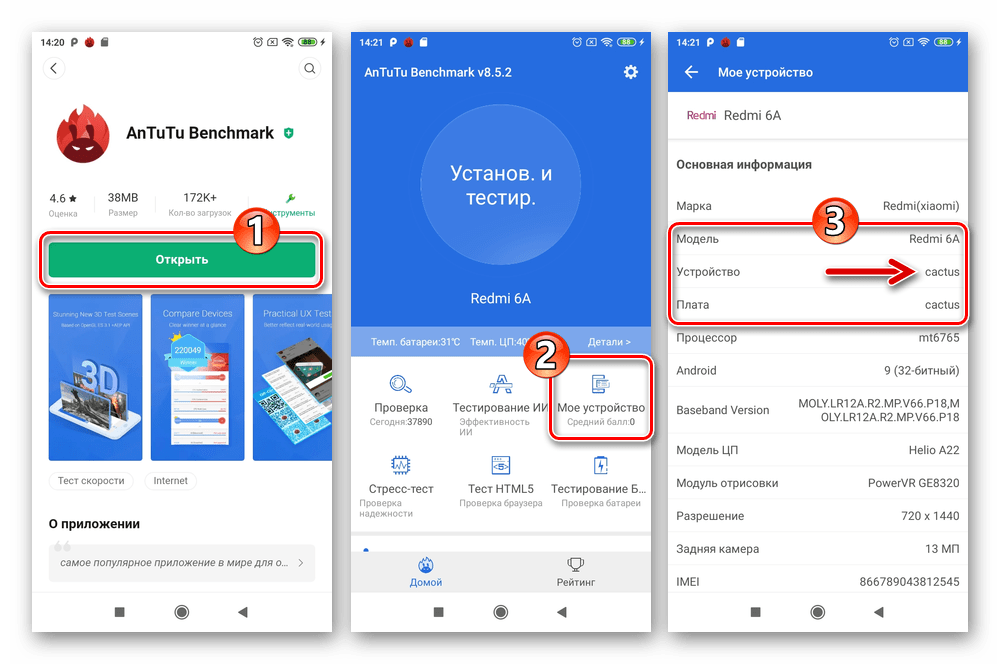
Разновидности прошивок, загрузка пакетов
Существование большого количества как официальных, так и кастомных прошивок для Xiaomi Redmi 6A, требует взвешенного подхода, чтобы правильно выбрать и скачать предполагаемый к установке на телефон пакет. Определяться с желаемой к инсталляции сборкой ОС следует заранее – это наряду со знанием типа и версии установленной в данный момент операционки является важным фактором при выборе метода интеграции системных компонентов.
Читайте также: Разновидности прошивок MIUI
Официальные сборки MIUI
- Во-первых, предназначаемые для Редми 6А прошивки разделяются по географическому предназначению: China, Global и Russia. Чтобы выяснить, какой тип ОС установлен на вашем экземпляре девайса в настоящий момент:
- Перейдите в «Настройки» устройства, откройте раздел параметров «О телефоне», посмотрите на область с данными «Версия MIUI».
- Рассматриваемый показатель закодирован четвертой и пятой буквами комбинации, которая указана в скобках за номером сборки ОС. RU – «Russia», MI – «Global», СN – «China».
Переход с одного регионального типа MIUI на другой в случае с Xiaomi Redmi 6A возможен исключительно после разблокировки загрузчика смартфона и только в режиме FASTBOOT!
- Ещё одно деление официальный сборок ОС для Редми 6А производится по возможному методу их интеграции в аппарат:
- Recovery-пакеты. Распространяются в формате ZIP, развёртывание на смартфоне при соблюдении необходимых для этого условий можно произвести способами №1 и №2 из этой статьи.
- Fastboot-пакеты. Представлены для скачивания в формате TGZ и могут быть инсталлированы на аппарат способами №№3-5 из предложенных во второй части данного материала.
Перед получением возможности использовать архивы указанного типа чаще всего потребуется распаковать, поэтому заранее озаботьтесь наличием на используемом в качестве основного «прошивочного» инструмента компьютере позволяющего выполнить эту операцию средств.
Подробнее: Открытие и распаковка файлов TGZ
- Ссылки на интернет-хранилища, из которых можно загрузить официальные стабильные пакеты ОС MIUI для Redmi 6A различных типов и версий:
Скачать официальные прошивки MIUI Global Stable для смартфона Xiaomi Redmi 6A
Cкачать официальные прошивки MIUI China Stable для смартфона Xiaomi Redmi 6A
Скачать официальную прошивку MIUI Russia Stable для смартфона Xiaomi Redmi 6A
Кастомные прошивки
Модель Редми 6А от Сяоми характеризуется поддержкой разработанной и распространяемой Google технологии Project Treble, что привело к доступности большого числа успешно функционирующих на модели неофициальных прошивок – в сети обнаруживается огромная масса их вариантов.
Основное, на что следует обратить внимание при подборе кастомной прошивки для модели – это ее тип: Non-GSI или GSI (Treble). Системы первого из указанных типов созданы непосредственно для Redmi 6A, распространяются в формате ZIP и считаются наиболее стабильными.
Решения GSI – это «универсальные» (могут устанавливаться на многие модели различных девайсов) прошивки, собранные в рамках и за счёт возможностей Project Treble. Такие пакеты представлены для загрузки чаще всего в виде файл-образов IMG.
Скачать GSI-прошивки для смартфона Xiaomi Redmi 6A
В описании способа №6 вмешательства в работу системного ПО Redmi 6A из этой статьи изложен общий для девайса алгоритм инсталляции кастомов на базе Android 10 обоих из указанных типов и представлены ссылки для загрузки наиболее (на момент создания материала) функциональных и беспроблемных с точки зрения эксплуатации прошивок.
Даже если вы опытный в вопросах работы с системным ПО аппаратов Xiaomi пользователь, не забывайте, — рассматриваемая модель «капризна» и «не предназначена» для необдуманных и/или рискованных экспериментов! Если вы решите устанавливать отличные от предложенных в инструкциях из этого материала системы, внимательно изучайте, когда таковые доступны, описание установки и опыт других пользователей, следуйте проверенным инструкциям!
Драйверы
C чем точно не должно возникать никаких вопросов при подключении Redmi 6A к компьютеру, так это с драйверами – все необходимые для сопряжения мобильного девайса и ПК компоненты, во-первых, наличествуют в комплекте поставки Windows 10, и, во-вторых, интегрируются в ОС автоматически при инсталляции любой из описанных в данной статье программ для прошивки аппарата с компьютера.
Читайте также: Установка драйверов для прошивки Android-девайсов
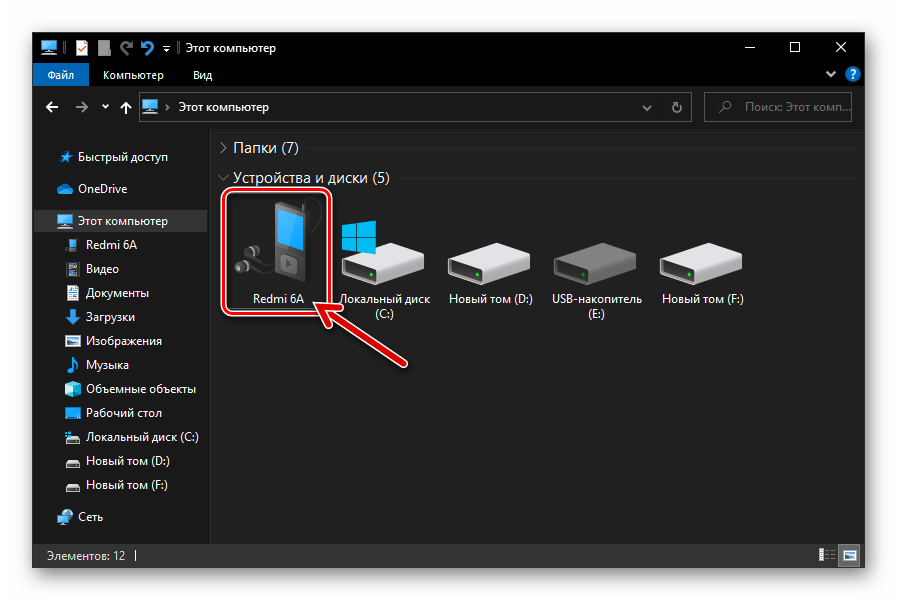
Тем не менее и на случай, если с драйверами Редми 6А всё же возникнут проблемы при проверке сопряжения телефона в перечисленных далее состояниях и ПК, то есть компоненты придётся устанавливать/переустанавливать вручную, вы можете воспользоваться содержимым доступного по следующей ссылке архива:
Скачать драйверы для всех режимов подключения смартфона Xiaomi Redmi 6A к ПК
Режимы работы
При использовании практически любого способа прошивки (кроме 1-го из описанных во втором разделе этой статьи), а также для сопутствующих переустановке мобильной ОС операций Redmi 6А необходимо подсоединять к компьютеру/ноутбуку. Для эффективного сопряжения телефон потребуется перевести в одно из специализированных состояний и научиться этому желательно заранее. Заодно вы сможете удостовериться, что наличествующие в Windows драйверы выполняют свою работу корректно.
Отладка по USB
Специализированный режим, позволяющий выполнять вмешательство в работу программной части смартфона с компьютера через Android Debug Bridge. Активация «Отладки по USB» на рассматриваемой модели производится стандартным для устройств Xiaomi под управлением MIUI методом – в разделе настроек ОС «Для разработчиков».
Подробнее: Как активировать режим «Отладка по USB» в ОС MIUI
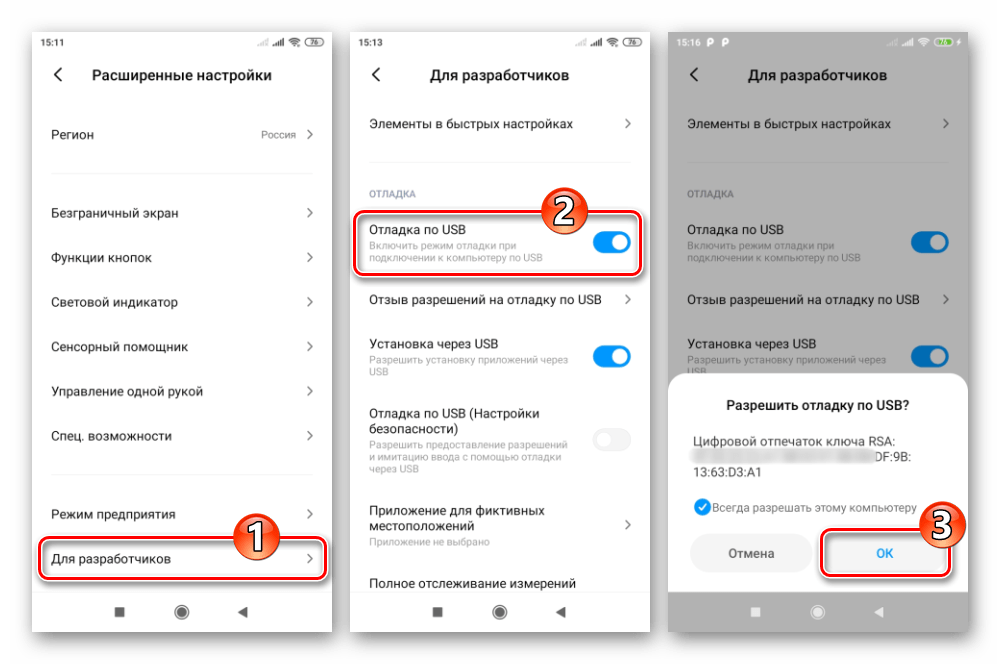
В Диспетчере устройств Windows (ДУ) подсоединённый к компьютеру Redmi 6A с активированной «Отладкой по ЮСБ» должен определяться в разделе «Android Phone» как устройство «Android Composite ADB Interface».
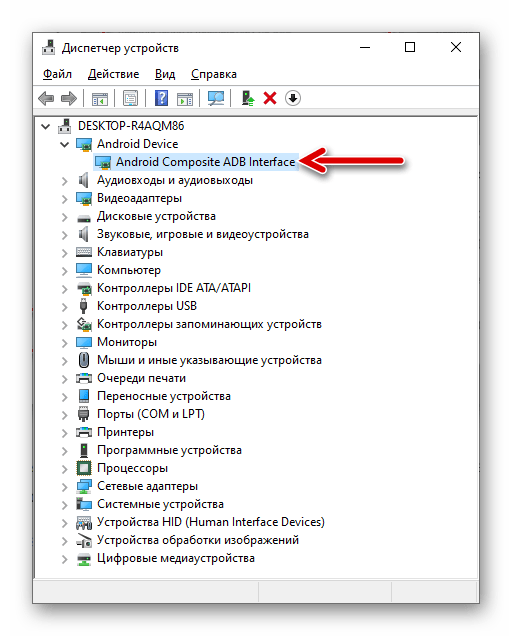
Читайте также: Открываем Диспетчер устройств в Windows 10
Режим RECOVERY (Mi PC Suite)
Предустановленный на смартфон Редми 6А производителем программный модуль «Рекавери», а также задействуемый через него режим «Ми ПК Сьют» вызываются следующим образом:
- Нажмите на смартфоне (по умолчанию выключенном, но сработает и в других случаях) «Увеличить громкость» и «Питание» одновременно.
- Удерживайте кнопки до ощущения короткой вибрации и отображения логотипа «MI» на экране. Затем прекратите воздействие на «Power» («Vol +» не отпускайте) и немного подождите. В результате запустится среда восстановления, главный экран которой представлен озаглавленными «Main Menu» тремя блоками-функциями. Перемещение по пунктам здесь осуществляется с помощью аппаратных кнопок «Громкость +» (вверх) и «Громкость -» (вниз). Для перехода в раздел или вызова той или иной опции нажмите «Питание».
- Для сопряжения телефона с требующим режим «Connect with MIAssistant» Windows-софтом в рекавери вызовите соответствующую функцию.
- Соедините десктоп и телефон кабелем — в результате в ДУ Виндовс должно отобразиться устройство «Android ADB Interface».
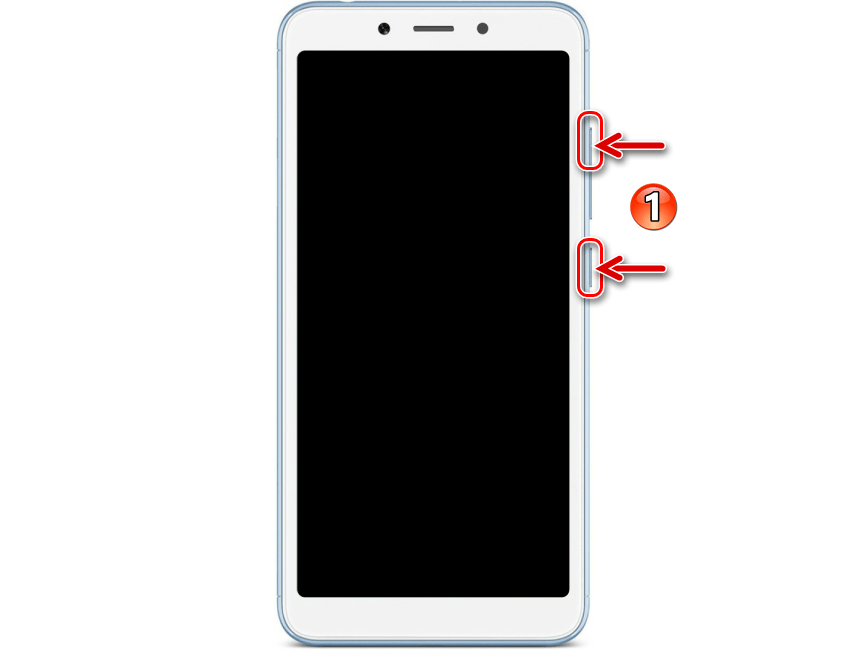
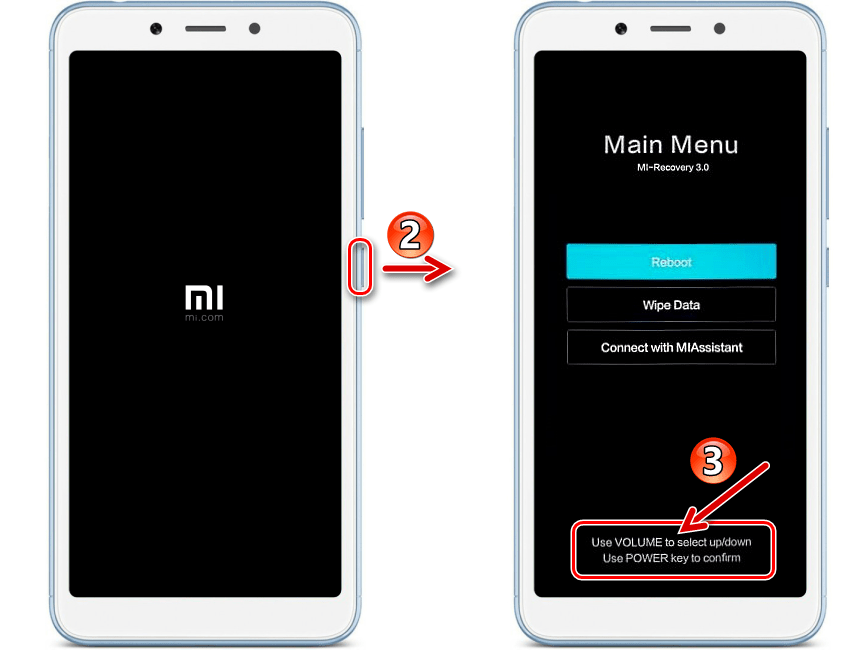
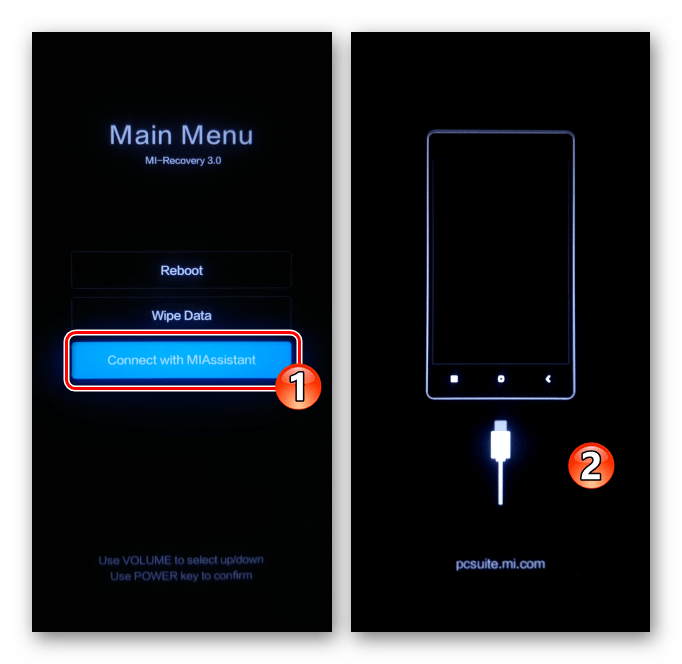
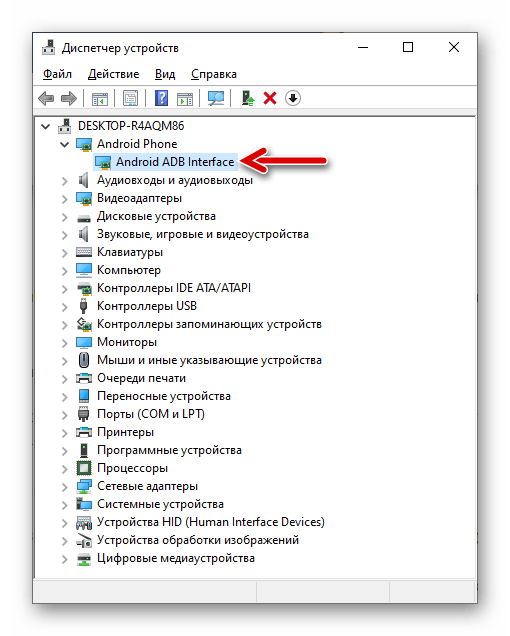
Читайте также: Как выйти из заводского рекавери смартфона Xiaomi
Режим FASTBOOT
Наиболее действенный и универсальный в плане возможностей по взаимодействию с программной частью Redmi 6A из доступных пользователям режим называется «FASTBOOT». Перевести модель в это состояние, как и любой другой Android-девайс Xiaomi, проще всего с помощью аппаратных кнопок:
- Когда есть такая возможность, полностью выключите телефон (если аппарат, к примеру, в «бутлупе» или загружен в рекавери – действия те же). Нажмите одновременно кнопки «Громкость –» и «Питание» на корпусе девайса и удерживайте их до его перезагрузки/включения, сопровождаемого короткой вибрацией.
- В момент отображения на экране логотипа «MI» прекратите воздействие на «Питание». Кнопку «Громкость –» продолжайте удерживать нажатой до момента, когда Редми 6А продемонстрирует картинку и название режима «FASTBOOT».
- Подключите телефон к компьютеру – если с драйвером режима «FASTBOOT» всё в порядке, в Диспетчере устройств Windows будет наличествовать девайс «Android Bootloader Interface».
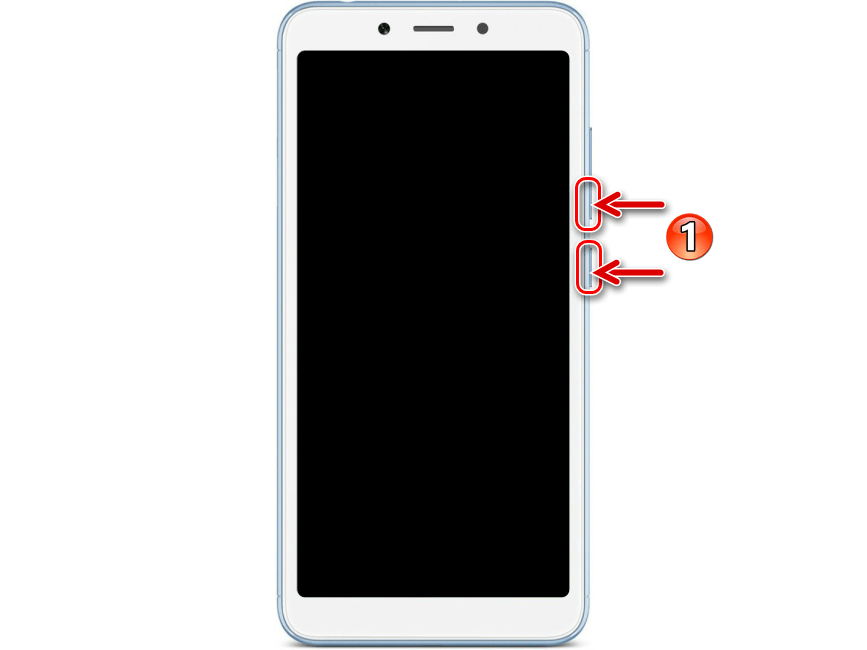
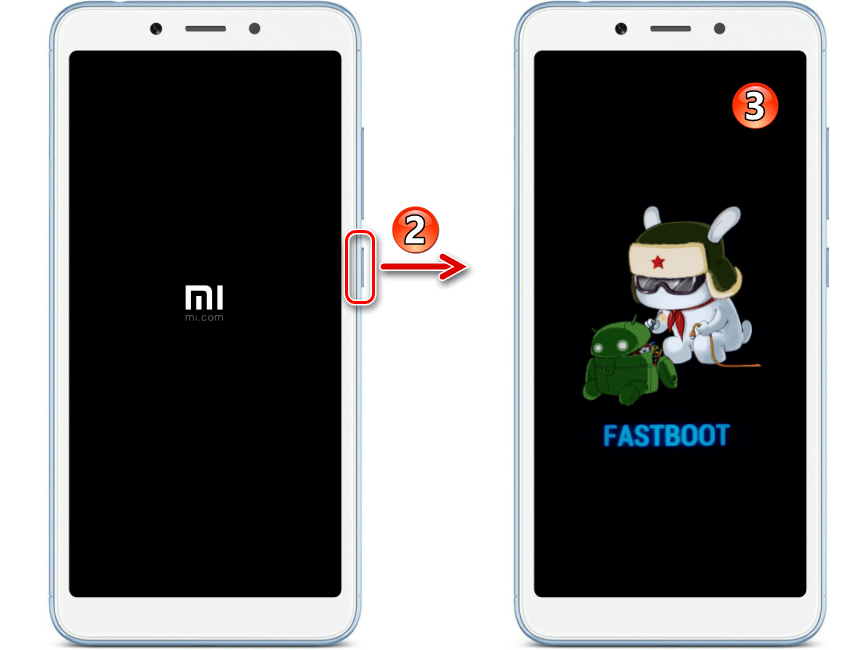
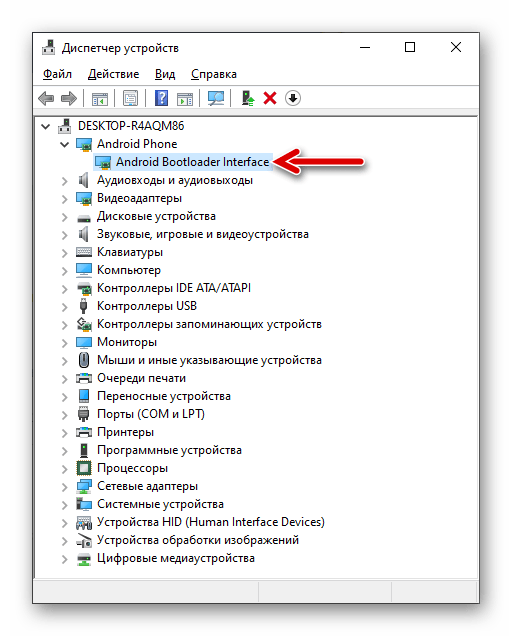
Читайте также: Как выйти из режима FASTBOOT на смартфоне Xiaomi
Режим BootROM
Ещё одно сервисное состояние, в котором может оказаться (принудительно или в результате серьёзного повреждения программной части) Xiaomi Redmi 6A – это «MTK BootRom» (аналог «QUALCOMM EDL»). О том, что смартфон переведен в данный аварийный режим работы, говорит факт его определения «Диспетчером устройств» Windows как девайса MediaTek USB Port
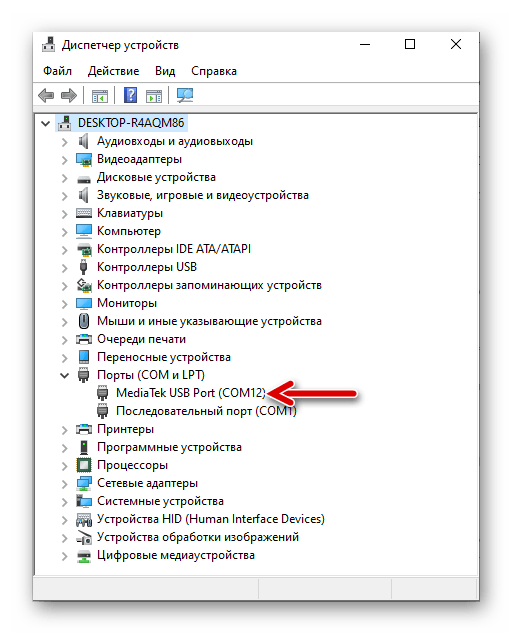
Отметим, что несмотря на то, что методы переключения модели в режим BootRom, можно сказать, доступны (зажатие «Vol +» на выключенном девайсе перед сопряжением, воздействие на test-ponit его материнской платы), а также известны алгоритмы перезаписи системных разделов памяти в указанном состоянии (прошивка через MiFlash или SP FlashTool), обычным пользователям пытаться таким образом взаимодействовать с девайсом на сегодняшний день бессмысленно. Реализация восстановления указанными методами «закрыта» производителем (требуется специальный авторизованный Mi аккаунт, предоставляемый сотрудникам сервисных центров), и доступна исключительно узкому кругу специалистов.
Таким образом, если ваш экземпляр Redmi 6A оказался в неработоспособном состоянии, определяется в ДУ единственным образом, — как запечатлено на скриншоте выше, и при этом его ввод в режимы «RECOVERY» и/или «FASTBOOT» нереализуем – путь восстановления программной части устройства один – обращение в авторизованный сервисный центр Xiaomi.
Бэкап
Одним из самых важных моментов обеспечения полноценной подготовки Android-девайса к перепрошивке является получение резервных копий содержащейся в его памяти и представляющей ценность для пользователя информации.
Читайте также: Резервное копирование данных с Android-девайсов перед прошивкой
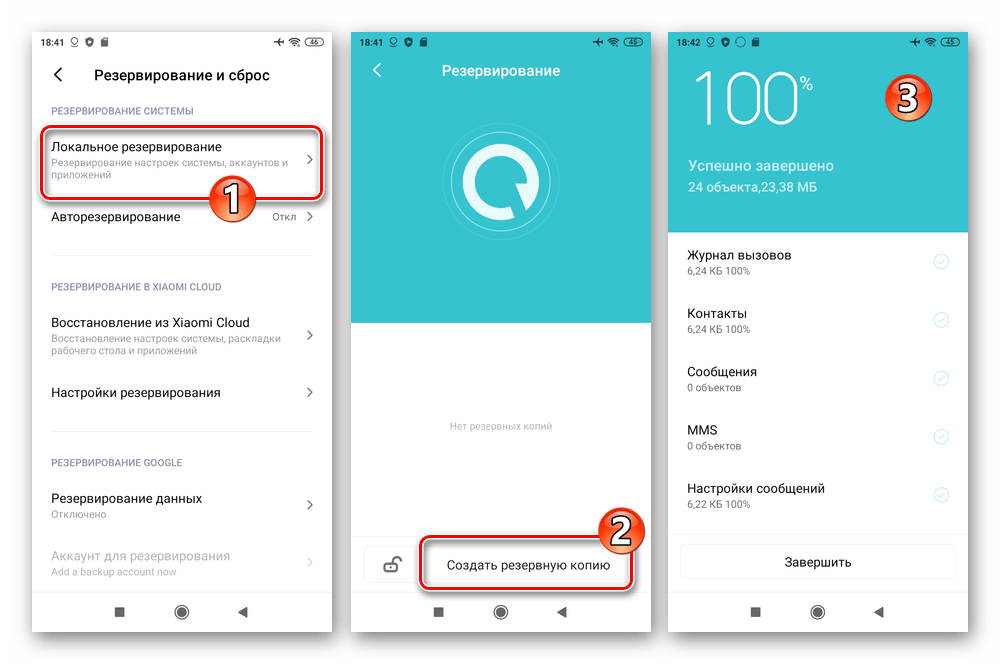
Скопировать файлы, данные приложений, настройки ОС и другие важные сведения с Redmi 6А с целью их последующего восстановления возможно не единственным методом, а проще и эффективней всего — с помощью предусмотренных производителем средств. Выполнить резервное копирование рекомендуется, даже если вы собираетесь использовать теоретически не предполагающее стирание данных вмешательство в работу системного ПО аппарата.
Подробнее: Резервное копирование данных на смартфонах Xiaomi
Разблокировка загрузчика
Если вы решили заняться перепрошивкой Redmi 6A самостоятельно, настойчиво рекомендуется разблокировать его загрузчик! Это позволит осуществить фактически любое вмешательство в работу системного ПО девайса с помощью различных средств, а также сделает возможным восстановление фактически «окирпиченного» смартфона в «домашних условиях», если такая неприятность когда-либо произойдёт!
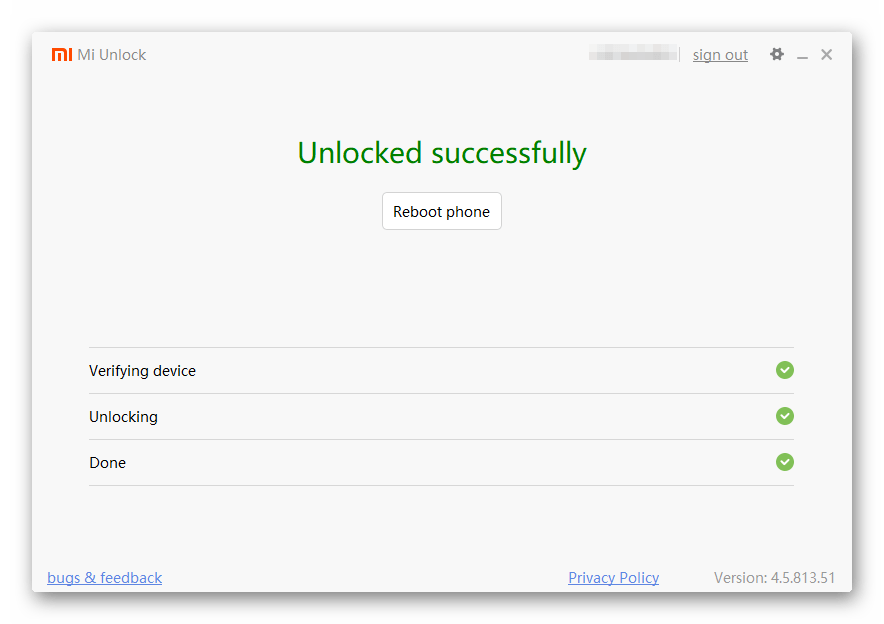
Процедура разлочки бутлодера разрешена Xiaomi официально всем владельцам выпущенных компанией смартфонов, проводится с помощью предоставляемых производителем инструментов, а значит, может считаться относительно безопасной (но в процессе производится сброс телефона, данные из его памяти удаляются – заранее сделайте бэкап).
Подробнее: Как разблокировать загрузчик смартфона Xiaomi
Кроме прочего учтите, что описанные во втором разделе этой статьи способы перезаписи системных разделов памяти №№3-6 возможно реализовать только в отношении экземпляров Редми 6А с разблокированным загрузчиком!
Сброс параметров и очистка памяти
Последнее, что довольно часто стоит предпринять, подготавливая смартфон Redmi 6A к прошивке, — это его полный сброс. Сама по себе процедура возврата настроек к заводским значениям и удаления содержащихся во внутреннем хранилище девайса данных уже способна решить многие, подталкивающие к мысли о необходимости переустановки мобильной ОС, проблемы.
Подробнее: Сброс настроек к заводским значениям и очистка памяти смартфонов Xiaomi
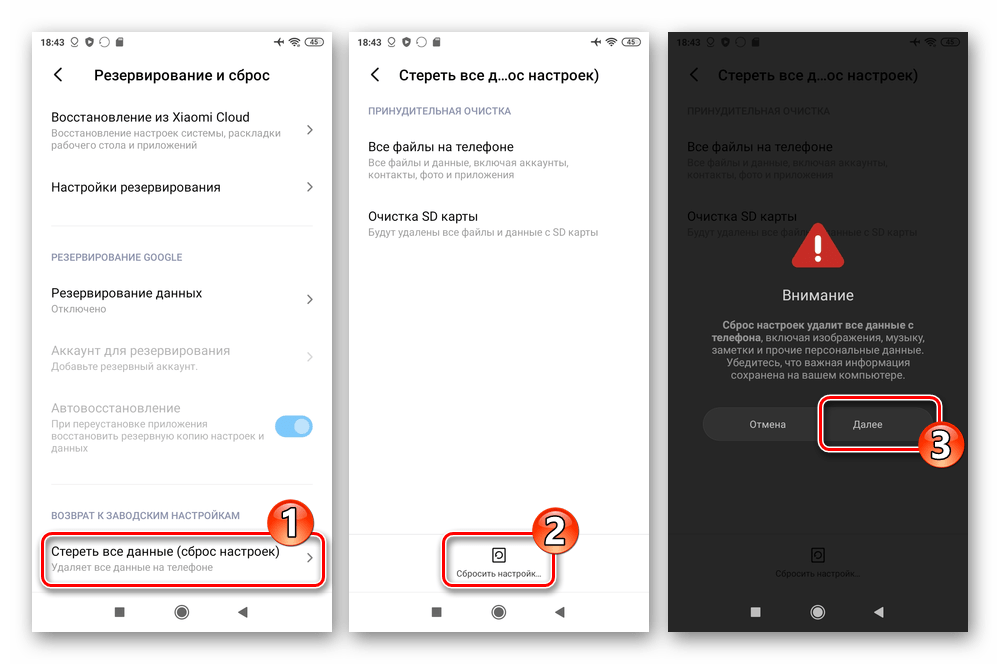
Кроме прочего, предварительно проведённая очистка памяти, хотя не является обязательным условием для эффективной инсталляции MIUI, позволяет избежать некоторых ошибок в процессе интеграции компонентов системного ПО в устройство.
Прошивка
Способ установки ОС на Redmi 6A и, соответственно, средство его реализации выбирается исходя из состояния программной части смартфона и конечной цели организуемого процесса. Прежде чем предпринимать какие-либо действия, рекомендуется ознакомиться со всеми предложенными далее инструкциями – это обеспечит правильный выбор метода проведения вмешательства в работу мобильной операционки и обусловит его эффективность в каждом конкретном случае.
Способ 1: Инструментарий MIUI
С целью обслуживания официальной операционной системы Xiaomi Redmi 6A проще всего задействовать предусмотренное её разработчиками средство. Речь идёт об Android-модуле «Обновление системы», который предназначается в первую очередь для актуализации версии MIUI на смартфоне, но также даёт возможность переустановить (но без смены типа) систему целиком, а также, если предварительно выполнен сброс аппарата, инсталлировать Android-оболочку фактически «начисто».
Обновление MIUI (ОТА)
- Зарядите батарею телефона более чем на 30%, подключитесь к сети Wi-Fi и затем, пройдя по пути «Настройки» — «О телефоне» в MIUI, откройте «Обновление системы».
- В результате вызова рассматриваемого средства сразу же инициируется проверка наличия апдейтов для установленной на смартфоне в настоящий момент сборки ОС. Если обновление системного ПО телефона наличествуют на сервере производителя, на экране отобразится соответствующее уведомление с указанием предлагаемой к установке версии МИЮАЙ и объёма данных, которые занимает содержащий её пакет.
- Нажмите на кнопку «Загрузить обновление» и ожидайте завершения скачивания необходимых для проведения апдейта системы файлов. В процессе загрузки можно продолжать использовать функции телефона.
- После получения пакета системных компонентов будет выполнена его автоматическая распаковка. Вернитесь на экран «Обновление системы» и по готовности к началу установки апдейта нажмите на кнопку «Перезагрузить».
- Далее ожидайте проведения инсталляции обновления MIUI. В процессе важно не предпринимать никаких действий со смартфоном, отложите его в сторону или наблюдайте за ростом процентного счётчика на экране.
- После того как все необходимые процедуры будут выполнены, девайс перезагрузится в уже обновлённую операционную систему. Успех проведённой операции подтверждается соответствующим уведомлением.
- При переходе с одной версии МИЮАЙ на другую (как в нашем примере с 10-й на 11-ю) вам будет показана своеобразная презентация привнесённых в систему нововведений.
Тапайте «Далее» на всех демонстрируемых Redmi 6A экранах, нажмите «Обновить» на завершающем информирование «слайде».
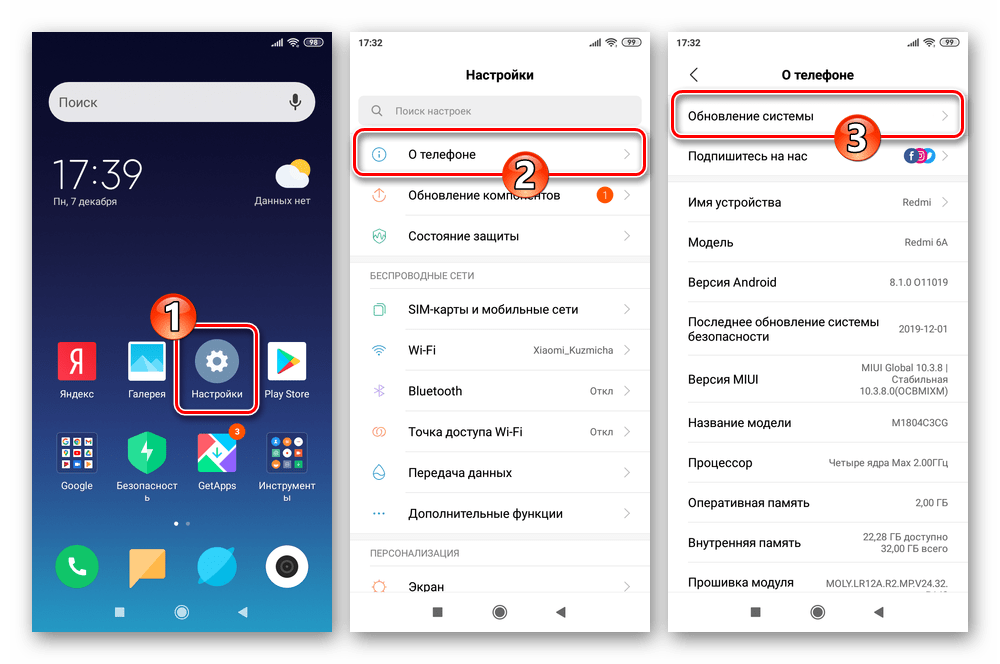
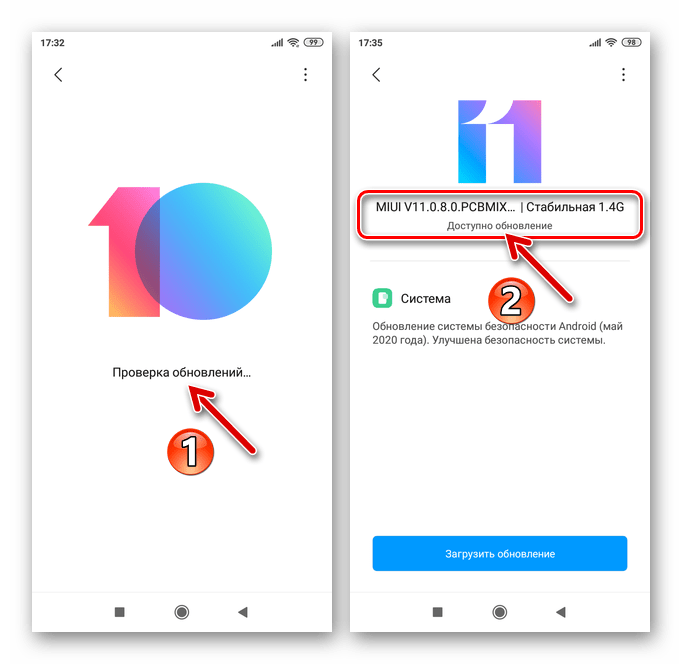
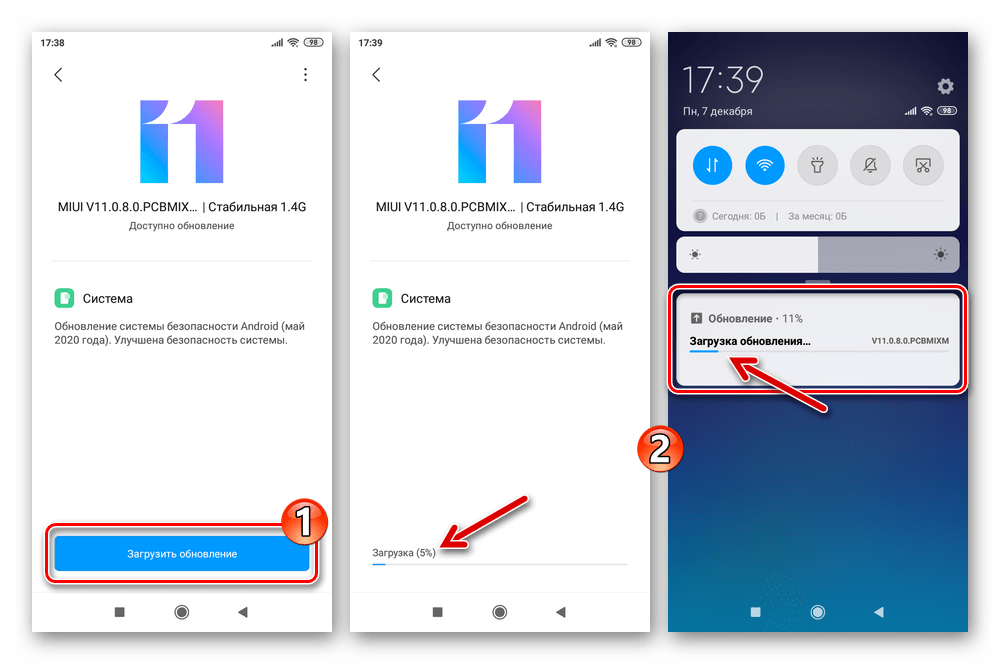
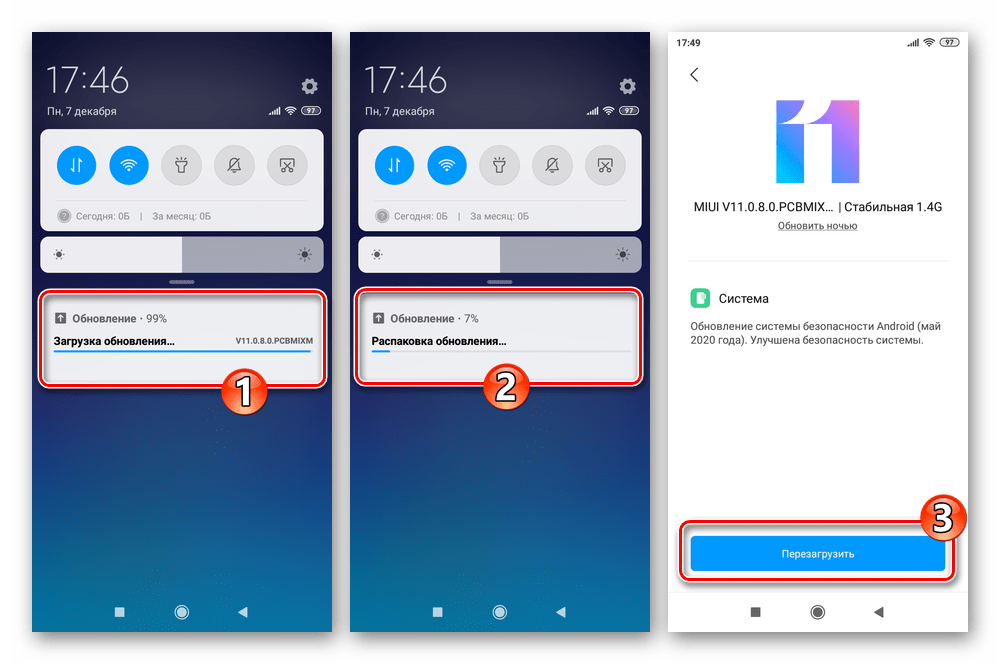
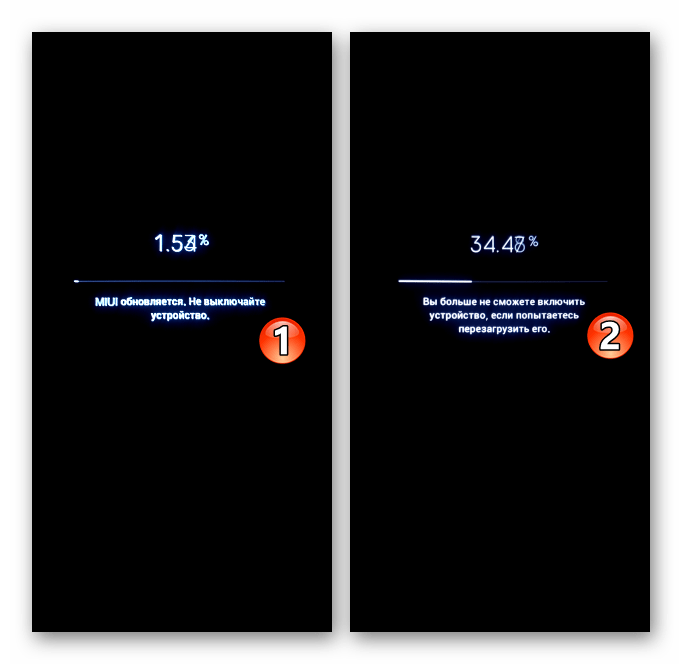

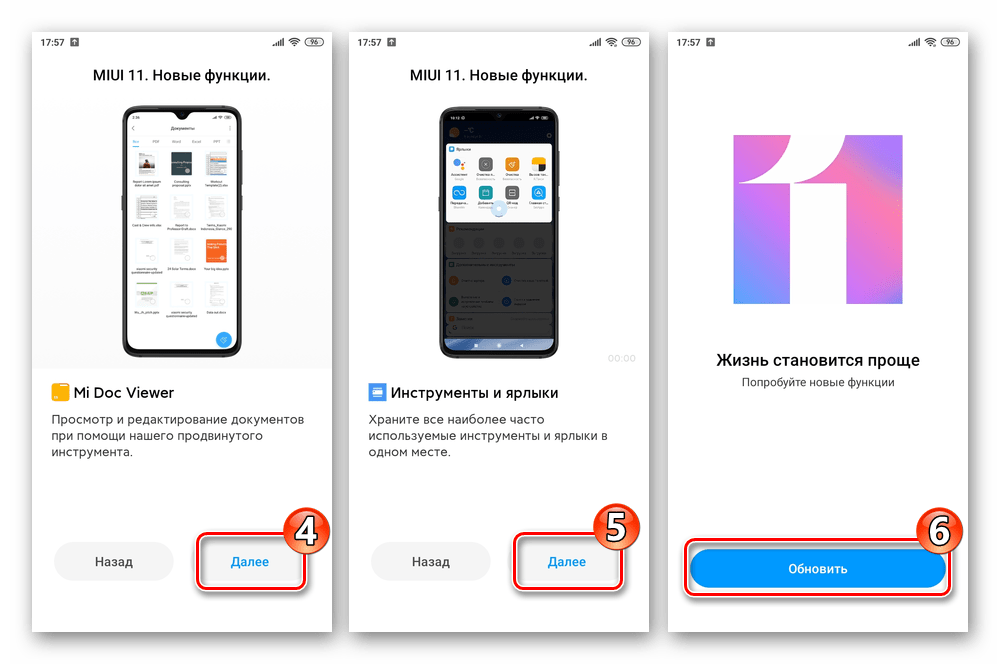
Переустановка ОС без удаления пользовательских данных
- Перейдите в раздел «Обновление системы» «Настроек» MIUI, вызовите меню запустившегося средства, коснувшись трёх точек вверху экрана справа.
- В списке доступных функций выберите пункт «Скачать полную прошивку». Сразу же начнётся загрузка требуемого для полной установки MIUI последней из существующих версии zip-файла – ожидайте завершения скачивания и затем распаковки этого пакета.
- Тапните «Перезагрузить» внизу экрана и затем подождите, пока Redmi 6A выполнит переустановку своей операционной системы – все осуществляется автоматически и не требует вашего вмешательства. Не игнорируйте демонстрируемые экраном смартфона в процессе инсталляции МИЮАЙ предупреждения!
- В результате телефон загрузится в переустановлённую ОС и вы сможете продолжить его эксплуатацию.
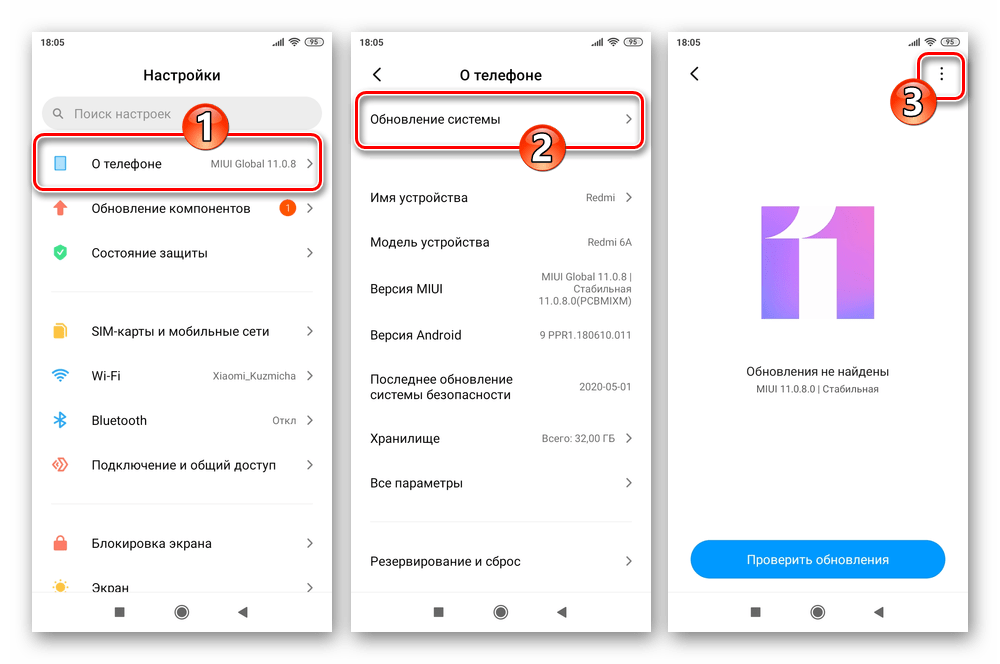
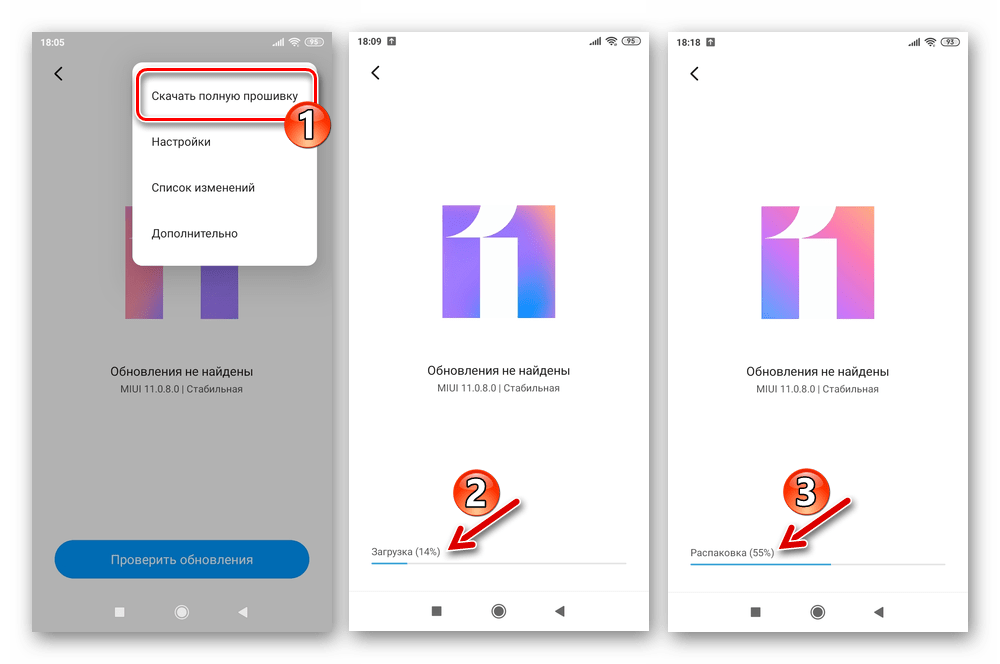
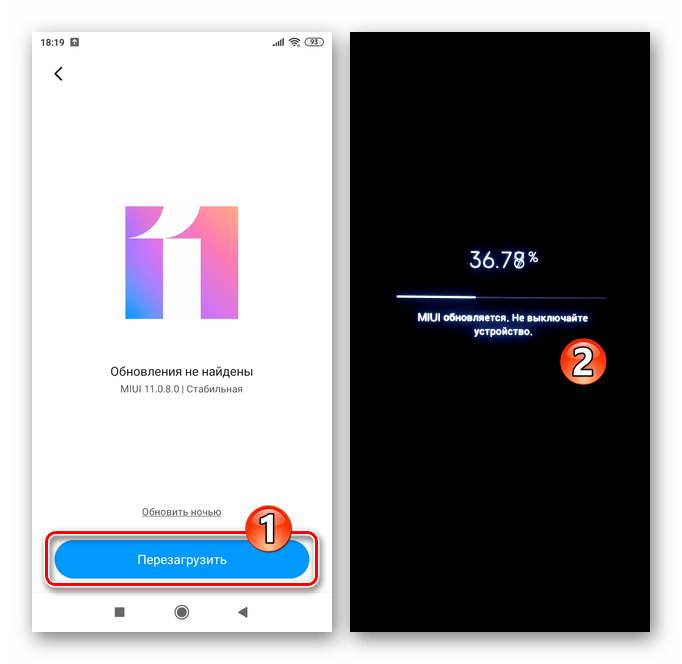
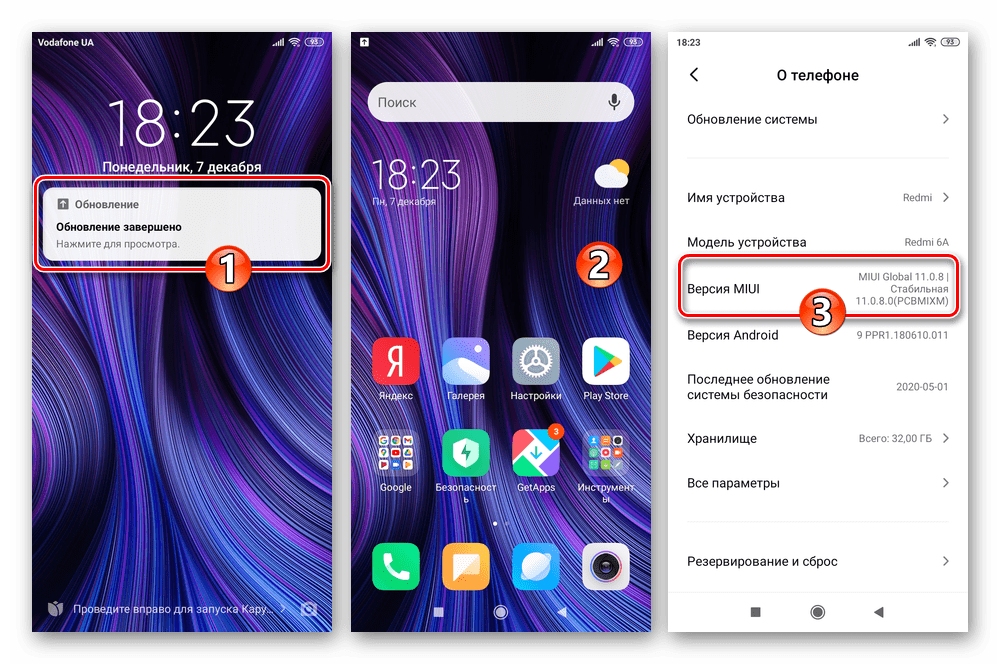
Установка/обновление официальной прошивки «из файла»
Применив изначально скрытую функцию модуля «Обновление системы», возможно развернуть полученный из сети самостоятельно файл recovery-прошивки для модели, но только соответствующего установленной в данный момент ОС типа и без понижения её версии. Используемую в примере для такой операции сборку MIUI Global Stable 11.0.8.0 можно загрузить по следующей ссылке:
Скачать recovery-прошивку MIUI Global Stable 11.0.8.0 для смартфона Xiaomi Redmi 6A
- Скачайте пакет MIUI в формате ZIP, не распаковывая поместите его во внутреннюю память или на съёмный накопитель Redmi 6A, в любую папку.
- Перейдите в «Обновление системы», активируйте отображение в меню средства позволяющей реализовать следующие пункты данной инструкции опции. Для этого тапните по логотипу «MIUI» пять раз подряд – до получения внизу экрана уведомления «Дополнительные возможности включены».
- Нажмите на три точки в верхнем углу экрана справа, в меню коснитесь пункта «Выбрать файл прошивки». Далее перейдите в директорию хранилища девайса, куда ранее был помещён установочный zip-пакет MIUI.
- Коснитесь расположенного справа от наименования файла прошивки чекбокса, что приведёт к появлению в нём отметки, затем тапните «ОК» внизу экрана. Далее подождите, пока система проверит целостность предложенного ей пакета и возможность его развёртывания на Redmi 6A.
- Нажмите на кнопку «Перезагрузить» под отобразившимся внизу сообщением. Следующие этапы установки МИЮАЙ автоматизированы – архив с компонентами ОС будет распакован, а затем смартфон самостоятельно перезапустится и начнет установку предоставленной вами сборки его ОС.
- Ни в коем случае не следует прерывать проводимые процедуры или пытаться каким-либо образом повлиять на их ход, просто дождитесь завершения всего процесса установки – инсталлированная Андроид-оболочка запустится автоматически.
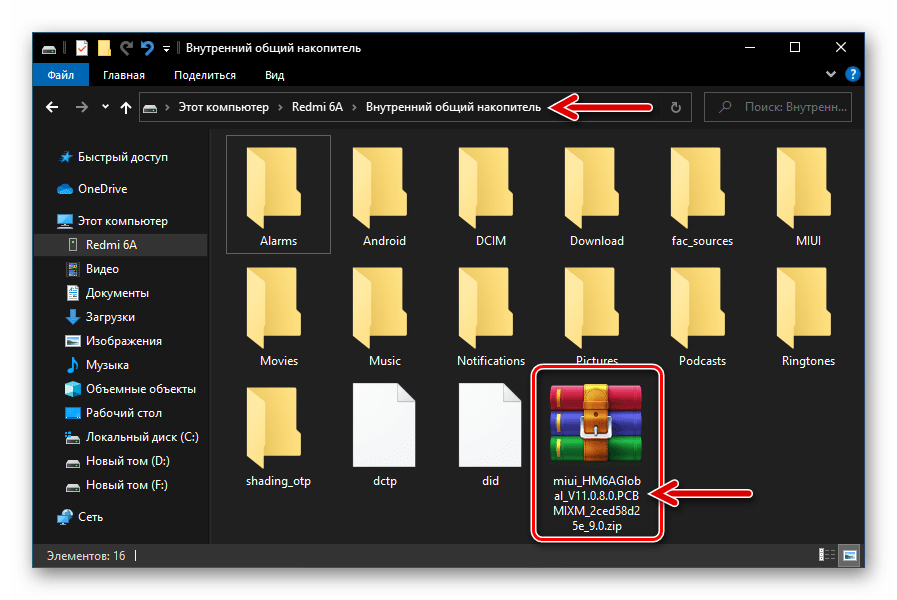
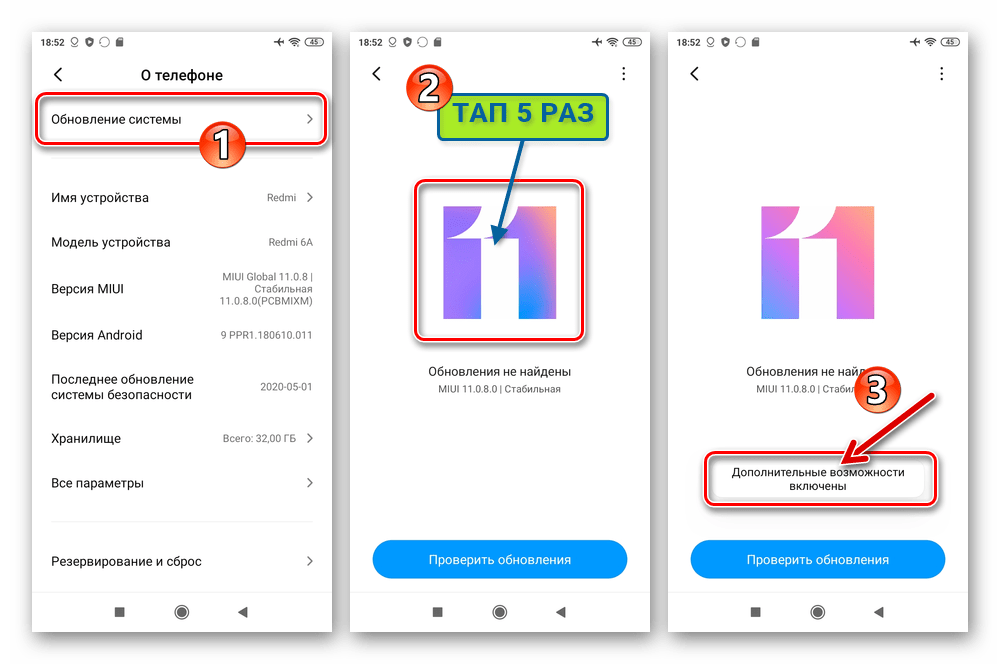
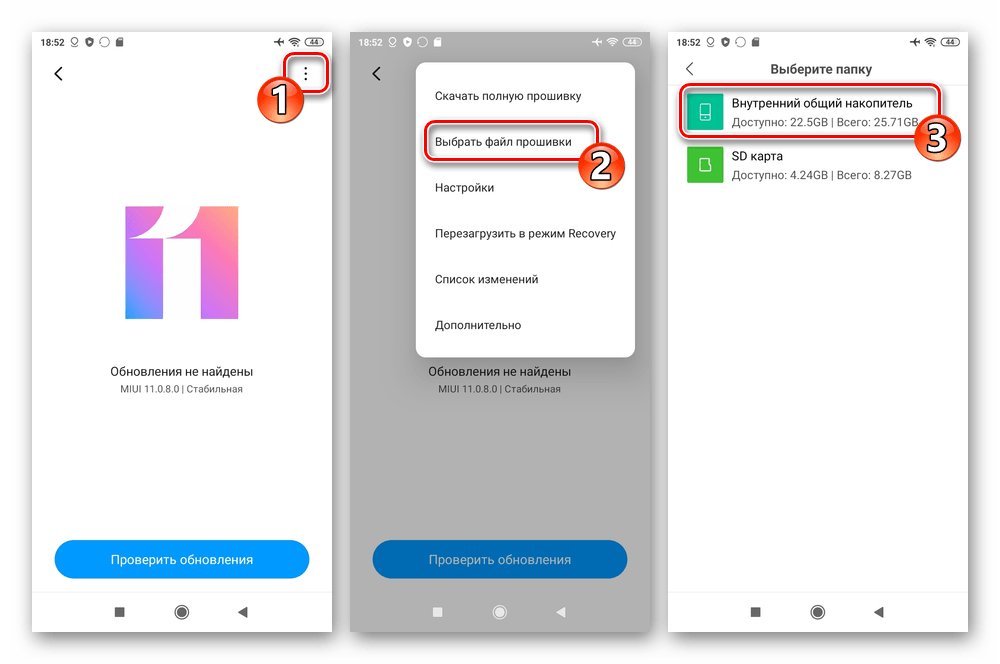
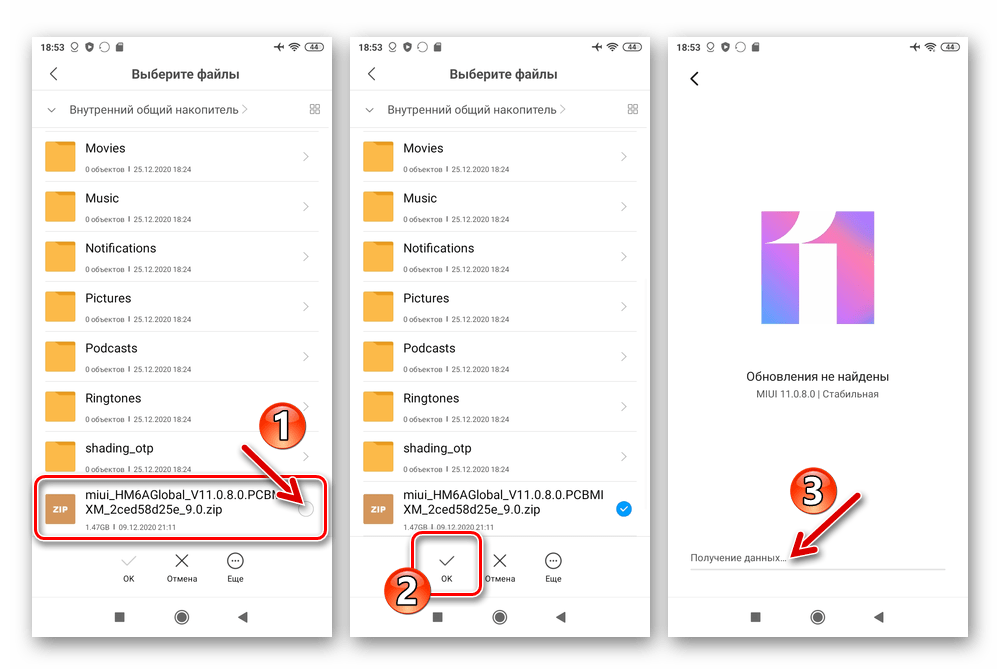
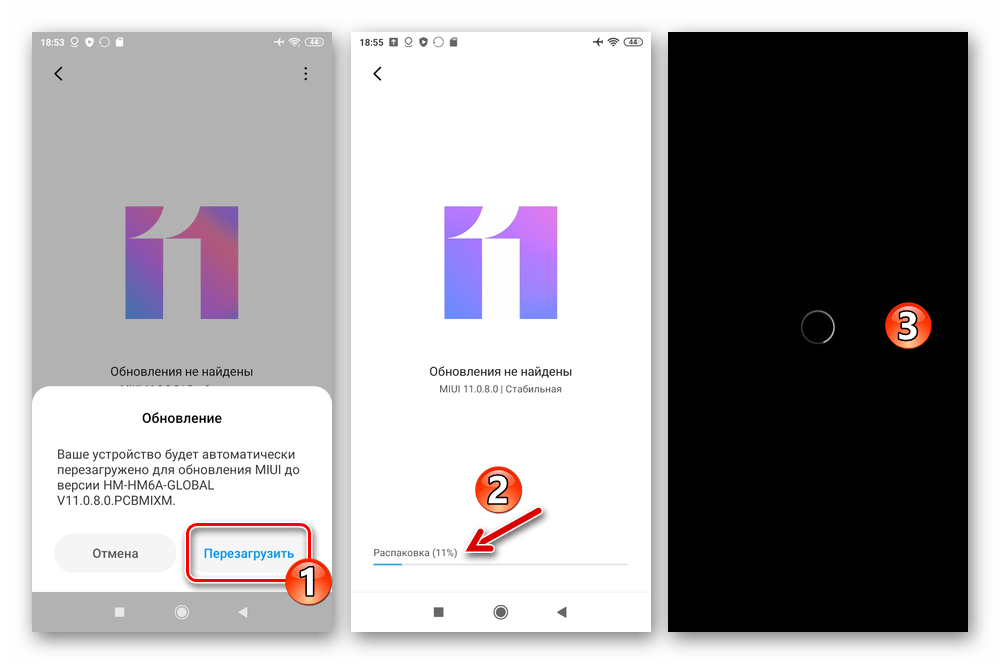
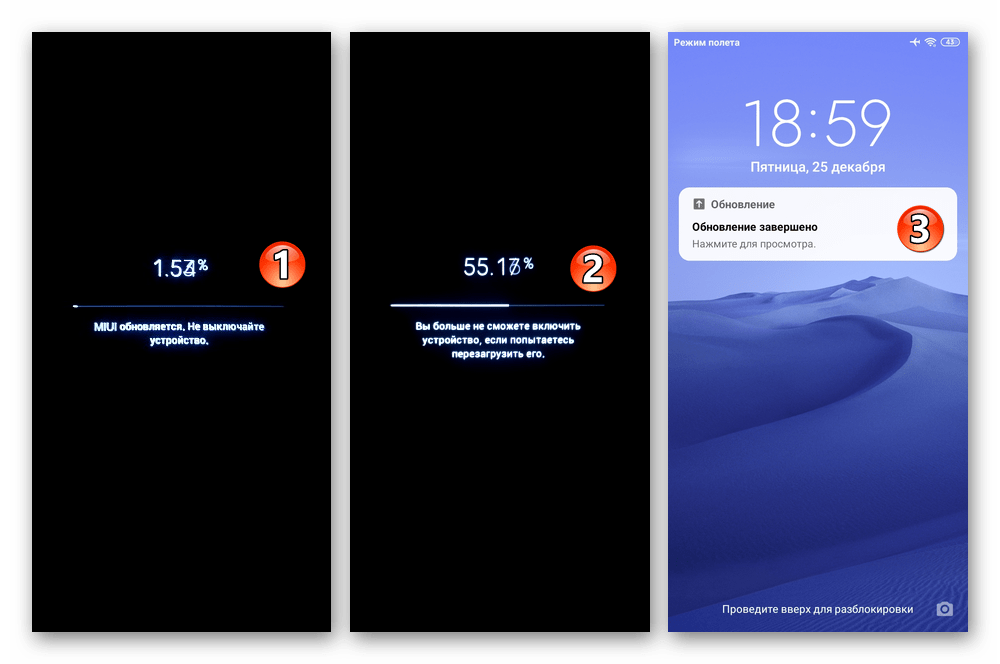
Способ 2: MiFlash PRO
Когда ОС Редми 6А не запускается после серьёзного сбоя либо необдуманного вмешательства, для восстановления работоспособности смартфона возможно задействовать (если доступно) его заводское рекавери. Кроме того, среду восстановления используют и на рабочих в целом аппаратах, если необходимо переустановить MIUI, обновить или понизить её версию (но не сменить тип ОС!).
Установка официальной прошивки на переведённые через заводское рекавери в режим «Connect With Mi Assistant» девайсы Xiaomi осуществима через программу MiFlash PRO.
Скачать MiFlashPro 5.3.1104.39 для прошивки смартфона Xiaomi Redmi 6A
- Загрузите инсталлятор комплекса для работы с системным ПО смартфонов Xiaomi по ссылке выше.
Откройте полученный файл и установите софт
на используемый для манипуляций в отношении мобильного девайса
компьютер.
- Скачайте на компьютер recovery-пакет официальной ОС для Редми 6А желаемой версии. В этом примере инсталлируется MIUI Global Stable 11.0.8.0, загрузить данное решение можно по следующей ссылке:
Скачать recovery-прошивку MIUI Global Stable 11.0.8.0 для смартфона Xiaomi Redmi 6A
- Запустите Ми Флеш Про, щёлкните «Sign In» в верхней части окна программы и авторизуйтесь в ней,
введя данные своего (привязанного к телефону) Mi аккаунта.
Читайте также: Как узнать свой Ми-аккаунт
- На Redmi 6А откройте заводское рекавери, переключите смартфон в режим «Connect With Mi Assistant» и затем подсоедините его к ПК.
- После того как программа «увидит» мобильный девайс, кликните «Flash in Recovery» в её окне.
- Несмотря на то что описываемый способ позволяет обновить и переустановить MIUI без понижения версии, не прибегая к очистке памяти телефона и его сбросу, далее рекомендуется выполнить указанные процедуры («Wipe user data»).
Подробнее: Как выполнить сброс настроек смартфона Xiaomi через программу MiFlash PRO
- Далее загрузите в программу zip-файл, из которого будет осуществляться развёртывание ОС на смартфоне:
- Нажмите на расположенную рядом с пока что пустым полем пути расположения zip-файла прошивки кнопку «…»;
- В открывшемся окне перейдите по пути, где сохранён рекавери-пакет МИЮАЙ, выделите этот файл и щёлкните «Открыть»;
- Подождите окончания проверки предоставленного программе файла на предмет возможности его развёртывания в памяти Redmi 6A.
- Если файл подходит для интеграции в девайс, отобразится уведомление «Verified Suссessfully».
- На данном этапе все всё готово к инсталляции ОС на смартфон — щёлкните по инициирующей эту процедуру кнопке «Flash».
- Далее программа перенесёт данные из файла на ПК в системные разделы памяти телефона – ничего не предпринимайте, ждите завершения визуализированного с помощью уведомления «Installing. Stay connected…» и процентного счётчика выполнения процесса.
- По завершении инсталляции мобильной ОС MiFlash Pro ненадолго продемонстрирует сообщение «Flashed successfully» и затем отключится от смартфона. Redmi 6A при этом автоматически перезагрузится, после чего вам останется дождаться появления приветственного экрана MIUI и затем выполнить начальную настройку ОС. На этом перепрошивка аппарата считается успешно завершённой.
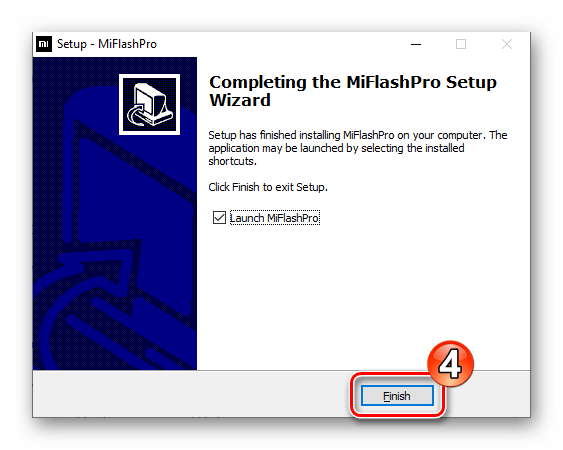
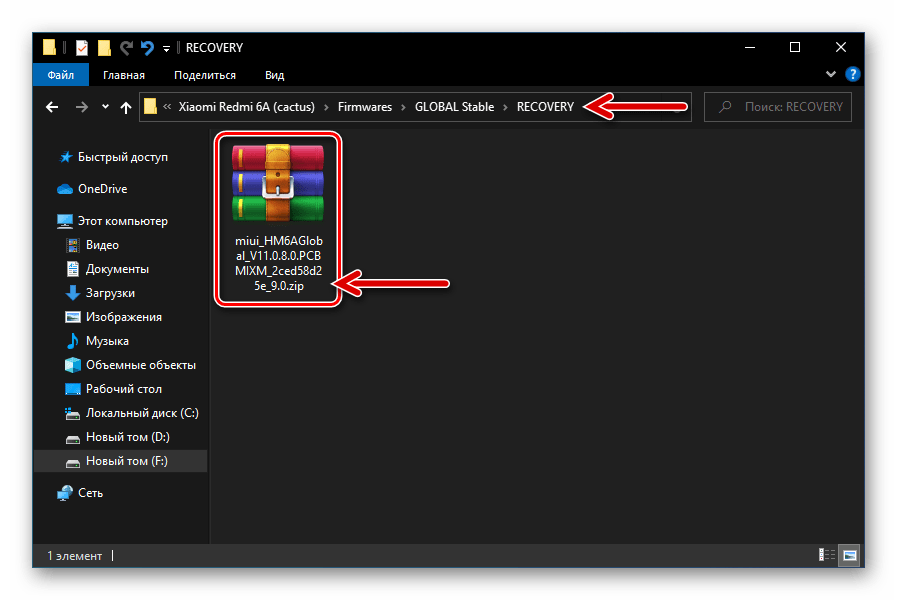
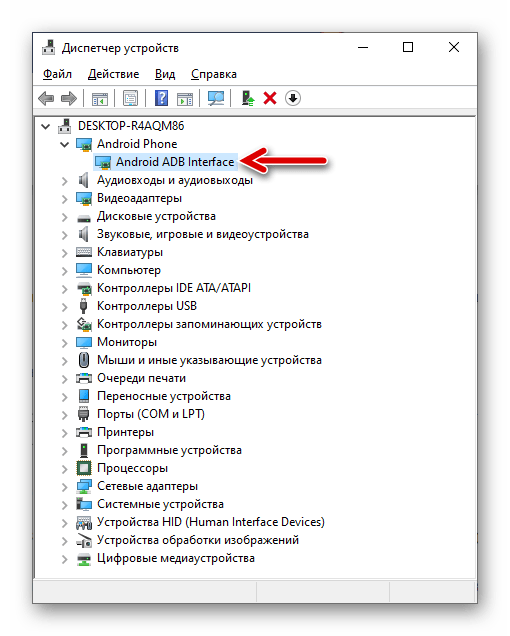
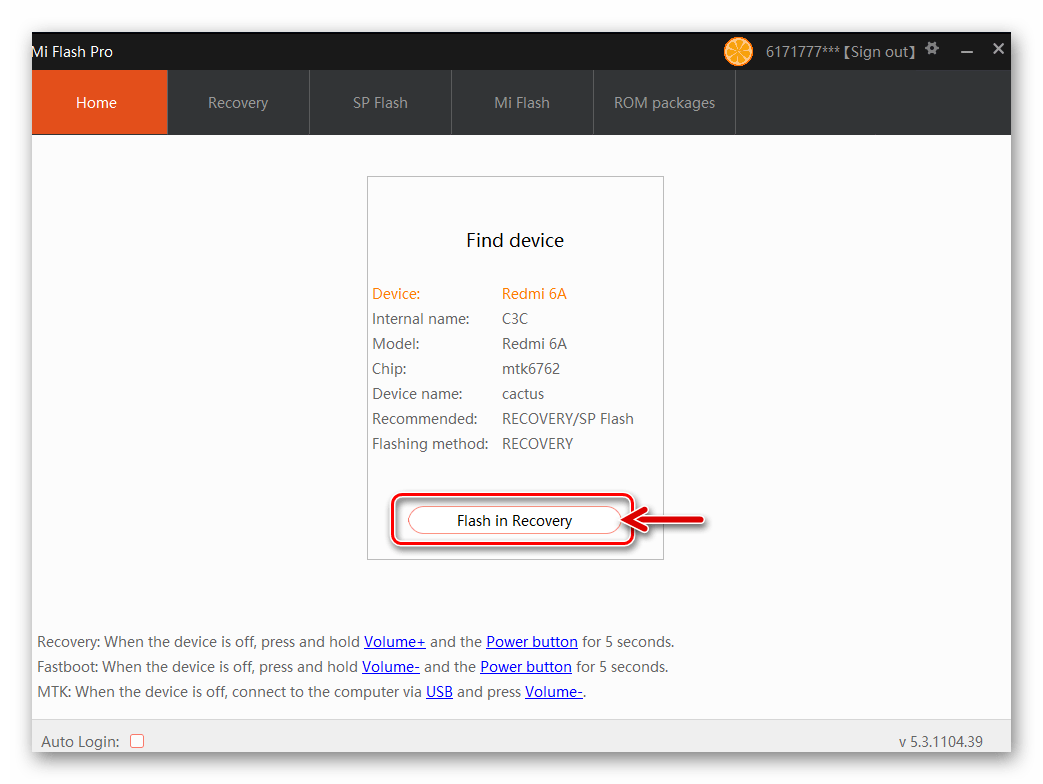
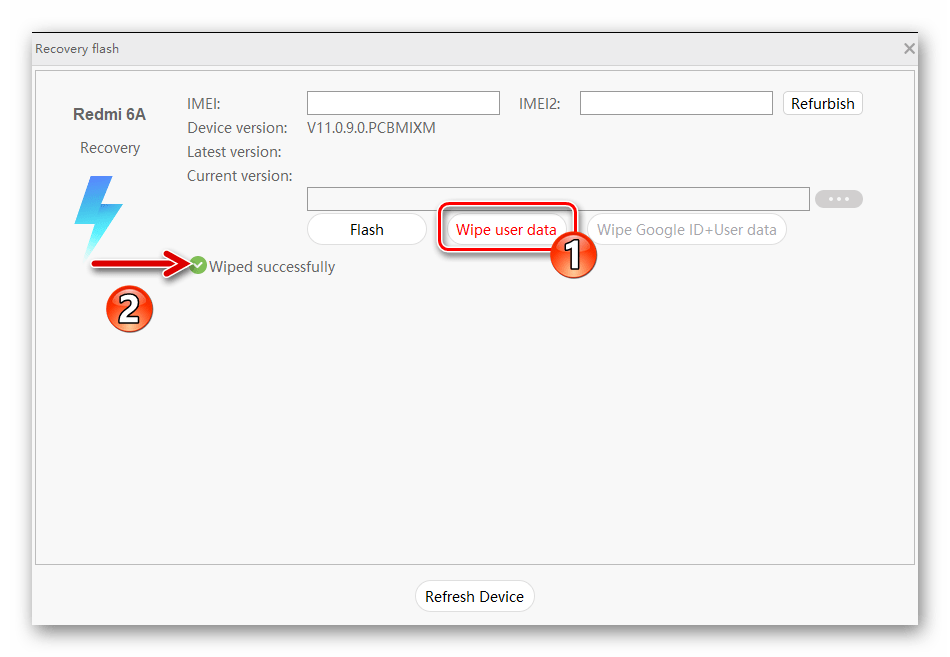
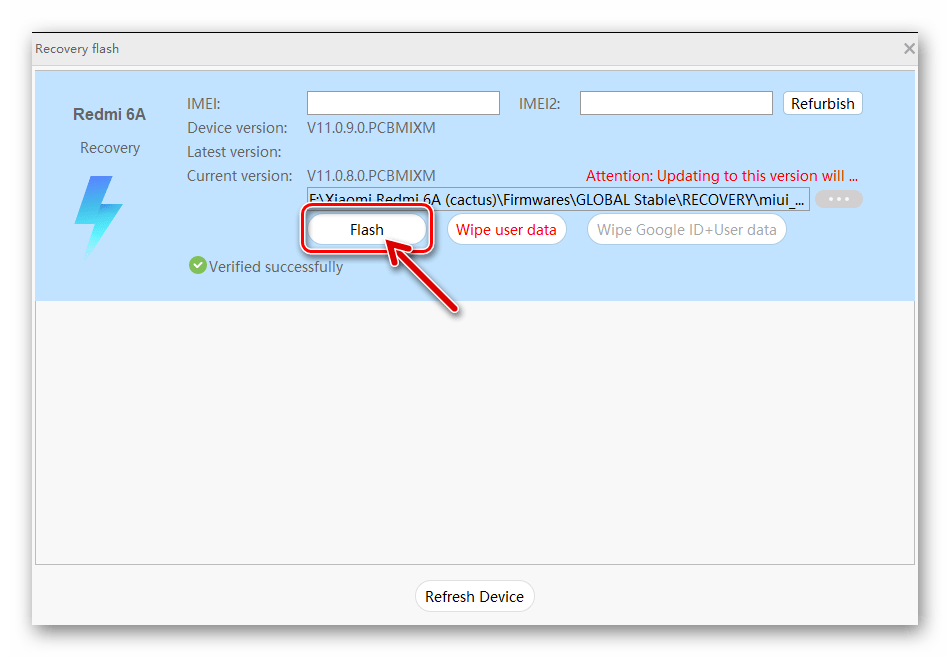
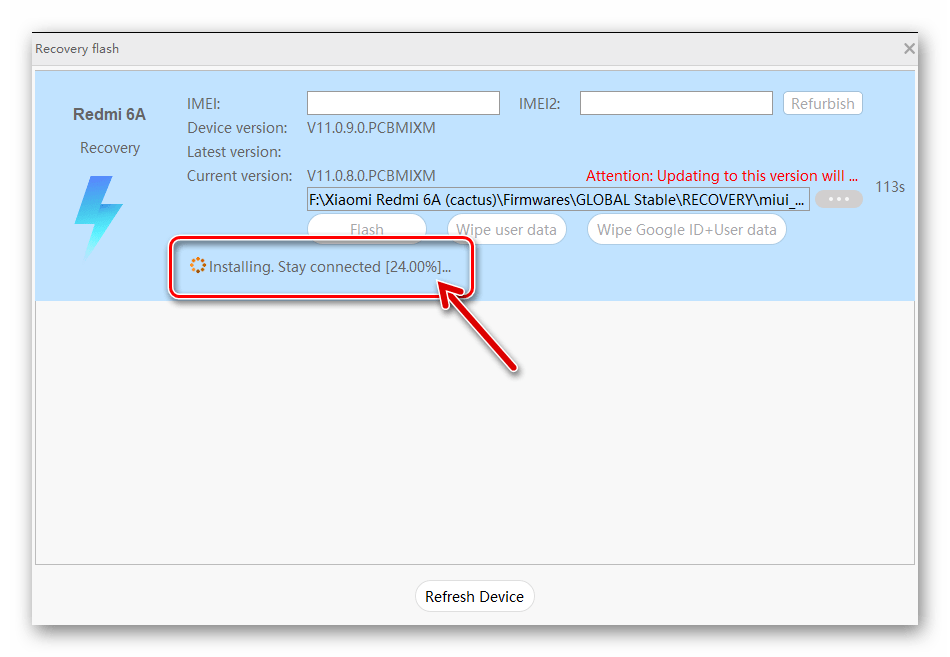
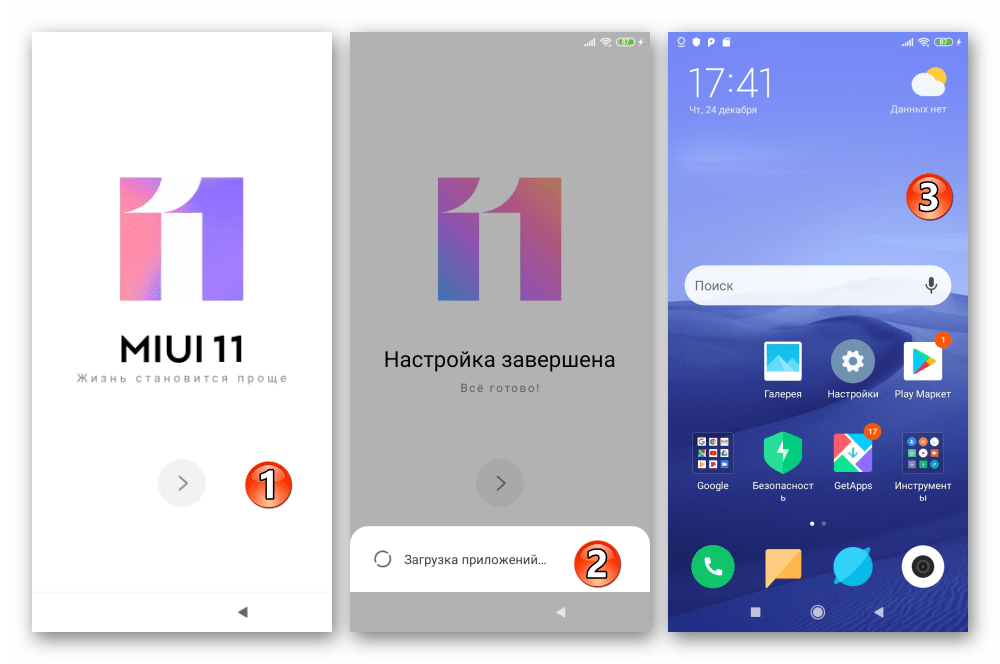
Способ 3: XiaoMiFlash
Одним из самых простых (при условии, что загрузчик девайса разблокирован) вариантов установки, по сути, любой официальной версии/типа MIUI на Xiaomi 6A вне зависимости от инсталлированной на смартфоне до процедуры сборки системного ПО является использование «классического» варианта программы MiFlash.
- Загрузите на компьютер fastboot-прошивку желаемых к установке вида и версии, разархивируйте полученный пакет. В примере далее инсталлируется RU-сборка MIUI версии V11.0.4.0.PCBRUXM, скачать её можно по следующей ссылке:
Скачать fastboot-прошивку MIUI Russia Stable 11.0.4.0 для смартфона Xiaomi Redmi 6A
- Загрузите на диск ПК архив с файлами МиФлеш по ссылке из статьи-обзора этой программы на нашем сайте, распакуйте его. Запуск развёрнутой таким образом программы осуществляется путём открытия файла XiaoMiFlash.exe.
Второй вариант получения доступа к функциям прошивальщика – его вызов из интерфейса описанного выше в статье MiFlash Pro. Если данный софт установлен на вашем компьютере, откройте его, авторизуйтесь в Mi Account и затем щёлкните «Mi Flash» в панели разделов вверху окна.
- Щёлкните по кнопке «Select» в окне МиФлеш, чтобы указать программе путь к файлам прошивки.
В отобразившемся окошке «Обзор папок» выделите полученный при выполнении первого пункта этой инструкции каталог (тот, где содержится директория «images»), кликните «ОК».
- Переведите Redmi 6A в режим «FASTBOOT», подключите его к ПК. Затем в окне MiFlash нажмите на кнопку «refresh».
В результате смартфон должен определиться в программе – в первой строчке рабочей области появятся данные.
- ВАЖНО! Путём перевода радиокнопки внизу окна прошивальщика выберите режим установки системного ПО – «clean all». Не используйте другие доступные в МиФлеш методы инсталляции операционки на Редми 6А!
- По готовности к началу процедуры переноса данных из каталога с компонентами MIUI на ПК в системные разделы памяти мобильного девайса нажмите на кнопку «flash».
- Далее подождите, пока программа выполнит все необходимые для эффективной инсталляции ОС Xiaomi Redmi 6A манипуляции. Наилучшим решением будет отказаться на время процедуры от использования компьютера, прерывать процесс переноса файлов в телефон какими-либо действиями ни в коем случае не следует!
- О результативном завершении прошивки Редми 6А в режиме «ФАСТБУТ» через МиФлеш подскажет перезагрузка смартфона и начало запуска установленной на него ОС (программа на ПК при этом демонстрирует статус «$pause.»).
- Дождитесь отображения приветственного экрана MIUI, отсоедините телефон от компьютера и приступайте к конфигурированию его операционной системы.
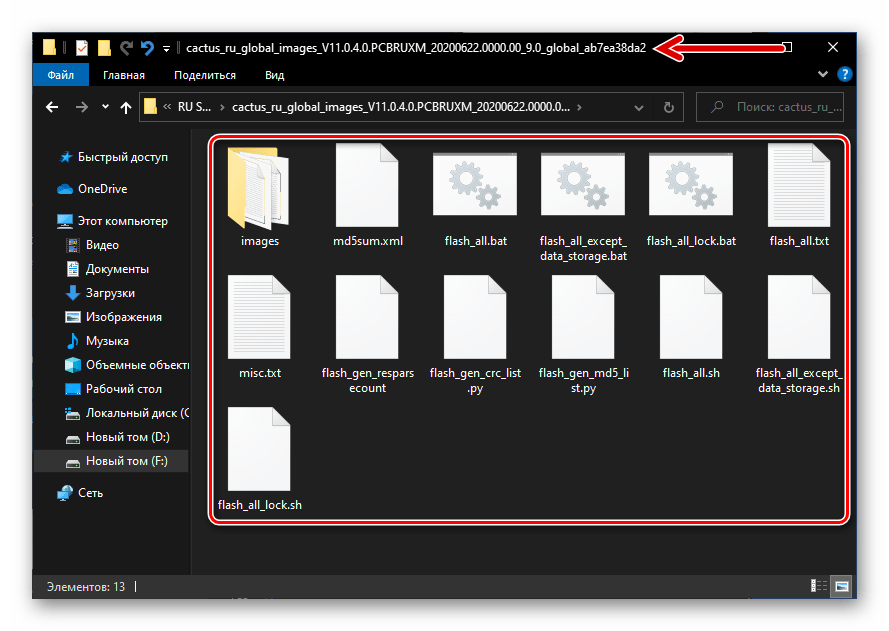
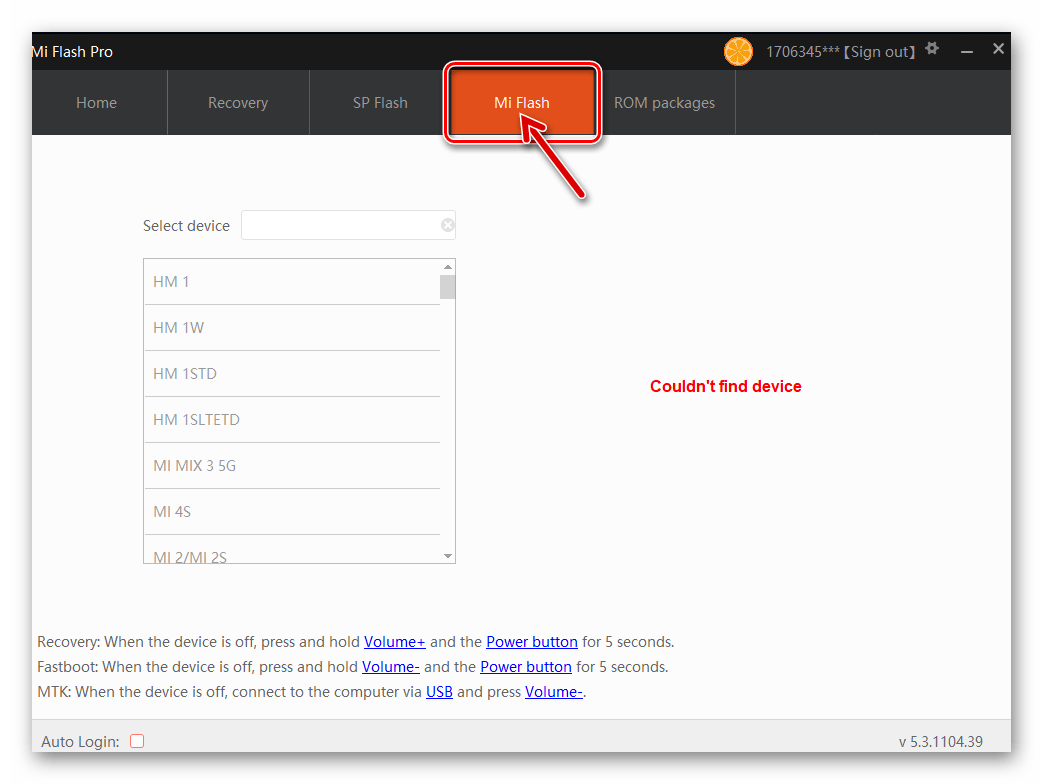
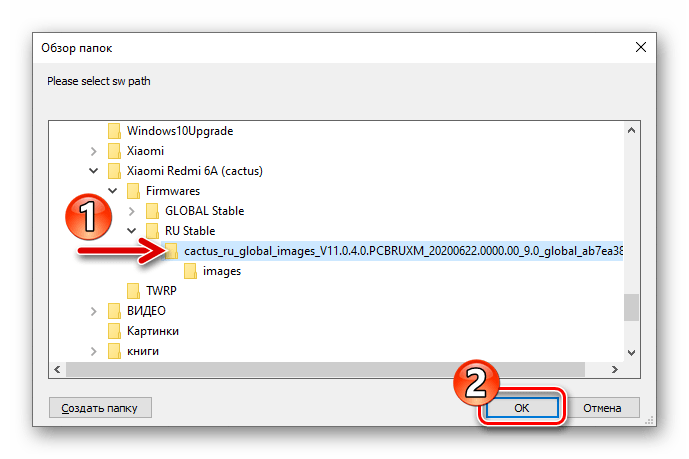
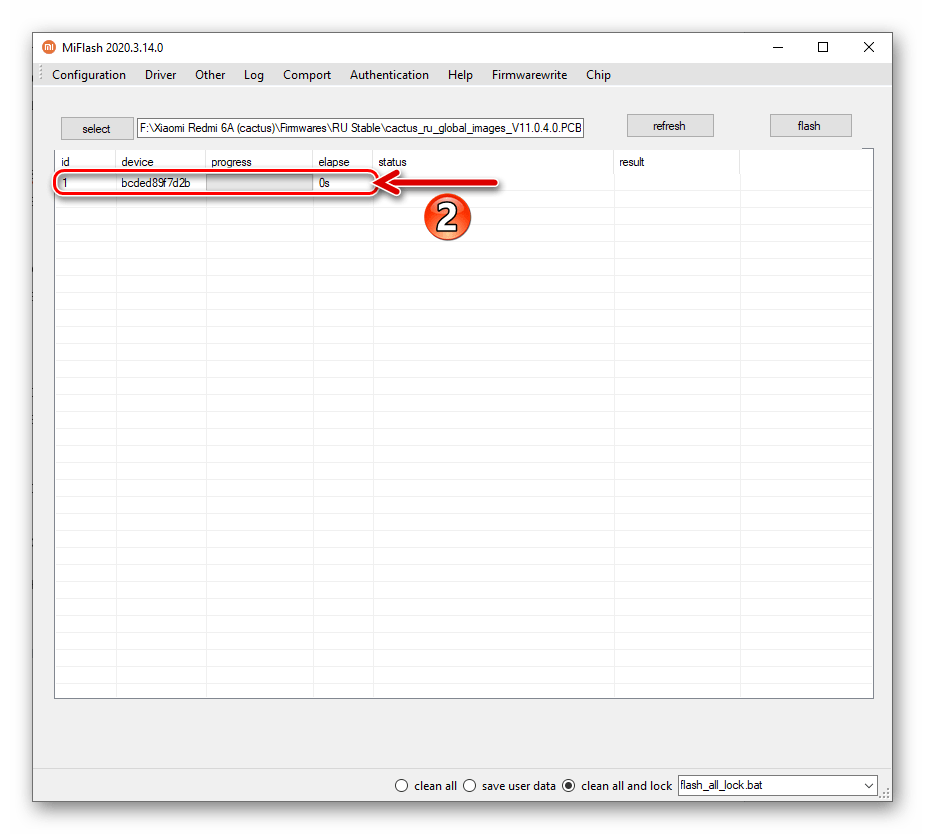
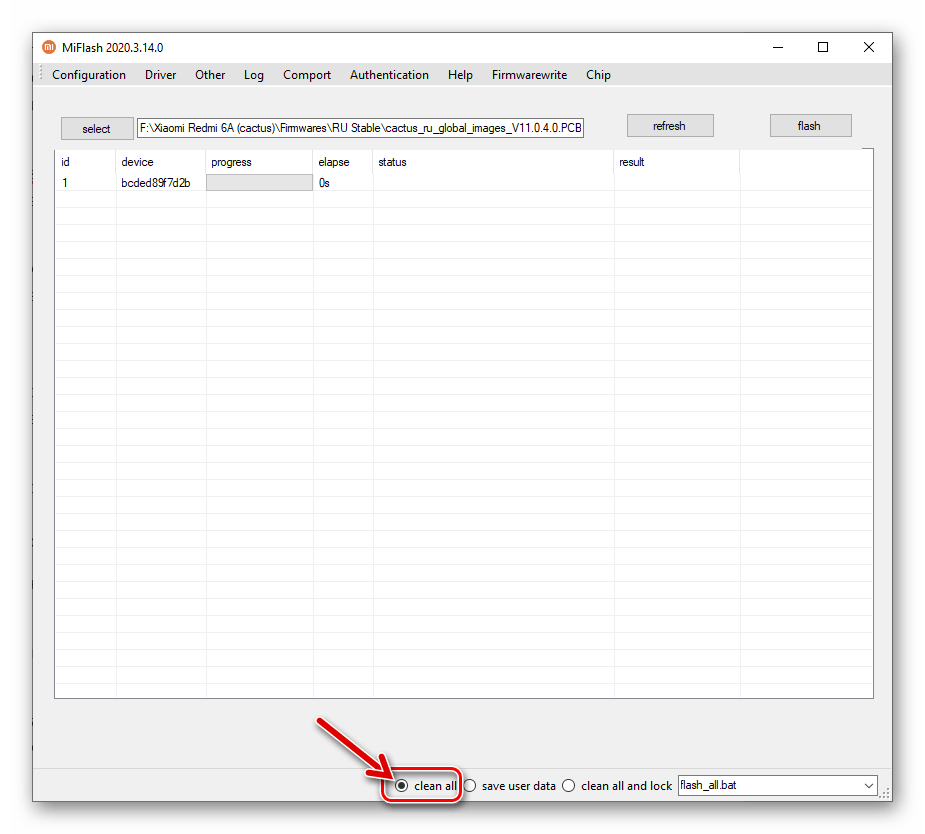
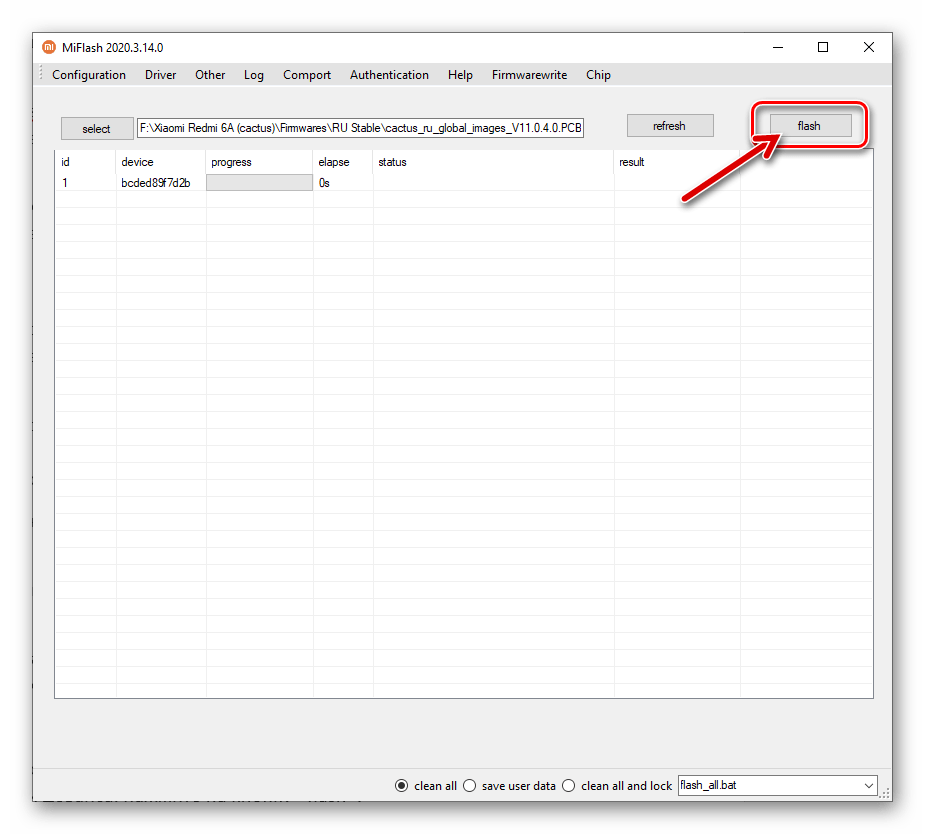
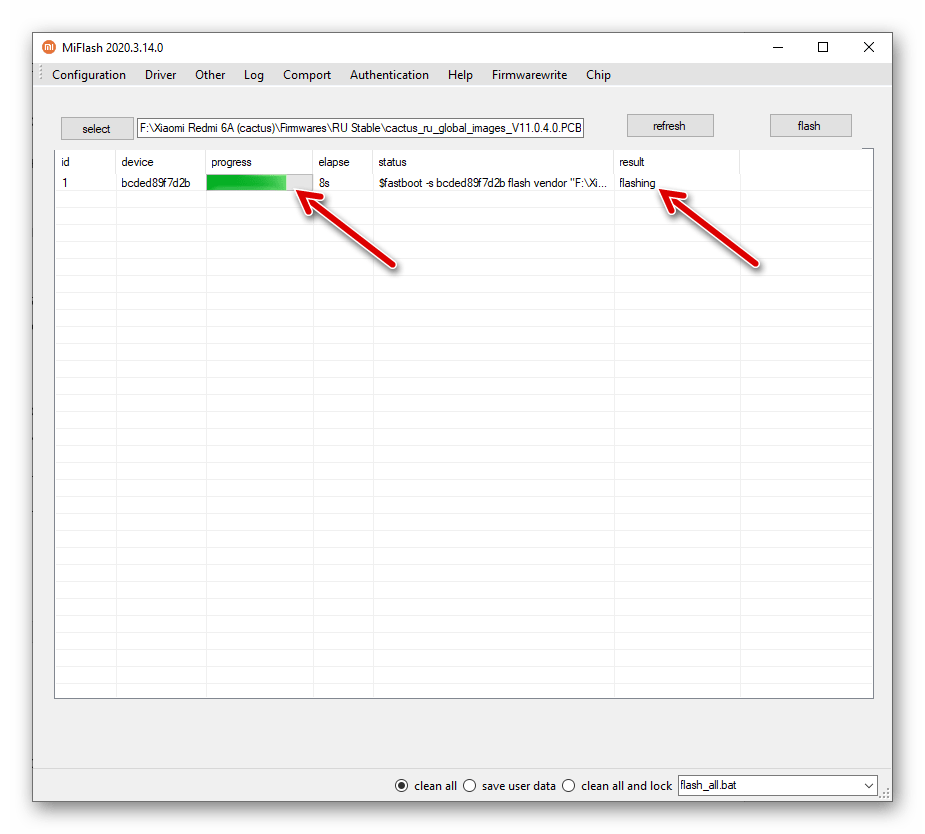
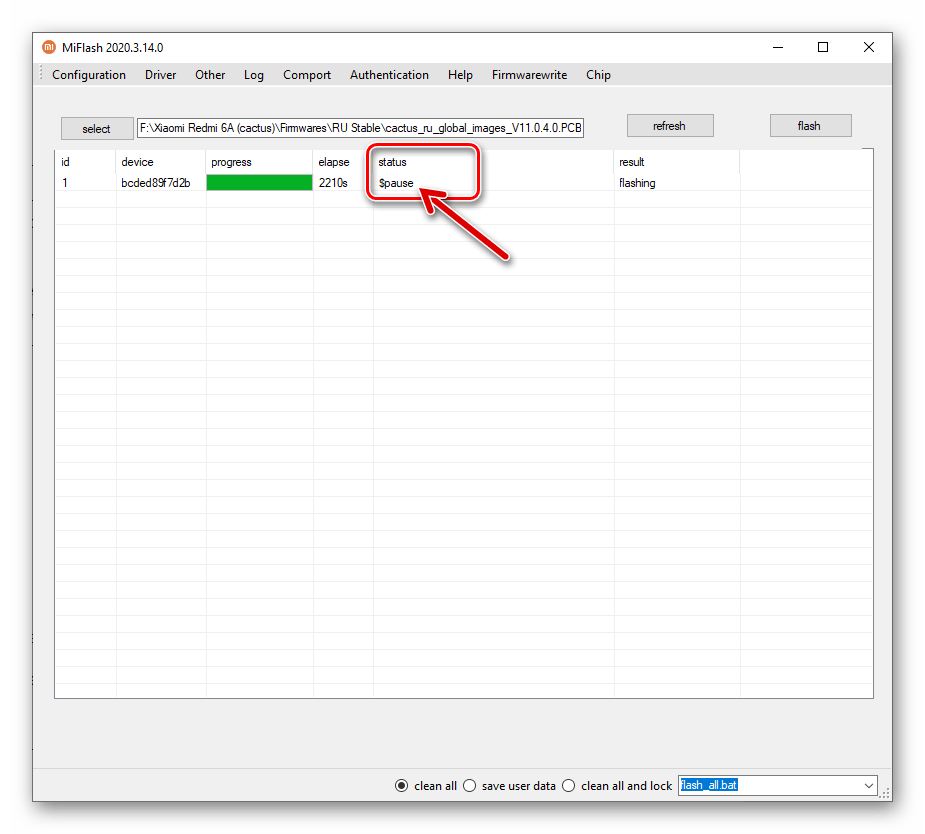
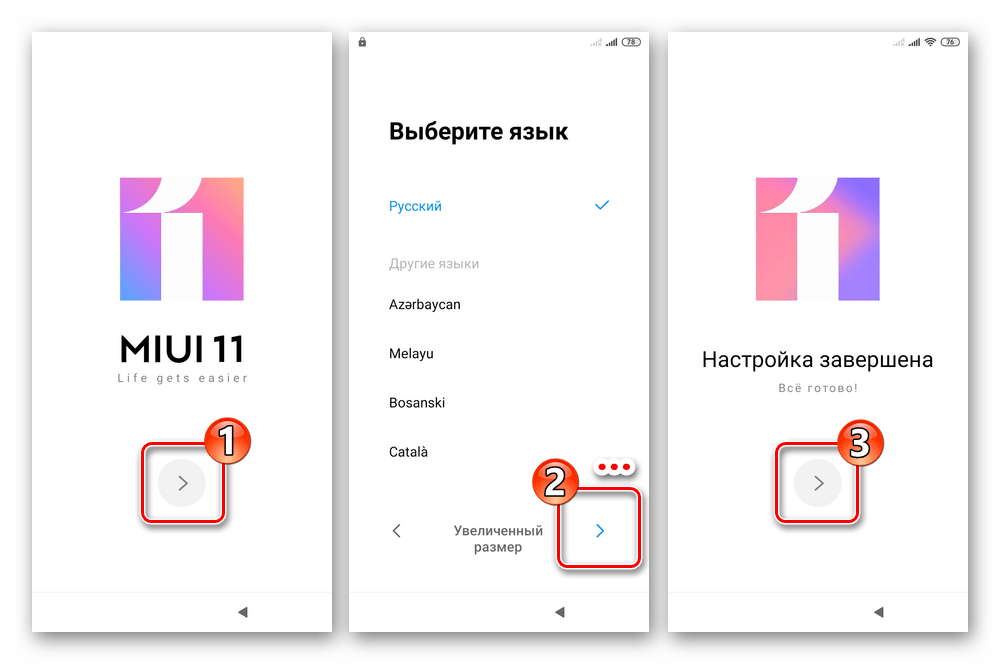
Способ 4: XiaoMiTool V2 by Francesco Tescari
Помимо вышеописанных, можно сказать, «официальных» средств работы с системным ПО Xiaomi Redmi 6A, для выполнения практически всех относящихся к его прошивке манипуляций можно эффективно использовать разработанный энтузиастами Windows-софт — XiaoMiTool V2.
Скачать XiaoMiTool V2 by Francesco Tescari с официального сайта
Это очень удобное решение, — многие операции, включая скачивание разных (China, Global) пакетов MIUI в XiaoMiTool V2 автоматизированы, что позволяет вне зависимости от изначального состояния программной части Редми 6А с разблокированным загрузчиком получить на нём официальную сборку мобильной ОС последней из существующих версии буквально в несколько кликов.
Установка и первый запуск софта
- Загрузите инсталлятор XiaoMiTool с официального сайта создателя или задействованную в примерах далее версию программы 20.7.28:
Скачать программу XiaoMiTool V2 by Francesco Tescari 20.7.28 для прошивки смартфона Xiaomi Redmi 6A
- Откройте файл XMT2_Win_Setup.exe.
- Щёлкните «Next» в первом окне Мастера инсталляции,
«Install» — во втором.
- Подождите, пока компоненты софта будут скопированы на диск компьютера, щёлкните «Finish» в последнем окне установщика.
- Запуск средства впоследствии осуществим путём открытия появившегося на Рабочем столе ярлыка «XiaoMiTool V2» и также из Главного меню Windows.
- Откройте программу, щёлкните «Agree» в первом её окне.
- Далее выберите регион (в дальнейшем можно сменить в «Настройках» софта), для которого предназначена предполагаемая к установке на мобильный девайс прошивка.
- Немного подождите, пока программа добавит в Виндовс «свои» драйверы для работы с девайсами Xiaomi.
- При появлении следующего окна подготовка Сяоми Тул V2 к работе считается завершённой.
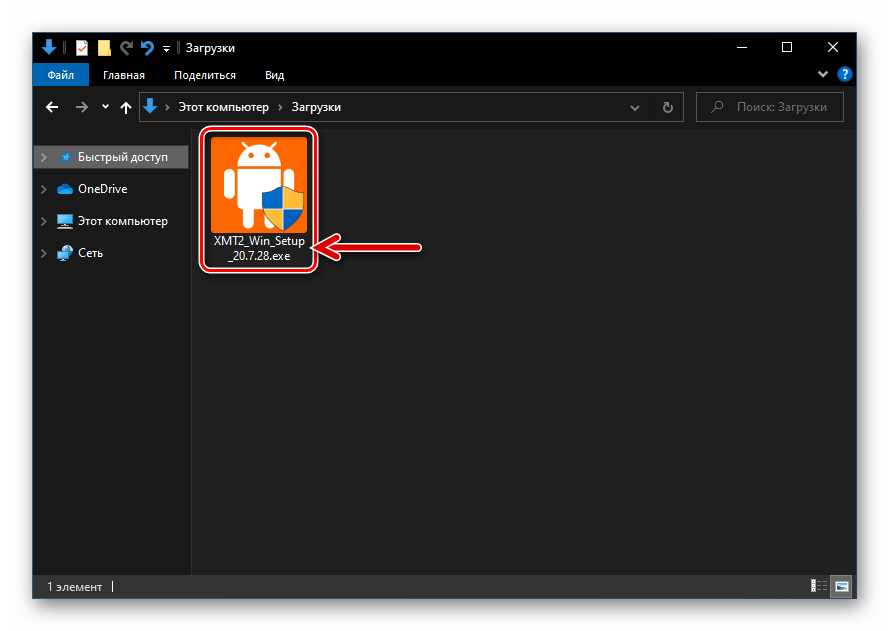
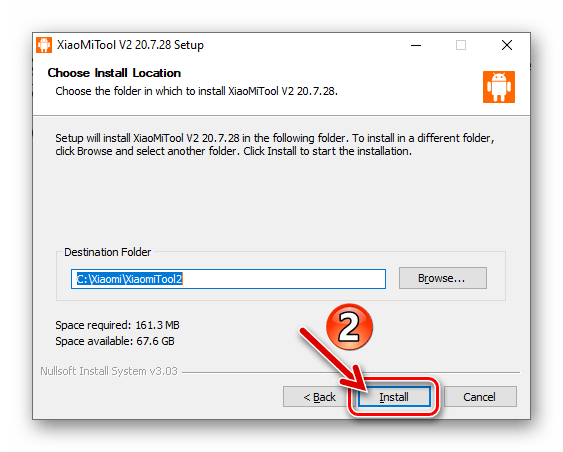
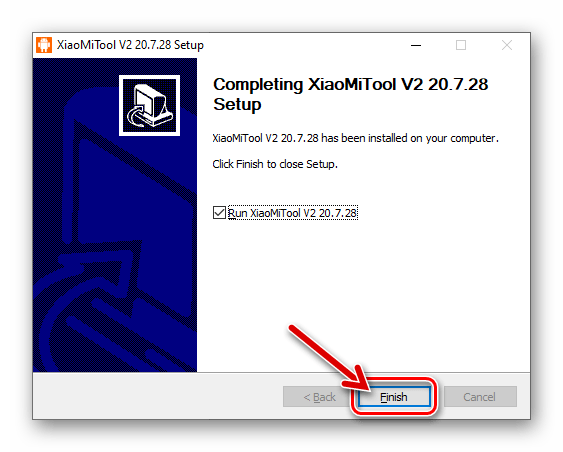
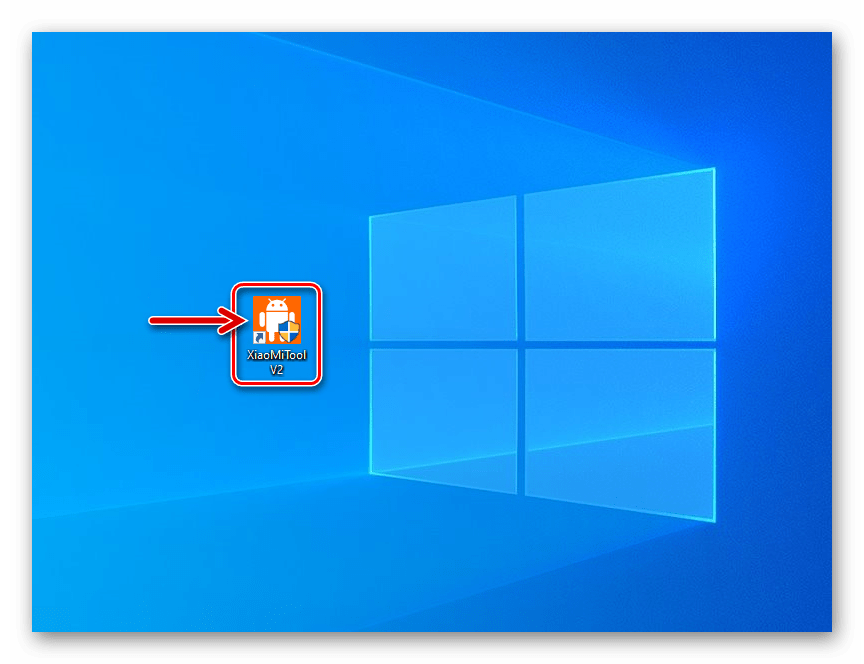
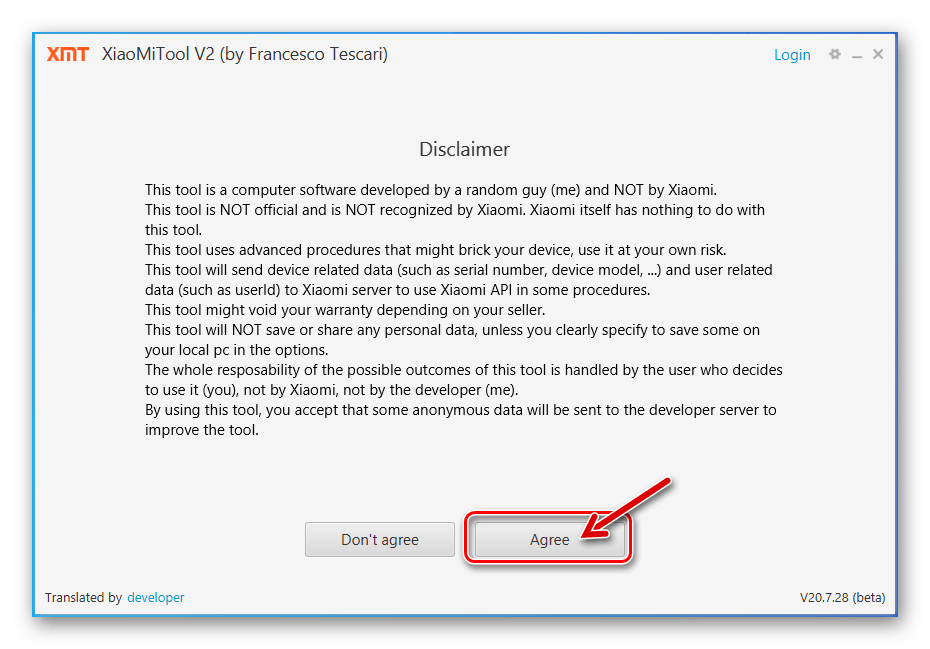
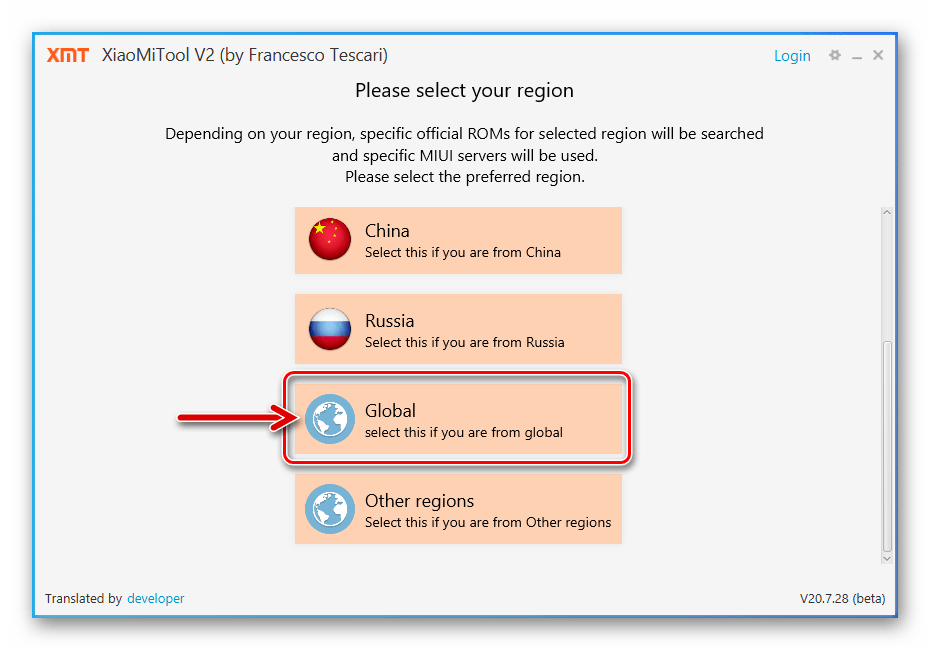
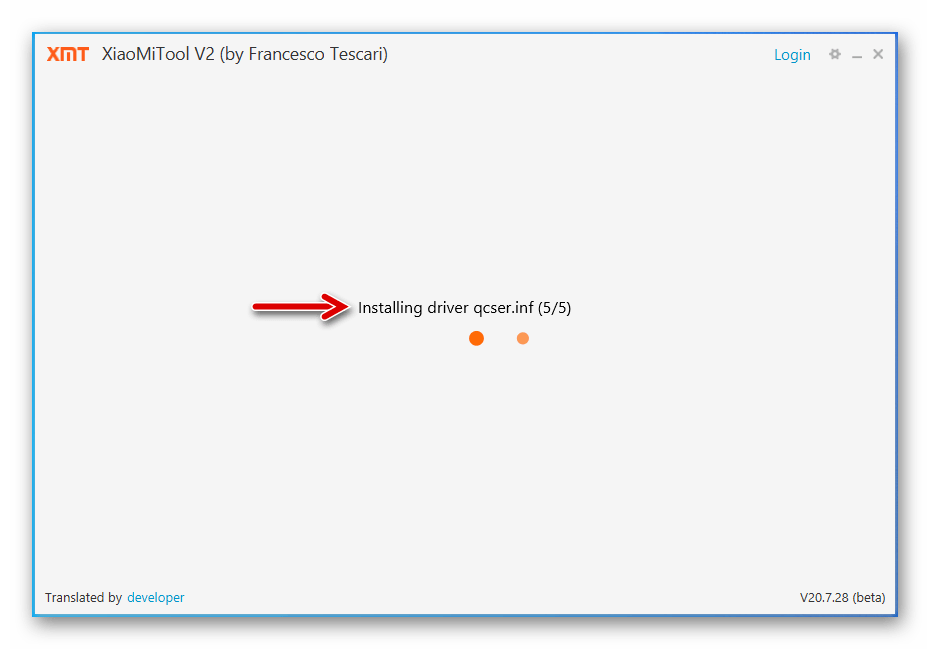
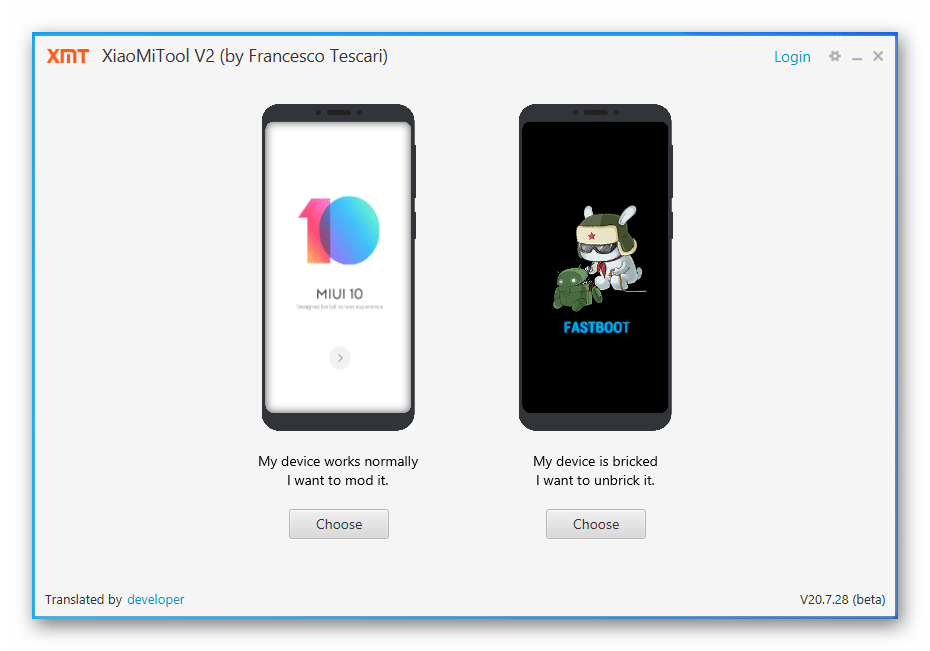
Смена типа MIUI, обновление, переустановка
Если программная часть Редми 6А в целом функционирует нормально, а целью планируемых мероприятий является переход со сборки ОС одного регионального предназначения (Global/Russia/China) на другую (кроме RU), либо вам просто нужно получить последнюю версию официальной системы без лишних (в виде поиска и загрузки файла прошивки на ПК) манипуляций, действуйте как предложено в следующей инструкции.
- На смартфоне активируйте опцию «Отладка через USB», подключите девайс к ПК.
- Откройте XiaoMiTool, в окне выбора режимов работы софта кликните «Сhoose» под надписью «My device is work normally. I wont to mod it».
- Немного подождите, пока программа произведёт обнаружение подключённых к ПК мобильных девайсов.
- Щёлкните по строчке с данными определившегося Redmi 6A, нажмите «Select».
- В результате смартфон автоматически перезагрузится – таким образом софт тестирует возможность проведения манипуляций в его отношении. Сначала девайс на несколько секунд переключится в режим «FASTBOOT», затем стартует в MIUI – дождитесь завершения запуска операционки.
- В демонстрируемом программой списке «Please choose a procedure category» нажмите «Official Xiaomi ROM».
- Укажите тип и региональную привязку далее загружаемой на ПК и инсталлируемой на Редми 6А прошивки – кликните по соответствующему вашим потребностям блоку в открывшемся окне.
- Далее, чтобы инициировать процесс переустановки ОС мобильного девайса, нажмите «Continue».
- На этом перечень требуемых XiaoMiTool V2 действий фактически исчерпан – ожидайте, пока будут получены
и развёрнуты на смартфоне компоненты его системного ПО.
- По завершении всех операций программа продемонстрирует уведомление «Installation competed successfully».
После этого отсоедините смартфон от компьютера и ожидайте инициализации компонентов его системного ПО, а затем запуска MIUI и возможности провести первоначальную настройку ОС.
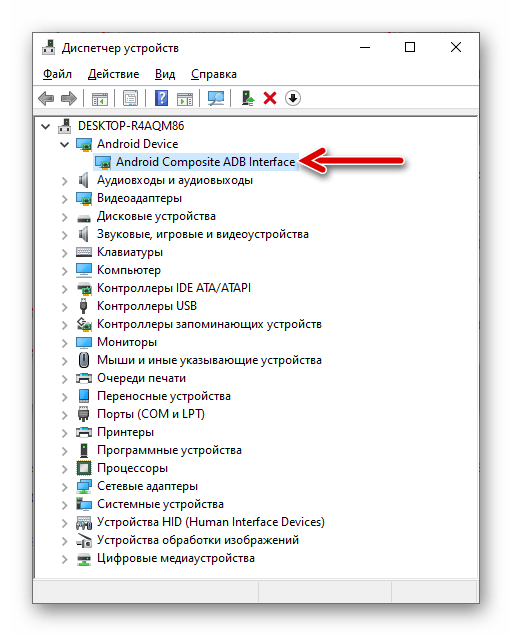
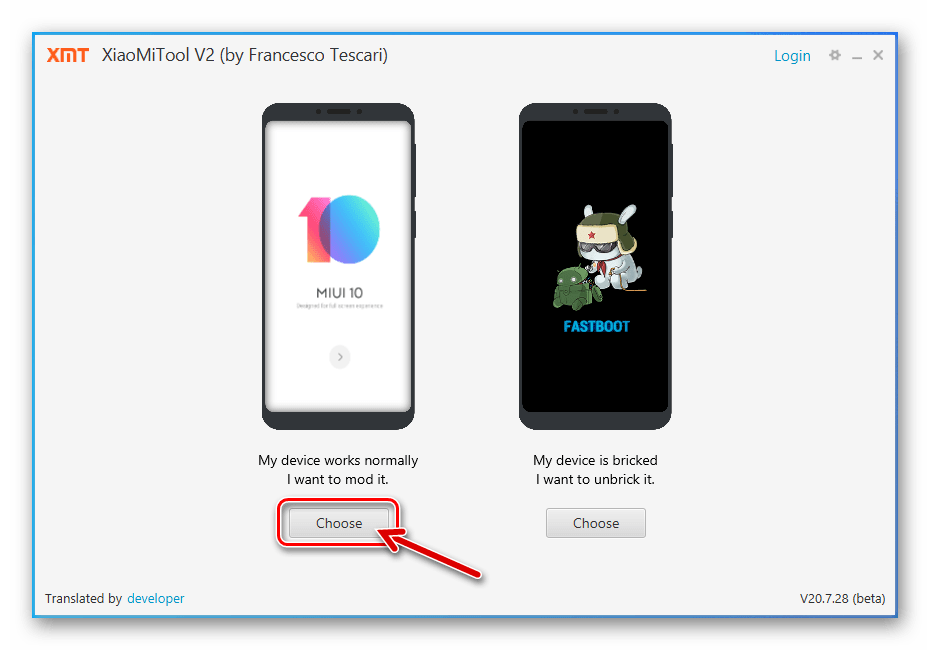
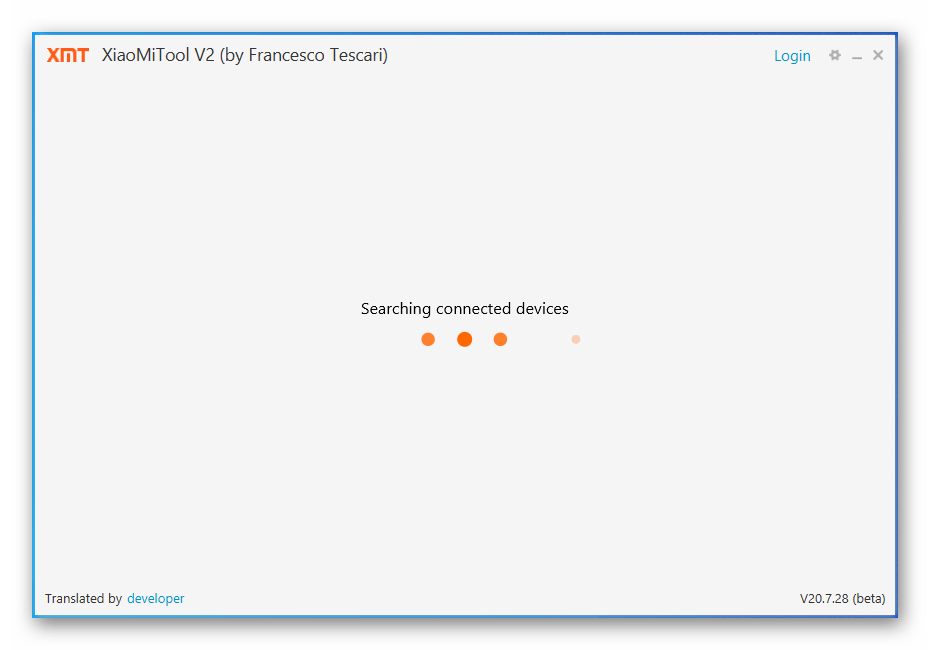
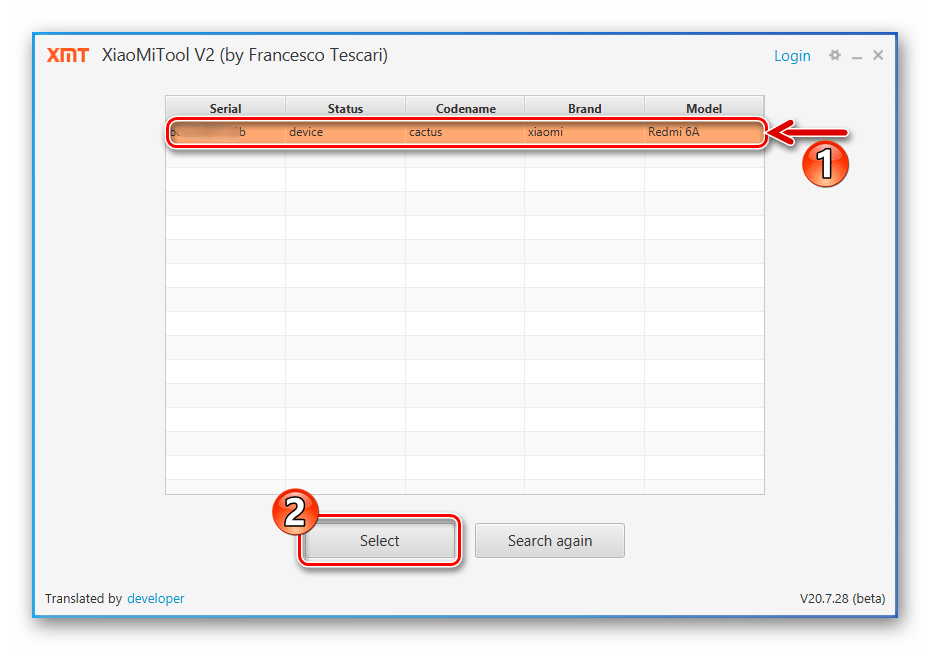
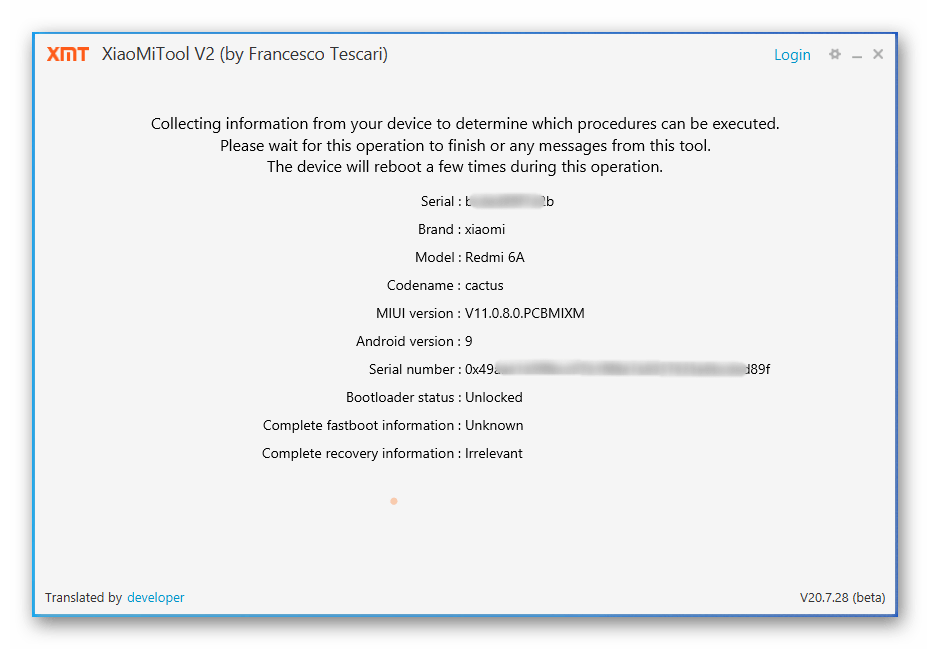

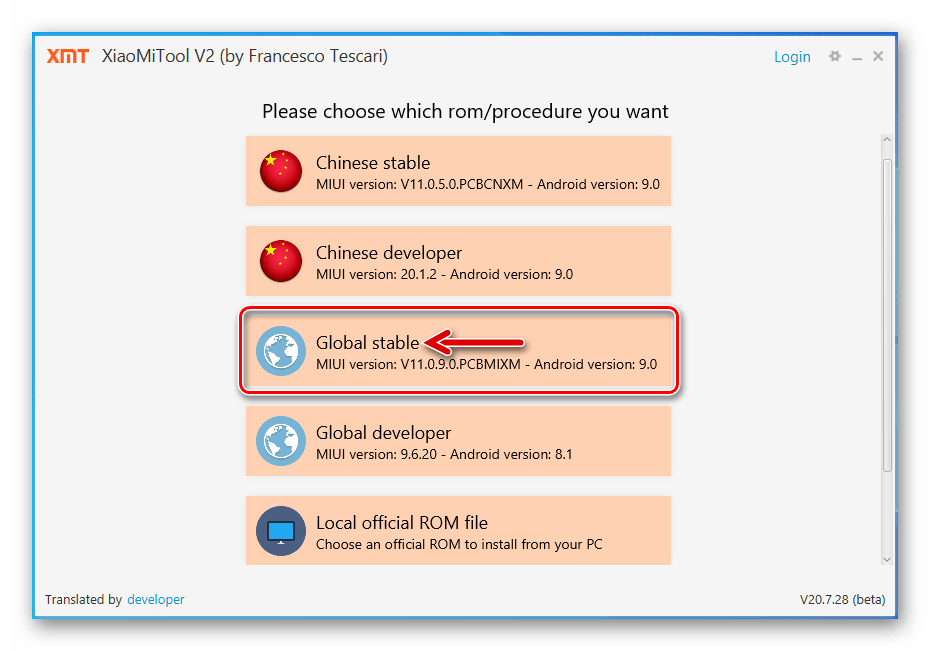
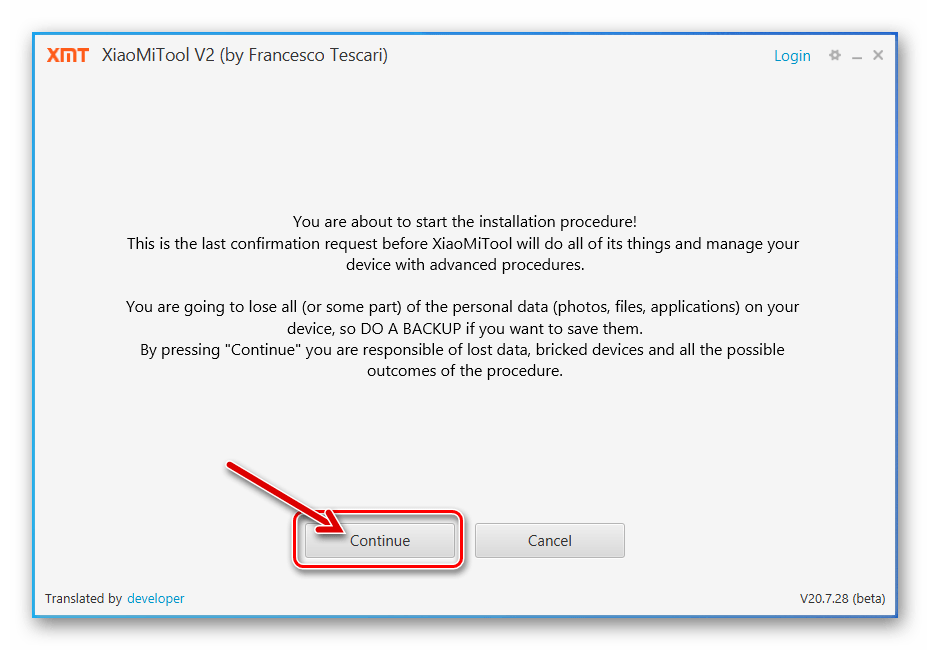
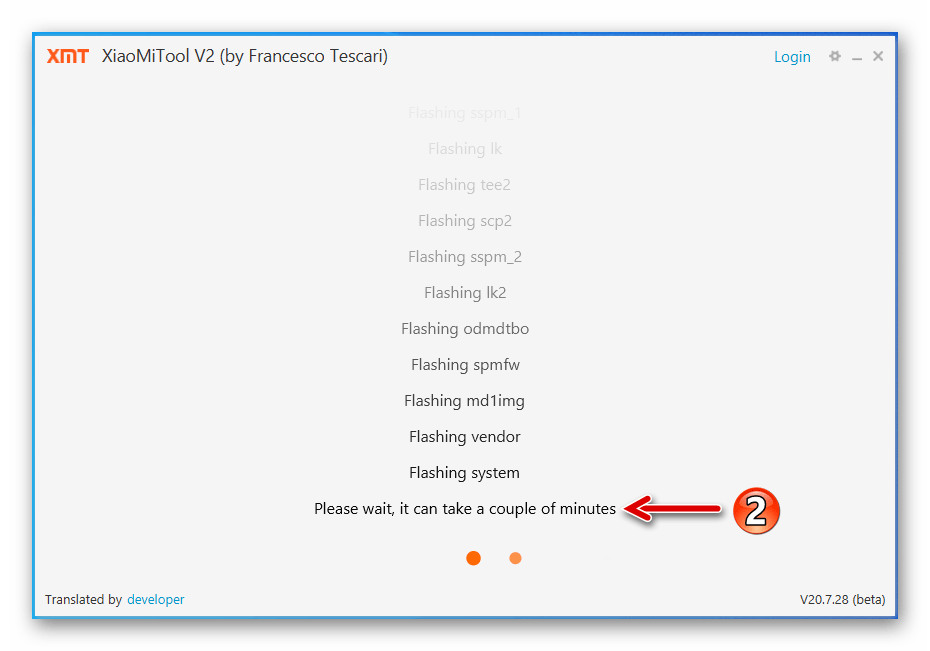
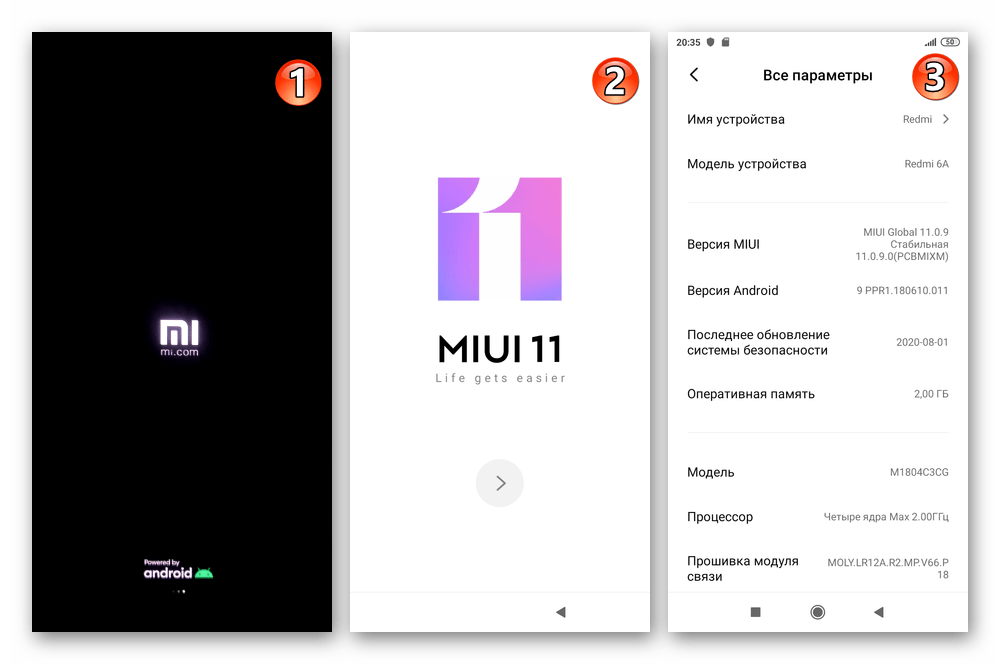
Установка MIUI «из файла» (смена типа, обновление/откат версии)
Следующий алгоритм действий применяется, когда вам необходимо инсталлировать на Redmi 6A конкретную сборку ОС, к примеру, с целью понижения версии MIUI или перехода с Global/China-прошивки на RU.
- Загрузите на диск компьютера, но не распаковывайте (!) предполагаемую к установке на смартфон tgz-прошивку. В нашем примере инсталлируется МИЮАЙ Глобал 11.0.8.0:
Скачать fastboot-прошивку MIUI Global Stable 11.0.8.0 для смартфона Xiaomi Redmi 6A
- Выполните пункты №№3-6 из предыдущей инструкции в этой статье.
- В окне выбора категорий возможностей программы кликните «Local official ROM file».
- Щёлкните в области «Press here to select a file or drag and drop it».
- В появившемся окне откройте содержащий прошивку каталог, выделите tgz-файл и нажмите «Открыть».
- Дважды кликните «Continue»
для начала развёртывания загруженного в программу файла на Redmi 6А.
- Не вмешиваясь в работу программы, предоставьте ей возможность выполнить распаковку,
и установку операционки на мобильный девайс.
- Получив сообщение об успешном завершении операции, закройте программу. Отсоедините смартфон от ПК и ещё немного подождите – очень скоро он продемонстрирует приветственный экран МИЮАЙ.
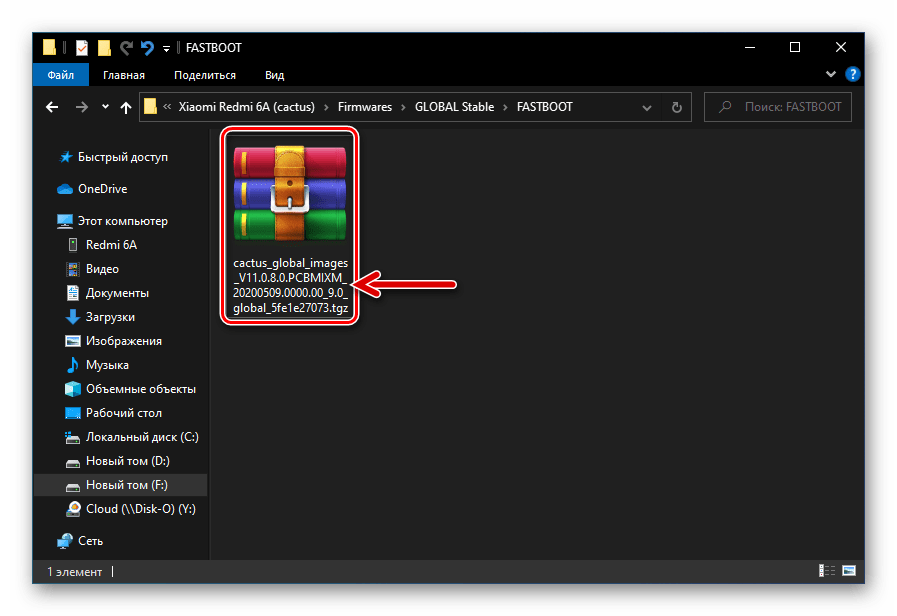
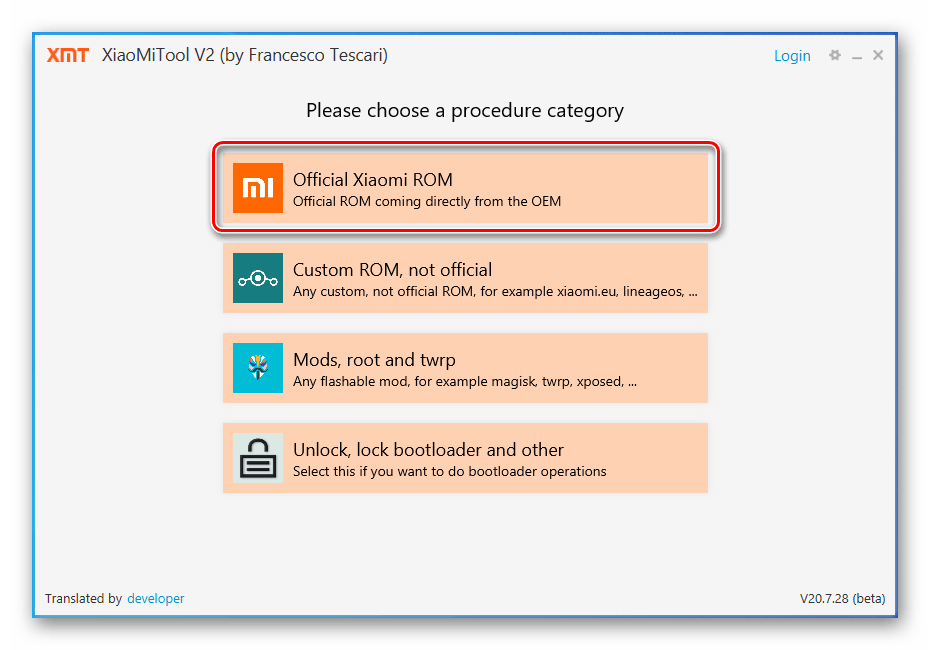
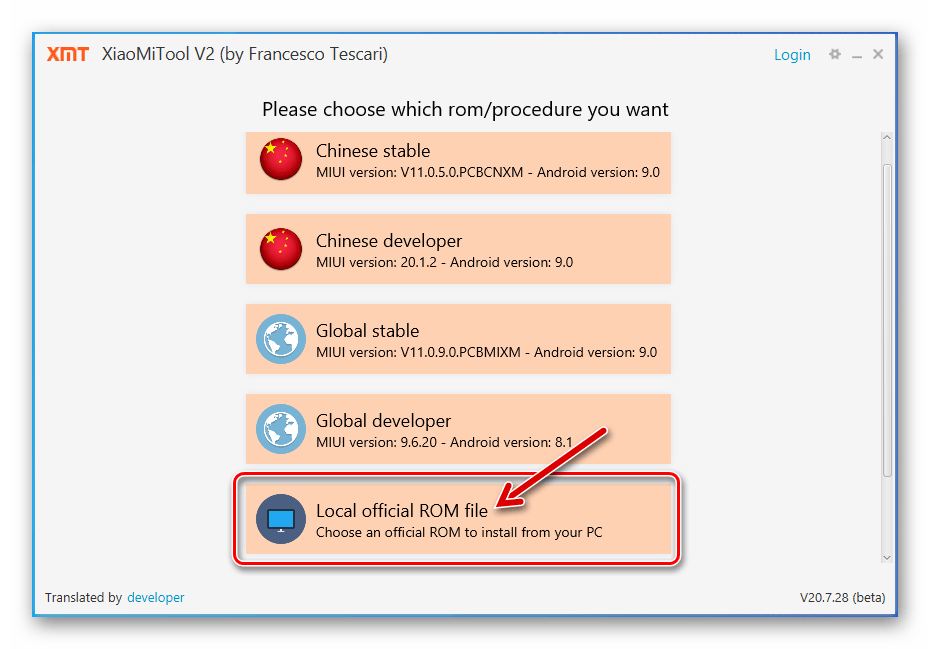
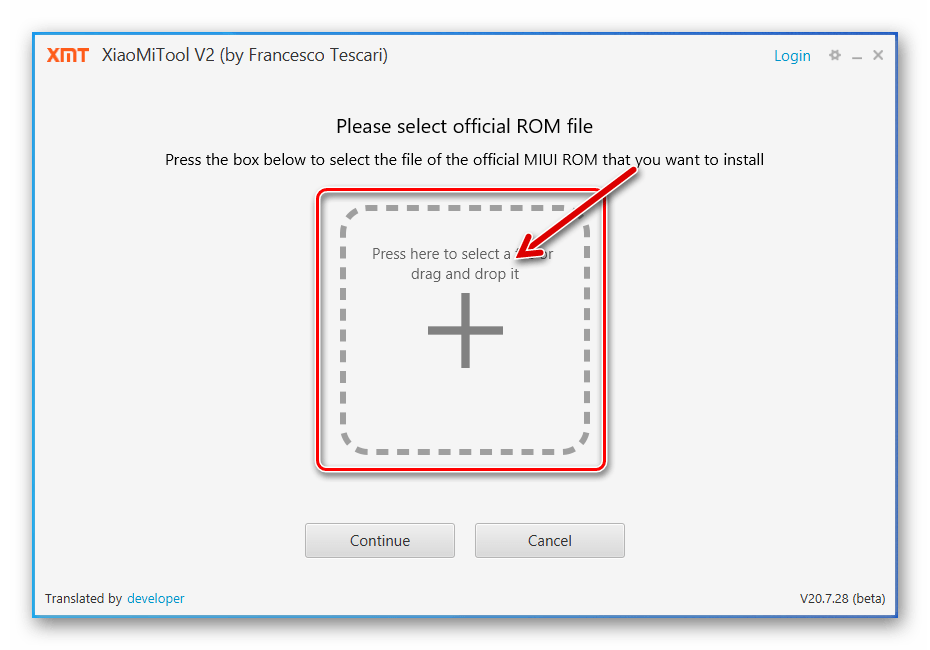
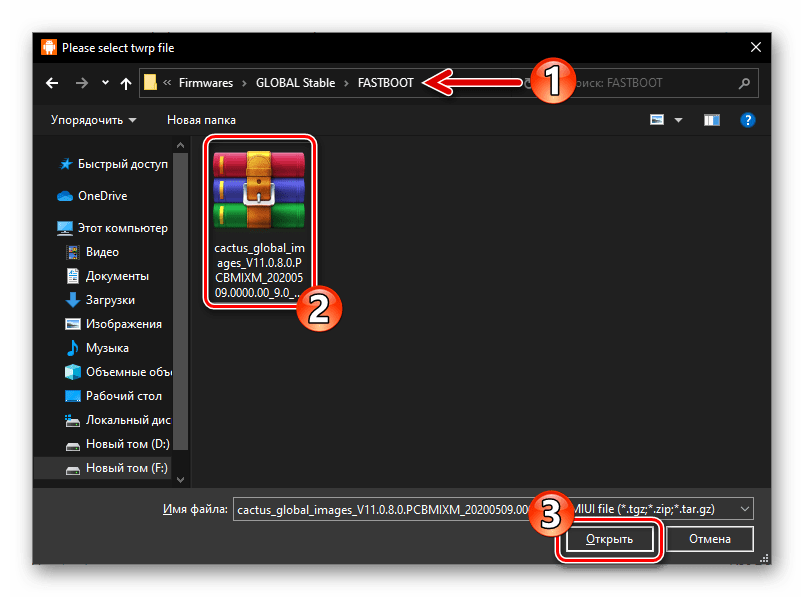
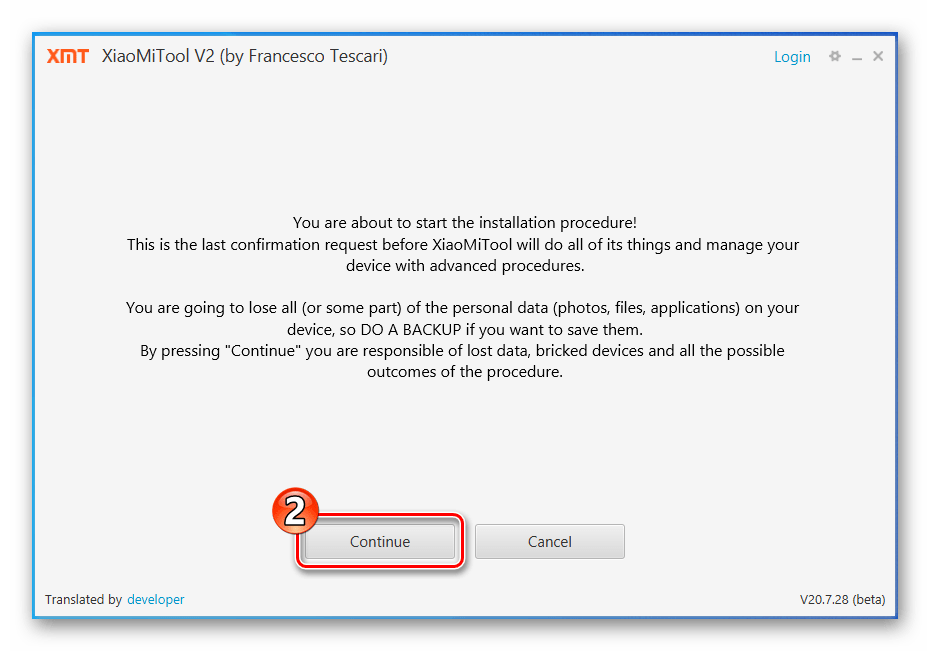
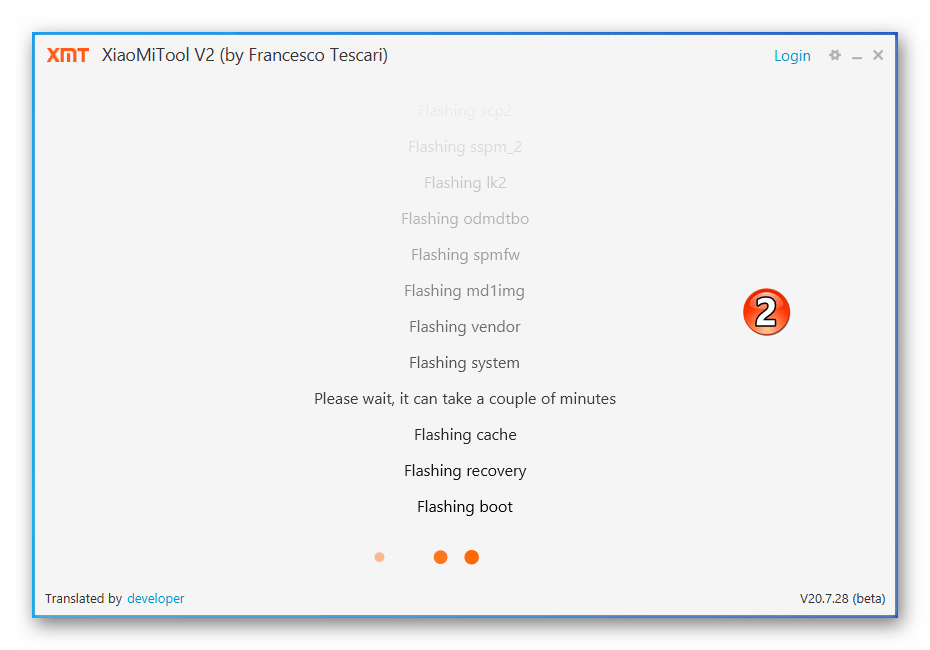
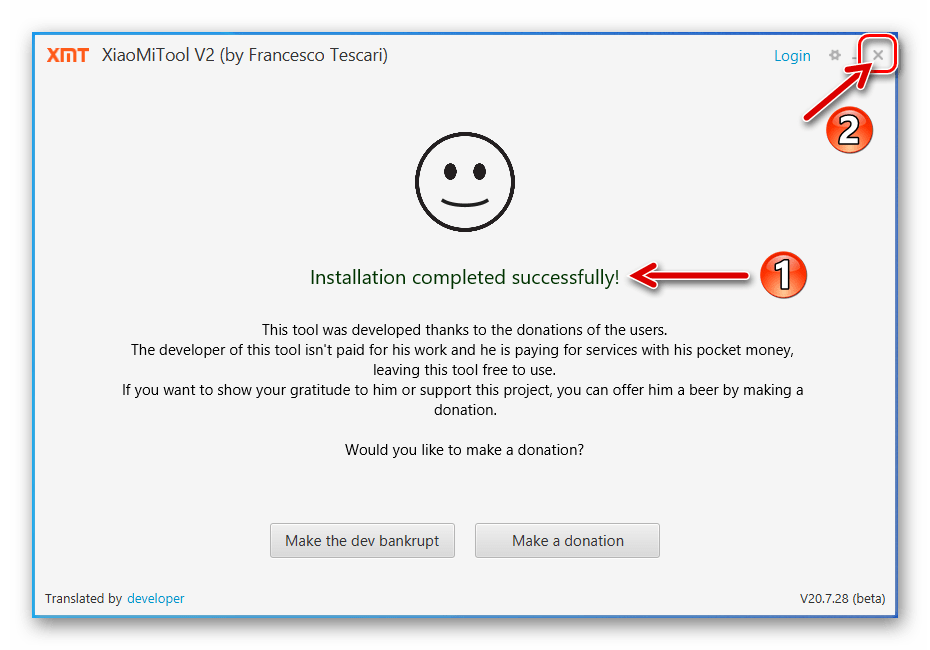
Восстановление ОС
В ситуации, когда ОС Редми 6A не запускается с любыми сопутствующими симптомами (зависание при загрузке, «бутлуп», самопроизвольное переключение в режимы «РЕКАВЕРИ» или «ФАСТБУТ»), а также с целью возврата официальной прошивки на девайс, к примеру, после установки кастомов и/или модификаций, используйте СяоМиТул во втором из доступных режимов его работы. По результату выполнения следующей инструкции вы получите на телефоне автоматически загруженную программой последнюю версию официальной MIUI.
- Запустите программу, в окне выбора режима её функционирования кликните «Choose» под определением «My device is bricked. I want to unbrick it.».
- Нажмите «Ok, I understand».
- Зарядите аккумулятор телефона на 50% и более. Если уровень заряда батареи определить нет возможности, подключите его к зарядному устройству и подождите не менее 15 минут. Щёлкните «Ok, I understand» в демонстрируемом СяоМиТул окне.
- Переведите смартфон в режим «FASTBOOT», соедините его с ПК.
- В программе нажмите «Search again»,
затем «Select».
- Далее кликом выделите заполненную значениями «cactus», «HM6A» строчку, кликните «Select».
- Ожидайте, пока программа загрузит файл прошивки для смартфона,
и затем проведёт все необходимые для восстановления работоспособности его программной части манипуляции.
- Процесс восстановления ОС Redmi 6A завершается появлением сообщения «Installation competed successfully», автоматической перезагрузкой смартфона и (возможно довольно длительным) первым после установки запуском MIUI.
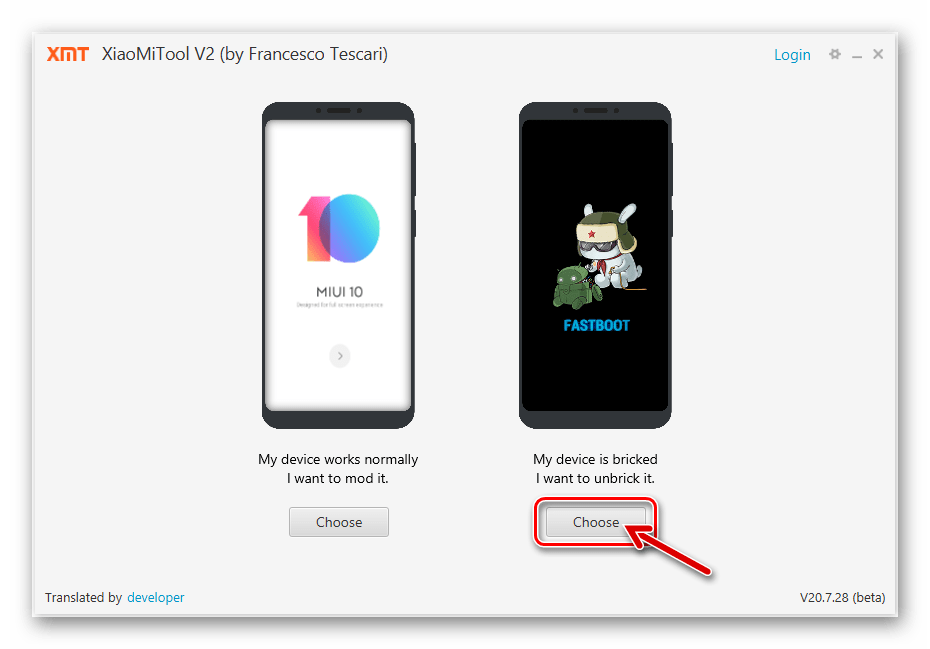
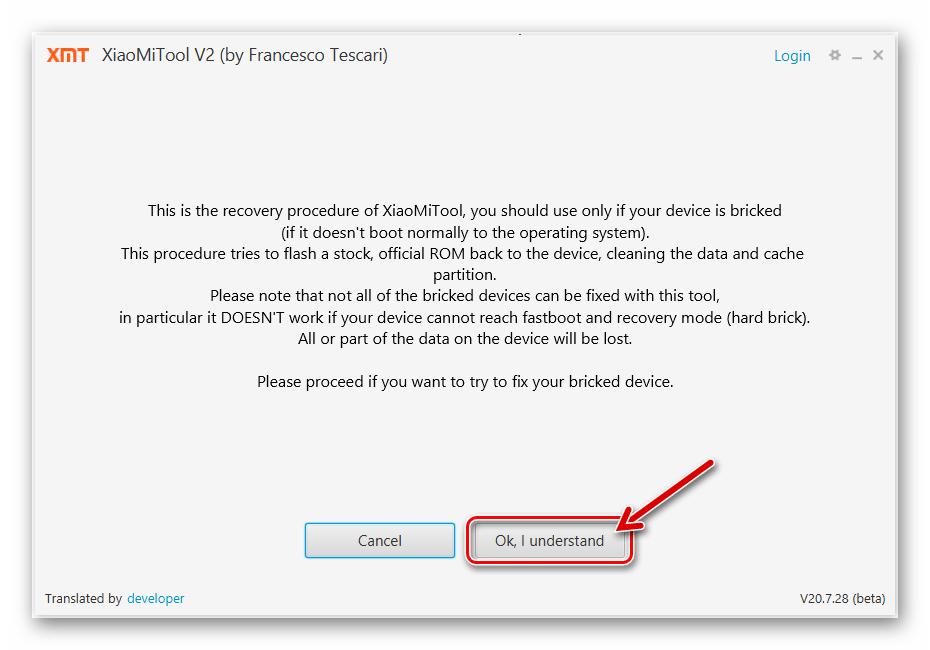
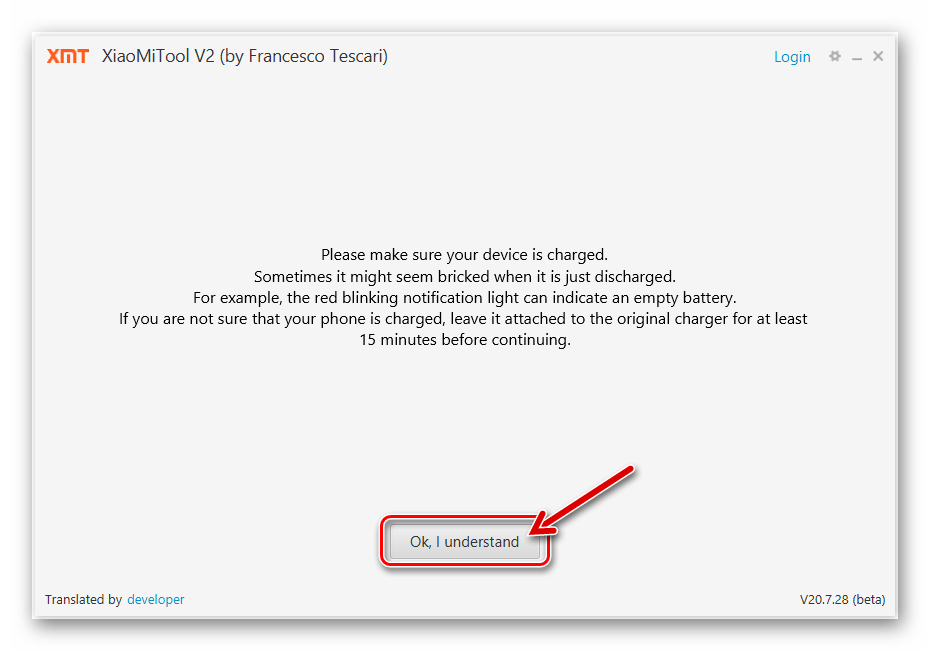
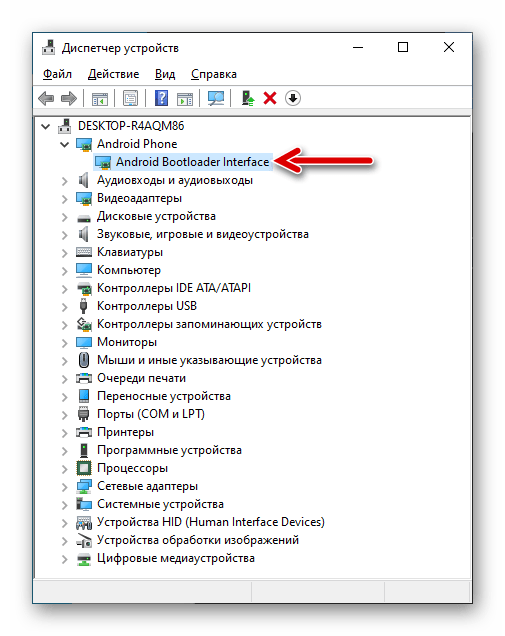
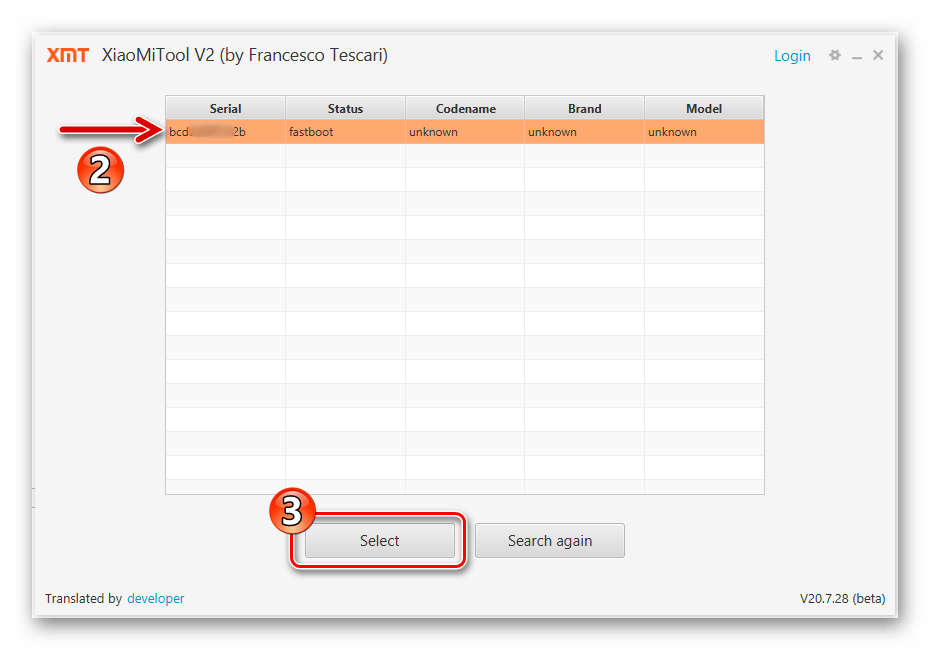
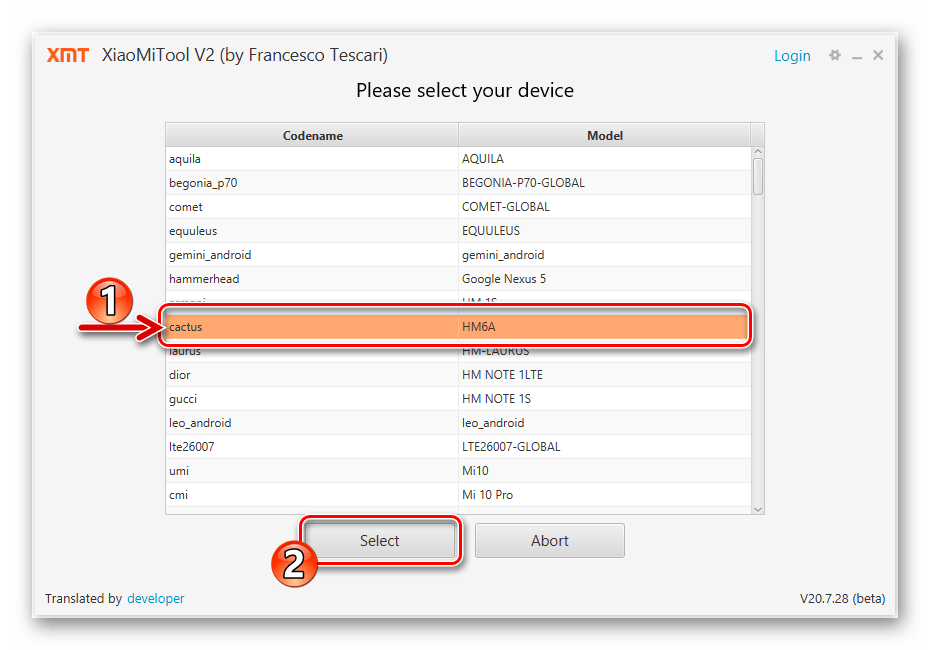
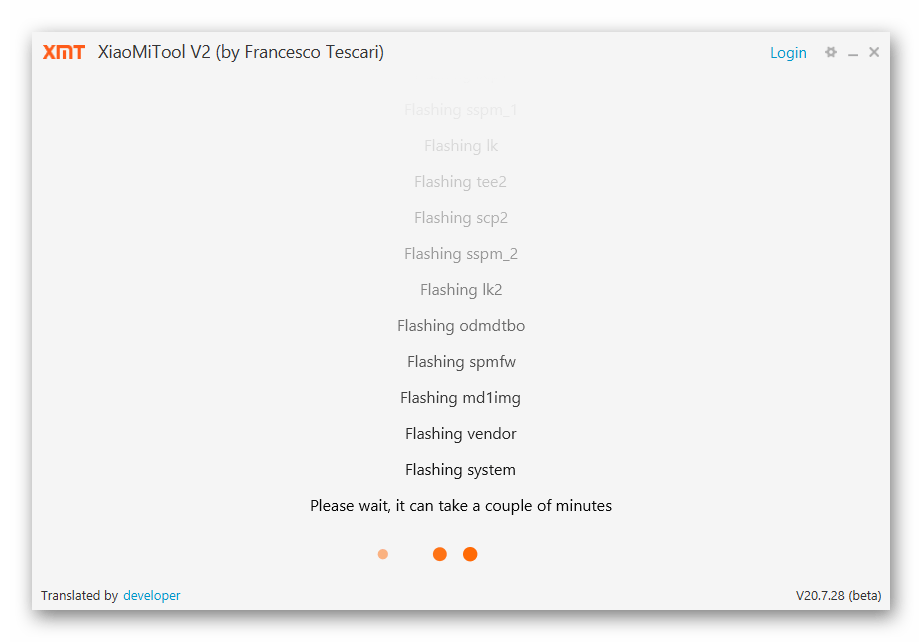
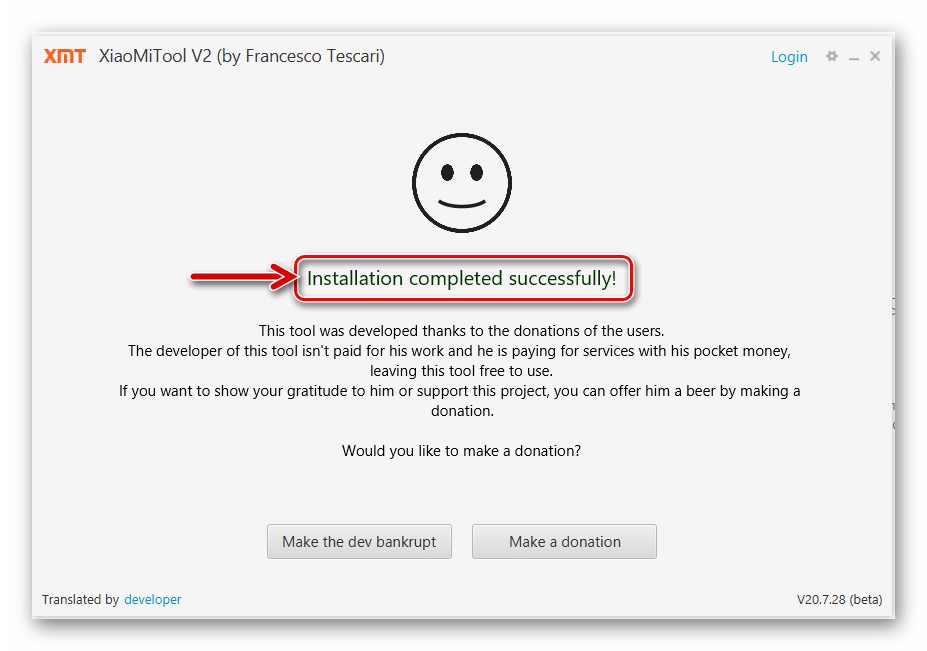
Способ 5: Fastboot
Ещё один метод установки системного ПО на Redmi 6А реализуем за счёт наличия инсталляционных скриптов во всех пакетах официальных fastboot-прошивок для модели. Чтобы задействовать такой скрипт потребуется лишь минимальный набор обеспечивающих функционирование утилиты Fastboot на ПК файлов, поэтому загрузите и распакуйте архив с ними заранее.
Следуя предложенной далее инструкции, вы можете поставить на модель официальную ОС любой версии, мы же продемонстрируем процедуру на примере модифицированной системы – MinimalMIUI. Это «облегчённая» (без «лишних» приложений от Xiaomi и Google) MIUI 11.0.5.0 Global с активированными рут-правами и дополненная кастомным рекавери TWRP.
Скачать модифицированную прошивку MinimalMIUI 11.0.5.0 для смартфона Redmi 6A
- Загрузите и распакуйте предназначенный для установки в режиме FASTBOOT пакет c образами ОС для модели.
Если вы собираетесь инсталлировать официальную сборку МИЮАЙ, желательно, во избежание случайного использования, удалить из получившегося после разархивирования прошивки каталога файл flash_all_lock.bat!
- Откройте каталог с утилитой Fastboot, скопируйте из него в буфер обмена Windows файлы adb.exe, AdbWinApi.dll, AdbWinUsbApi.dll, fastboot.exe, libwinpthread-1.dll.
- Переместитесь в папку с распакованной прошивкой, вставьте в неё файлы из буфера обмена.
- Переведите телефон в режим «ФАСТБУТ», подключите его к десктопу.
- По готовности к началу инсталляции операционки в телефон откройте исполняемый файл flash_all.bat.
- В результате появится окно консоли Виндовс, демонстрирующее ход процедуры передачи файлов в мобильный девайс.
Ни в коем случае не следует прерывать инициированную операцию, к примеру, пытаясь взаимодействовать с окном командной строки или отсоединяя смартфон от ПК!
- Далее всё осуществляется автоматически, вплоть до перезапуска Redmi 6A.
Когда мобильный девайс продемонстрирует экран-приветствие MIUI, отсоедините его от компьютера и сконфигурируйте
инсталлированную операционку.
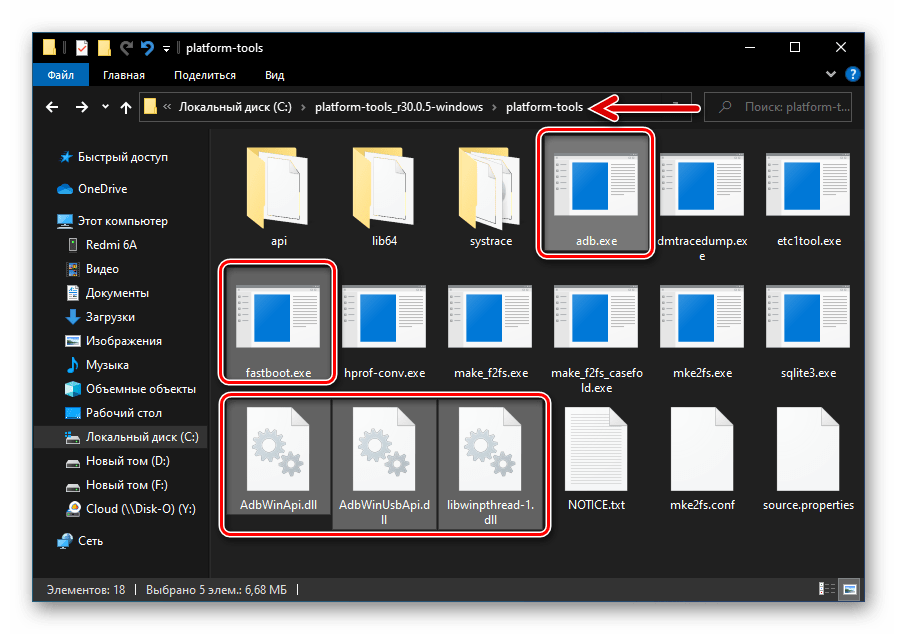
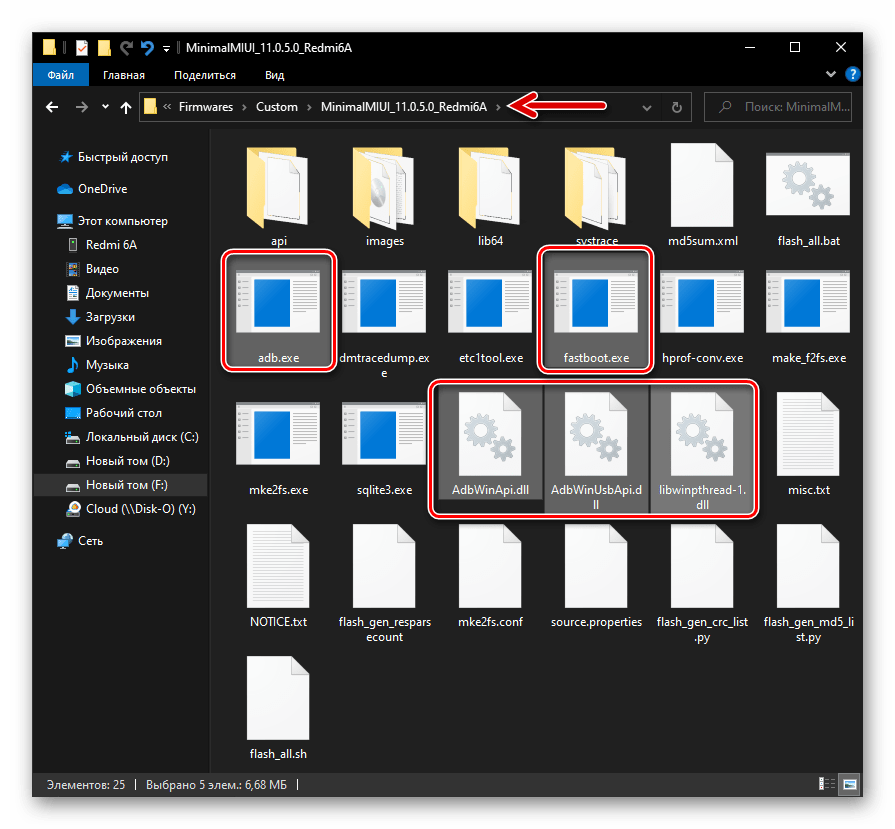
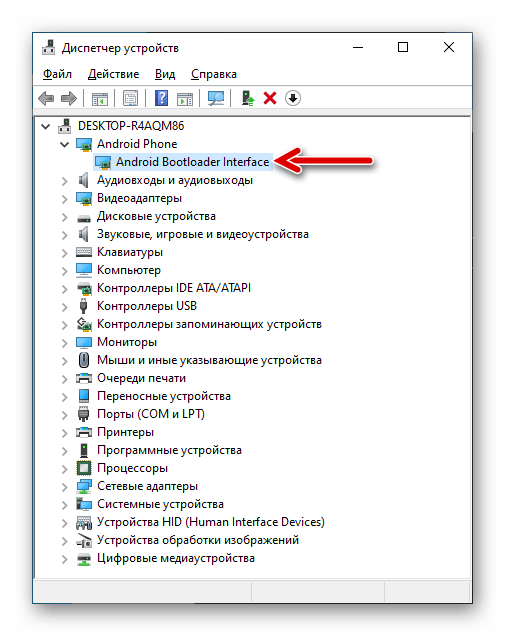
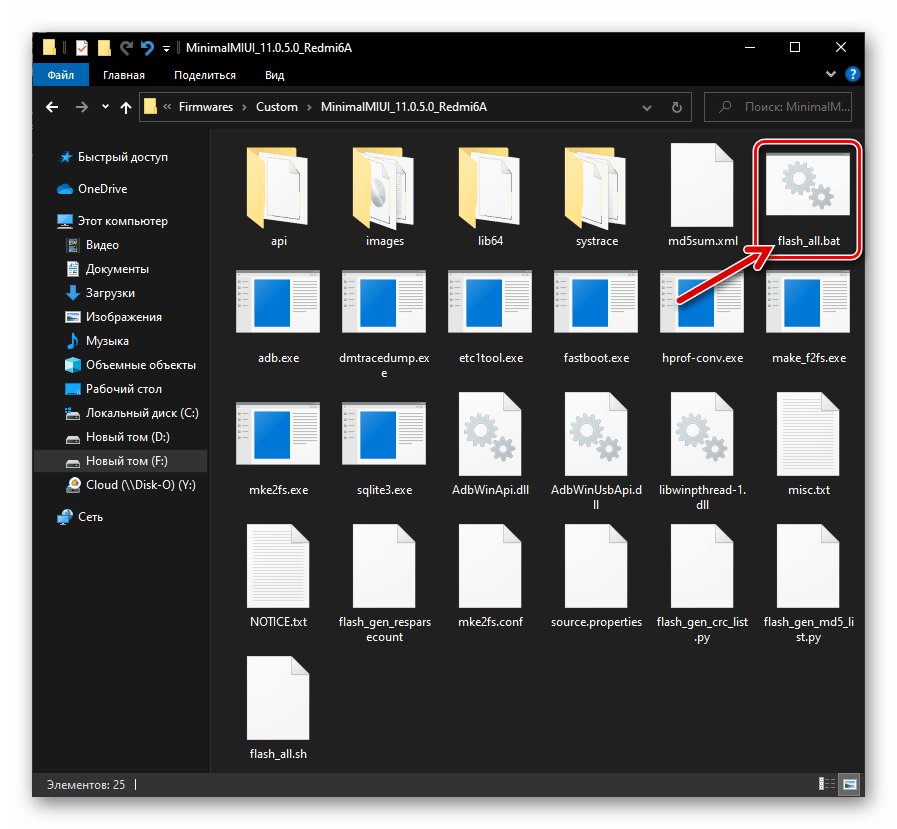
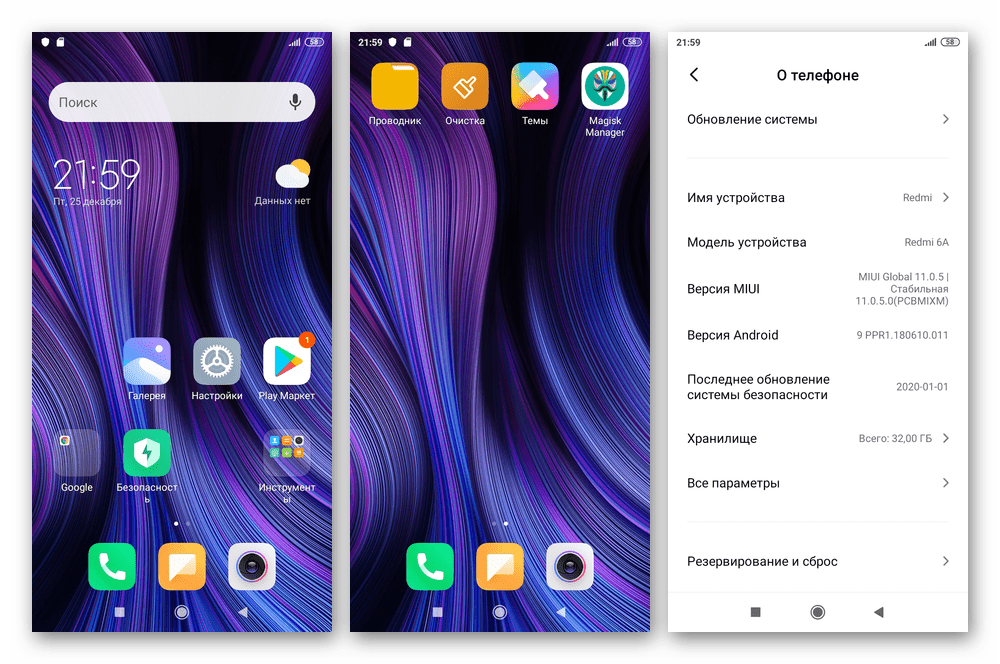
Способ 6: TeamWin Recovery
После того как вы научились устанавливать на Redmi 6A официальные сборки MIUI с ПК, необходимые для направленных на более серьёзную модификацию программной части смартфона экспериментов опыт и инструментарий можно считать приобретёнными. Далее рассмотрим доступные на модели возможности, которые реализуются через неофициальную среду восстановления TeamWin Recovery (TWRP): получение привилегий Суперпользователя, создание Nandroid-бэкапа, установку кастомных ОС на базе Android 10.
Читайте также: Как прошить Android-устройство через TWRP
Подготовка
- Прежде чем переходить к выполнению нижеописанных операций, установите на девайс официальную MIUI Global V11.0.8.0PCBMIXM – именно в отношении телефона изначально с этой версией ОС применялись и показали эффективность все далее предложенные в настоящем материале инструкции!
- Если вы уже эксплуатируете МИЮАЙ указанной версии, перед проведением связанных с ТВРП манипуляций, предварительно получив бэкап всей важной для вас и наличествующей на смартфоне информации, выйдите из учётной записи Гугл
и Ми-аккаунта!
Подробнее:
Как выйти из Google-аккаунта на смартфоне Xiaomi
Выход из Mi-аккаунта на смартфонах Xiaomi - Приготовьте и установите в девайс карту памяти microSD объёмом от 4 GB. (В действительности возможности TWRP можно задействовать и без съёмного накопителя, но такой подход усложняет процесс, поэтому не рассматривается в этой статье).
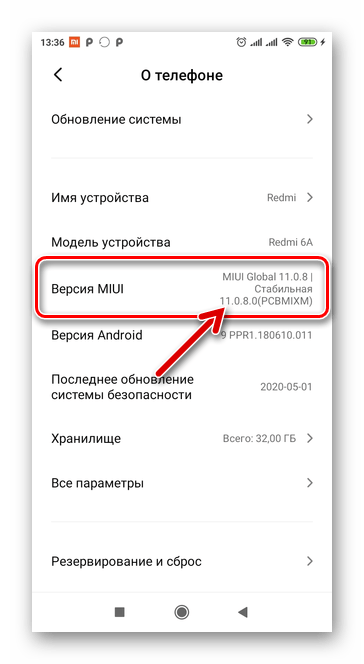
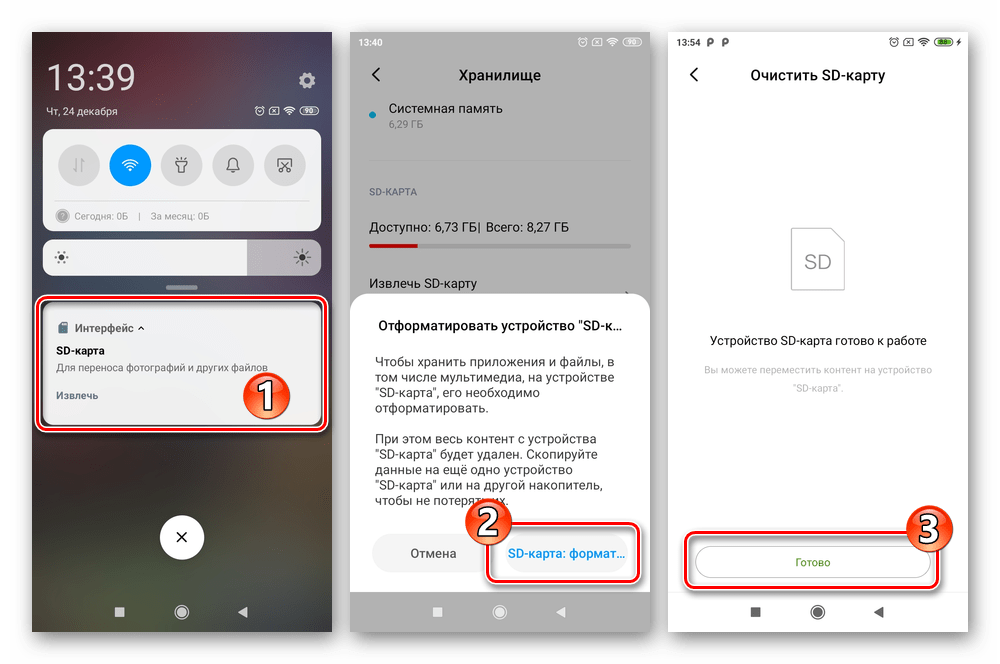
Планируя использовать отличные от доступных по следующим ссылкам компоненты системного ПО и прошивки, читайте их описание на ресурсах, с которых скачиваете, следуйте рекомендациям предоставивших доступ к файлам лиц — могут быть расхождения с представленными в этом материале инструкциями!
Установка TWRP
Существует не единственный способ оснащения рассматриваемой модели кастомным рекавери, но далее представлен наиболее универсальный и простой – через консольную утилиту Fastboot в одноименном режиме запуска телефона.
- Если это не было сделано ранее, загрузите и распакуйте в отдельную папку на диске ПК архив с минимальным набором компонентов консольных утилит ADB и Fastboot.
- Скачайте img-образ TWRP для Redmi 6A – это можно сделать на веб-сайте создателей рекавери или по следующей ссылке. В наших примерах используется официальная версия среды 3.4.0-2.
Скачать кастомное рекавери TWRP 3.4.0-2 для смартфона Xiaomi Redmi 6A
- По следующей ссылке загрузите модифицированный образ системного раздела «BOOT» телефона, необходимый для предотвращения перезаписи модифицированной среды восстановления заводской при первом запуске, а также обязательной подготовки к получению рут-прав. Поместите полученный img-файл на карту памяти Редми 6А.
Скачать патченый Boot.img для прошивки MIUI 11.0.8.0 смартфона Xiaomi Redmi 6A
- Скопируйте файл-образ рекавери в папку с консольными утилитами ADB и Fastboot и (для удобства) переименуйте его в twrp.img.
- Перейдите в каталог с Fastboot через Проводник Windows, из меню «Файл» откройте PowerShell от имени Администратора,
введите в консоли команду
cmd, нажмите «Enter» на клавиатуре. - Переведите смартфон в режим «FASTBOOT», подключите его к ПК. Проверьте, что девайс видится утилитой правильно с помощью команды
fastboot devices. - Далее непосредственная установка рекавери ТВРП и первый запуск среды на смартфоне. По очереди отправьте на выполнение три следующие команды:
fastboot erase recovery– удаление заводской среды восстановления;fastboot flash recovery twrp.img– интеграция данных из файл-образа на ПК в системный раздел «recovery» смартфона;fastboot oem reboot-recovery– перезагрузка в установленную среду восстановления.
- Переключите интерфейс запустившегося на Редми 6А ТВРП на русский язык, нажав кнопку «Select Language».
- Свайпните «Разрешить изменения» внизу экрана, в результате чего откроется главное меню TWRP.
- Далее интегрируйте модифицированный образ раздела «BOOT»:
- Откройте раздел рекавери «Установка». Нажмите «Выбор накопителя», в открывшемся окошке переведите радиокнопку в положение «Micro SDcard», тапните «ОК».
- Коснитесь «Установка Img» внизу экрана, выберите файл boot_11.0.8.0_modify.img в отобразившемся списке.
- Далее в перечне «Выберите раздел для прошивки образа» переведите радиокнопку в положение «Boot», инициируйте перезапись бута с помощью элемента «Свайп для прошивки». По завершении операции, нажмите «Home» в нижнем доке для возврата на главный экран TWRP.
- Из основного меню рекавери перейдите в раздел «Перезагрузка», нажмите «Система». На экране с предложением инсталляции TWRP App (для модели фактически бесполезное приложение) снимите отметки в двух чекбоксах, тапните «Не устанавливать».
- Выполнение предыдущего пункта инструкции приведёт к запуску инсталлированной на девайсе официальной МИЮАЙ, интеграция TWRP в телефон и подготовка рекавери к работе на этом считаются завершенными. В дальнейшем для открытия модифицированной среды восстановления используйте тот же способ, что и для перехода в заводское рекавери – нажатие комбинации аппаратных кнопок «Vol+» и «Power» на выключенном смартфоне.
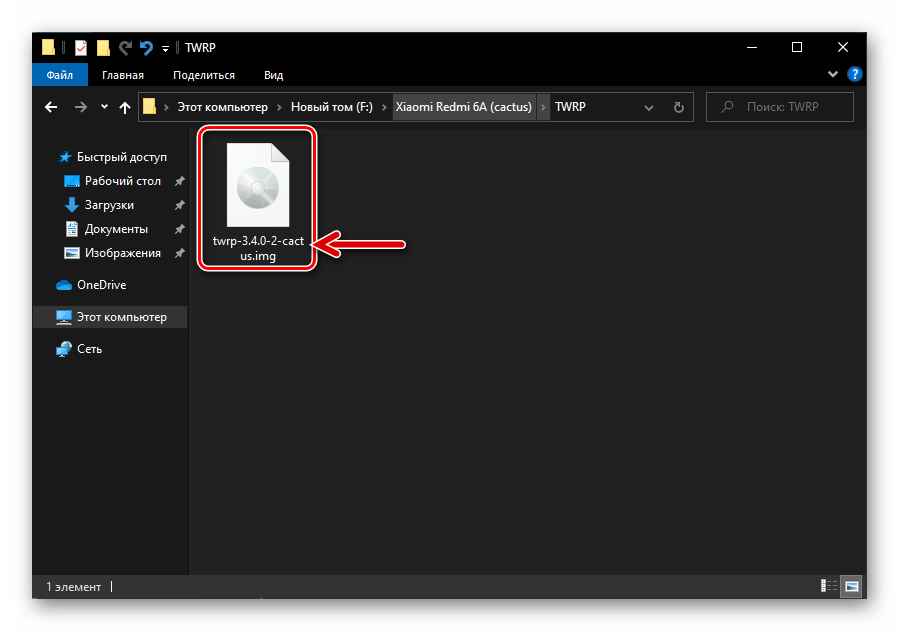
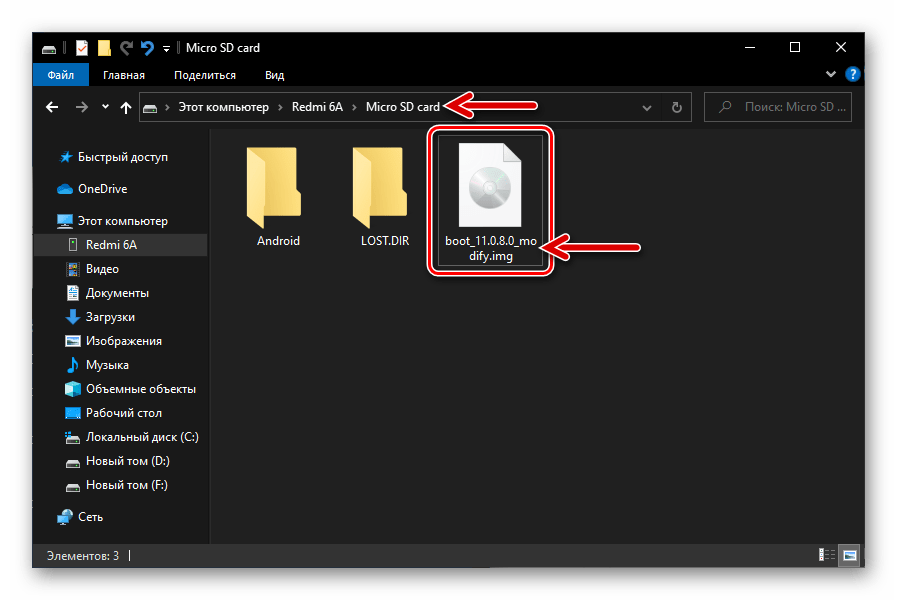
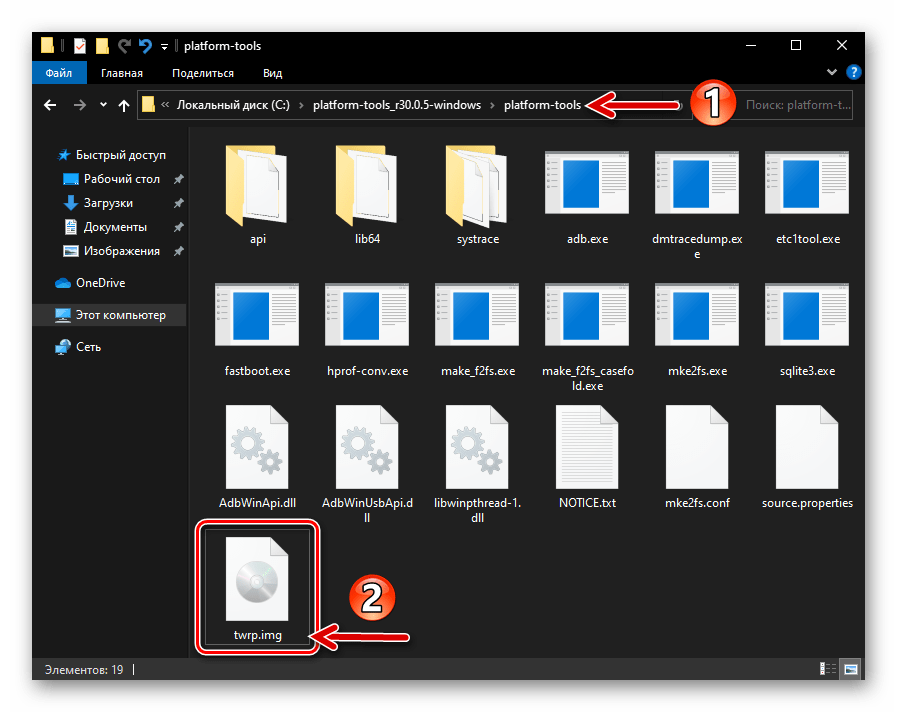
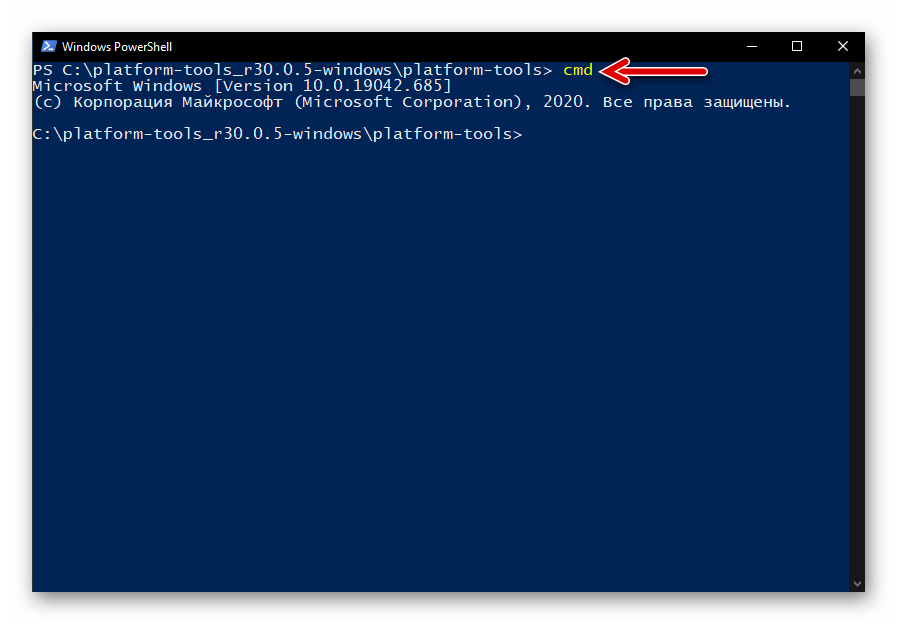
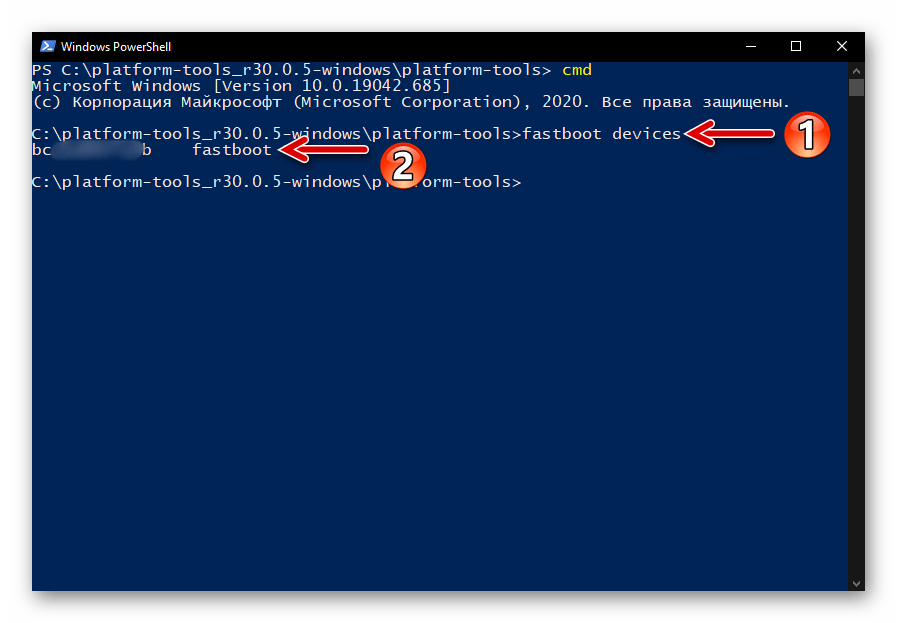
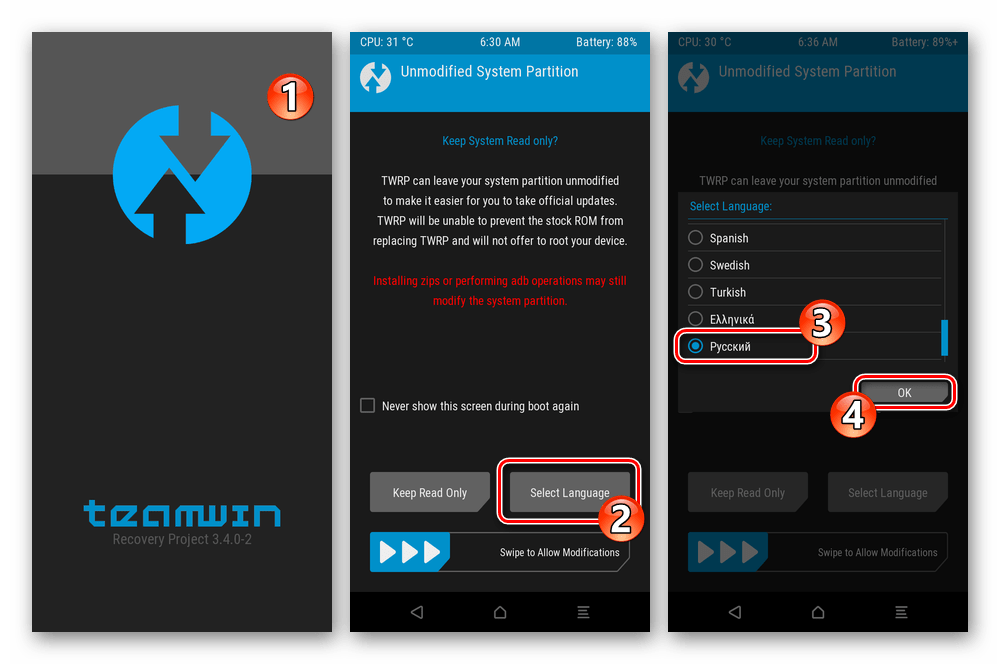
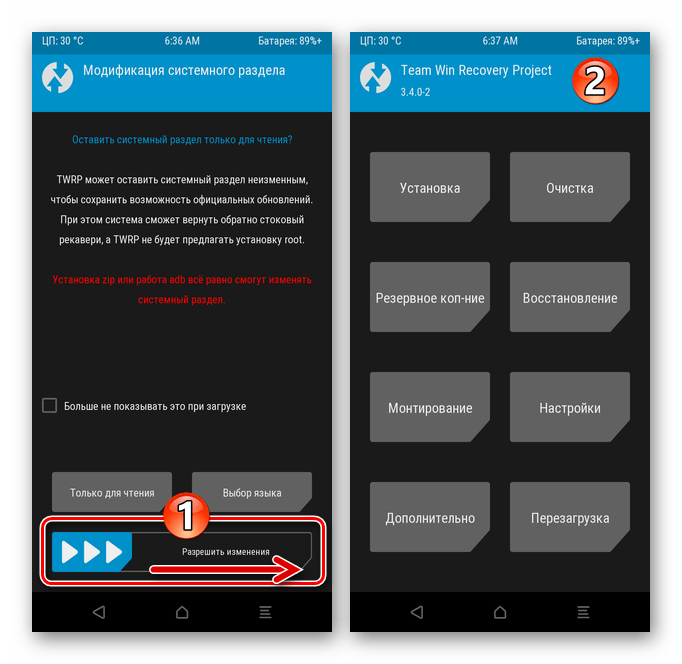
Получение бэкапа (дампов разделов памяти девайса) через TWRP
Сразу же после установки кастомного рекавери для обеспечения возможности быстрого устранения проблем с программной частью телефона в дальнейшем желательно создать его Nandroid-бэкап (сохранить копии системных областей памяти устройства):
- Откройте ТВРП, нажмите «Резервное коп-ние». Тапните «Выбор накопителя», переключитесь на работу с «Micro SDcard».
- Далее путём установки галочек возле пунктов списка на экране «Выберите разделы для резервного копирования». Как видите, здесь можно забэкапить все без исключения системные области аппарата (сделайте по желанию), но такой подход вряд ли можно назвать целесообразным, — точно скопировать следует лишь три раздела: «persist», «nvram», «nvdata».
- Выбрав помещаемые в бэкап данные, воздействуйте на «Свайп для начала», а затем ожидайте завершения резервного копирования.
- Впоследствии, к примеру, при возникновении проблем со связью, вызванных утратой IMEI, вы сможете легко развернуть резервную копию в памяти девайса. Для этого:
- Из главного меню TWRP перейдите в раздел «Восстановление». При необходимости переключитесь на съёмный накопитель, затем нажмите на наименование (дату создания) бэкапа.
- Снимите отметки с чекбоксов возле наименований системных областей, восстанавливать которые не нужно, сдвиньте бегунок «Свайп для восстановления». Дождитесь завершения инициированного процесса, затем нажмите на кнопку «Перезагрузка в ОС».
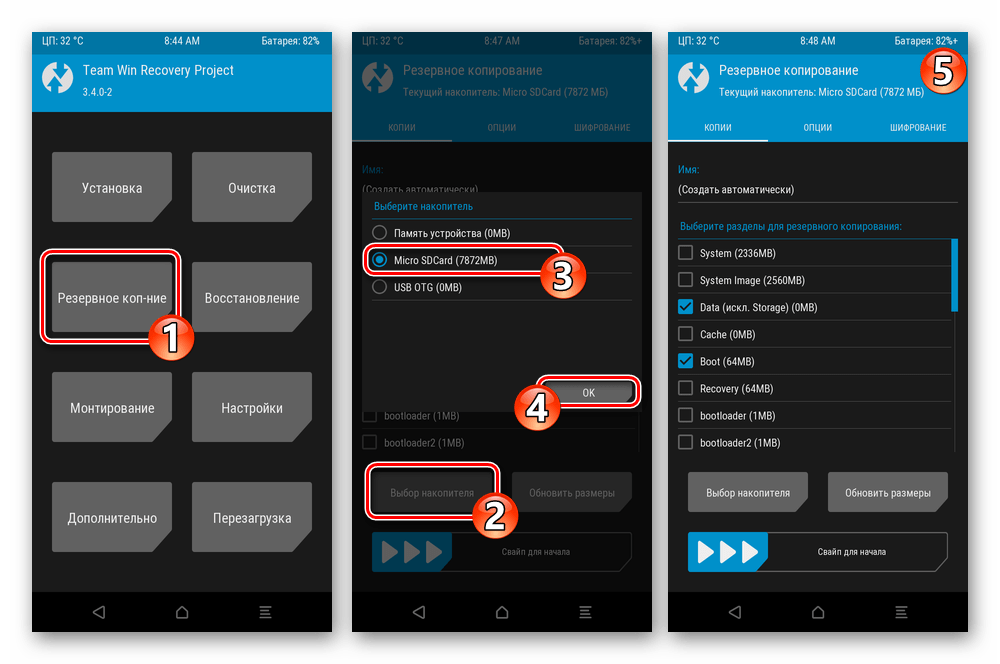
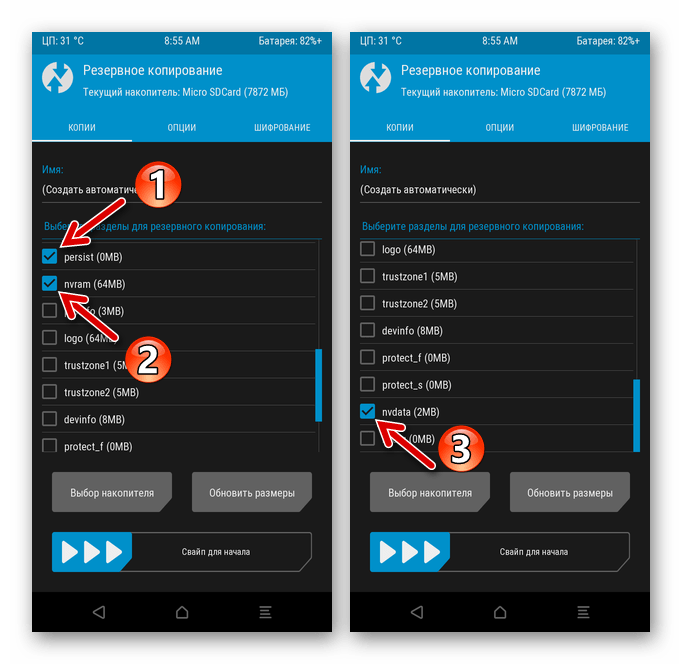
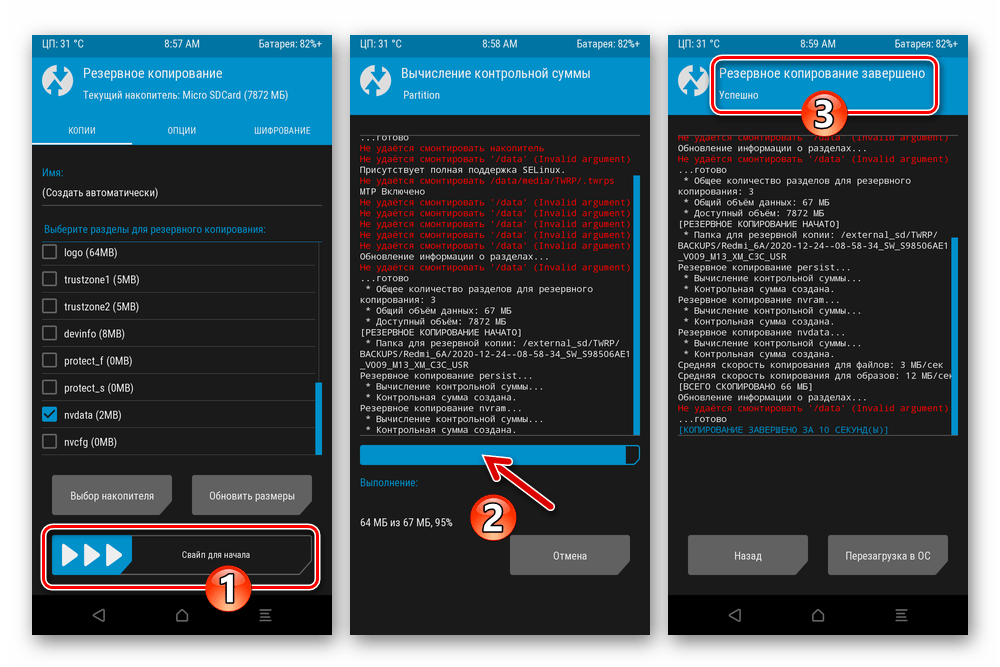
Получение рут-прав
При условии, что вы выполнили инсталляцию TWRP, точно следуя инструкции из этой статьи (заменили boot на модифицированный!), получить привилегии Суперпользователя в среде MIUI 11.0.8.0 не составит большого труда:
- Скачайте по следующей ссылке zip-пакет компонентов для получения рута Magisk 20.4 и поместите полученный файл на карту памяти Redmi 6A.
Загрузить zip-пакет Magisk 20.4 для получения рут-прав на Xiaomi Redmi 6A
- Запустите кастомное рекавери, нажмите «Установка» на его главном экране.
- С помощью кнопки «Выбор накопителя» перейдите на «Micro SDcard», тапните по наименованию файла Magisk-v20.4.zip.
- Сдвиньте «Свайп для прошивки», дождитесь завершения интеграции компонентов Magisk, затем тапните «Перезагрузка в ОС».
- Когда MIUI запустится, вы сможете проверить действенность проведённых манипуляций
и затем использовать активированные привилегии Суперпользователя для реализации своих задач.
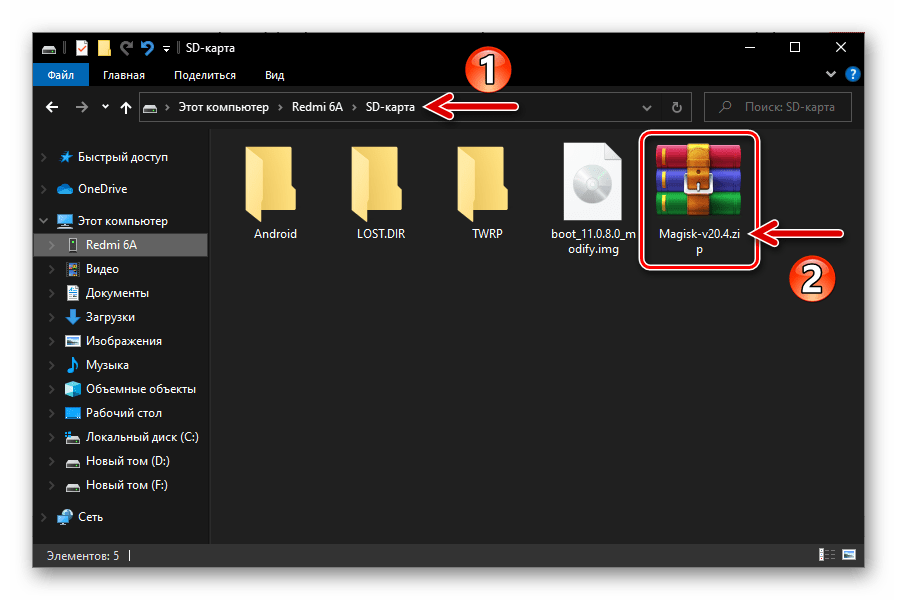
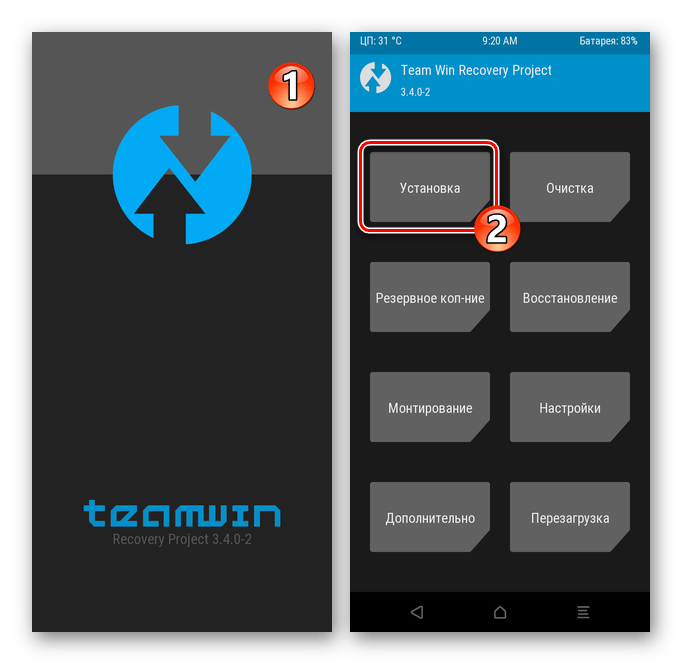
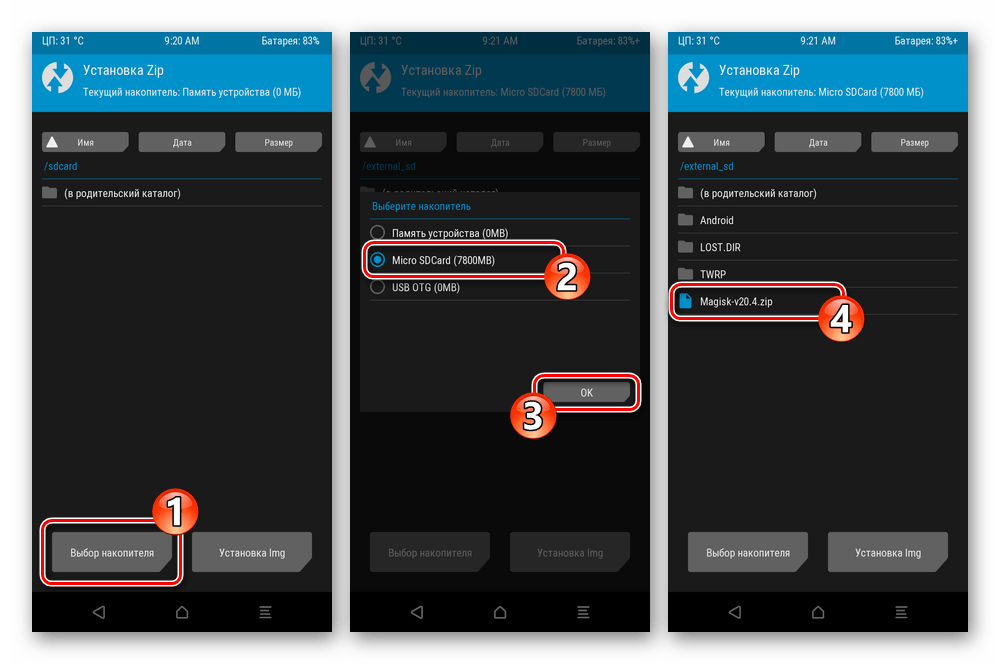
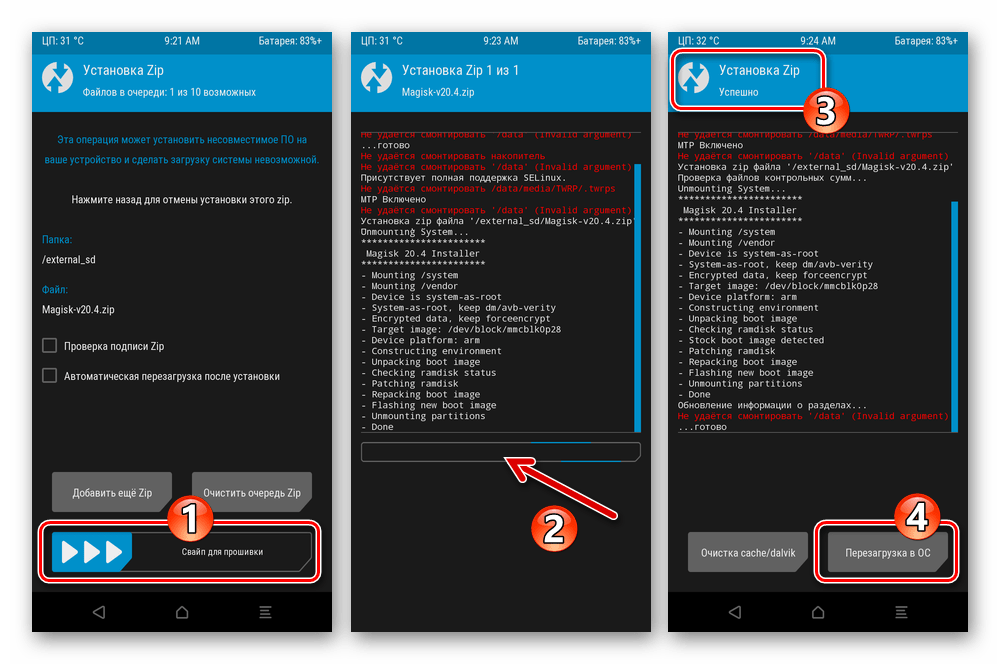
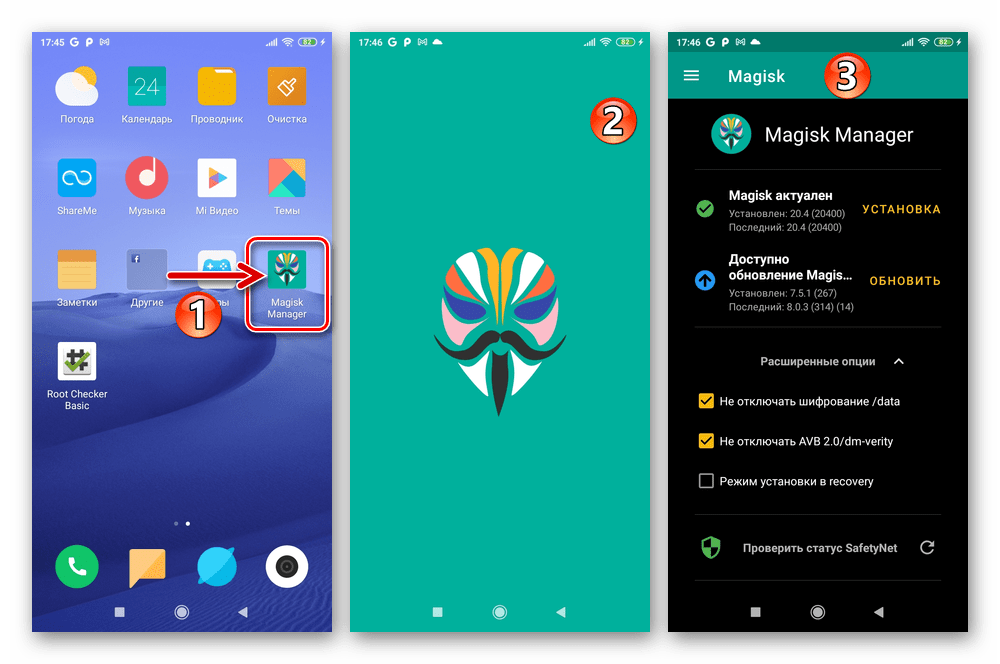
Читайте также: Как проверить наличие рут-прав на Android
Установка кастомной прошивки Non-GSI
В качестве примера для демонстрации универсального алгоритма инсталляции кастомных Non-GSI прошивок Android 10 на Xiaomi Redmi 6A далее представлен неофициальный порт системы Resurrection Remix v8.5.7.
Это решение получило множество положительных отзывов пользователей модели, считается фактически беспроблемным (без критических недостатков) и пригодным для ежедневного использования желающими получить преимущества чистого «зеленого робота» более новой, нежели предлагаемая производителем смартфона версии.
Загрузить кастомную прошивку Resurrection Remix v8.5.7 (Android 10) для Xiaomi Redmi 6A
- Скачайте zip-файл Non-GSI ОС, а также (обязательно) представленный по следующей ссылке патч дешифрования раздела «Data».
Скачать патч дешифрования раздела Data для установки кастомных Non-GSI прошивок на Redmi 6A
- Обратите внимание на наличие сопутствующих кастомной системе фиксов и дополнений – они также распространяются в формате ZIP и должны быть загружены заранее, так как интегрировать системные файлы лучше всего одновременно с прошивкой. В случае с Resurrection Remix v8.5.7 может потребоваться единственный дополнительный компонент – обеспечивающий функционирование сервисов Google в среде кастома пакет Gapps.
Скачать Gapps для кастомных прошивок Android 10 смартфона Xiaomi Redmi 6A
Читайте также: Установка сервисов Google (OpenGapps) в среде кастомных прошивок Android
- Поместите установочный файл ОС, патч дешифрования и дополнения на установленную в телефон карту памяти.
- Перезагрузитесь в рекавери TWRP и выполните подготовку к инсталляции Non-GSI кастома:
- Нажмите «Очистка», затем «Форматировать Data»;
- Введите
yesв поле на экране с отображаемой на нём же виртуальной клавиатуры, тапните по кнопке голубого цвета с галочкой внизу справа; - Немного подождите, пока среда завершит очистку раздела «Data», коснитесь кнопки «Home» внизу экрана.
- Перейдите в раздел «Установка», нажмите «Выбор накопителя». Переведите радиокнопку в открывшемся списке в положение «MicroSDcard», тапните «ОК».
- Нажмите на наименование файла DDE_Cactus_Pie.zip. На следующем экране сдвиньте вправо элемент «Свайп для прошивки» и затем подождите окончания интеграции патча в систему.
- Повторите операцию форматирования «Data» («Очистка» — «Форматировать Data» — «yes»);
- На главном экране TВРП нажмите «Перезагрузка», затем «Recovery». Подождите завершения перезапуска среды восстановления.
- Следующий шаг – форматирование отдельных областей памяти девайса:
- Перейдите по пути «Очистка» — «Выборочная очистка».
- Отметьте галочками чекбоксы «Dalvik/ART Cashe», «System», «Data», «Память устройства», «Cache». Активируйте «Свайп для очистки», подождите завершения проводимой рекавери операции, а затем вернитесь в главное меню среды.
- Непосредственная инсталляция кастомной ОС:
- Откройте раздел «Установка», тапните по наименованию zip-файла кастомной ОС.
- Нажмите «Добавить ещё Zip», коснитесь имени пакета Gapps. Если с инсталлируемой в вашем случае прошивкой идут ещё фиксы и патчи, аналогичным образом добавьте в список устанавливаемых их все.
- Активируйте «Свайп для прошивки» и ожидайте, пока указанные вами zip-файлы будут развёрнуты в памяти смартфона.
- После появления вверху надписи «Установка Zip Успешно», нажмите на кнопку «Перезагрузка в ОС» и затем «Не устанавливать» на экране с предложением инсталляции TWRP App.
- На этом практически всё – ожидайте завершения инициализации компонентов установленной системы и её первого запуска. Далее проведите стандартную для всех вариантов Android процедуру первоначального конфигурирования,
после чего сможете оценить преимущества построенной на базе Android Q
кастомной прошивки Xiaomi Redmi 6A.
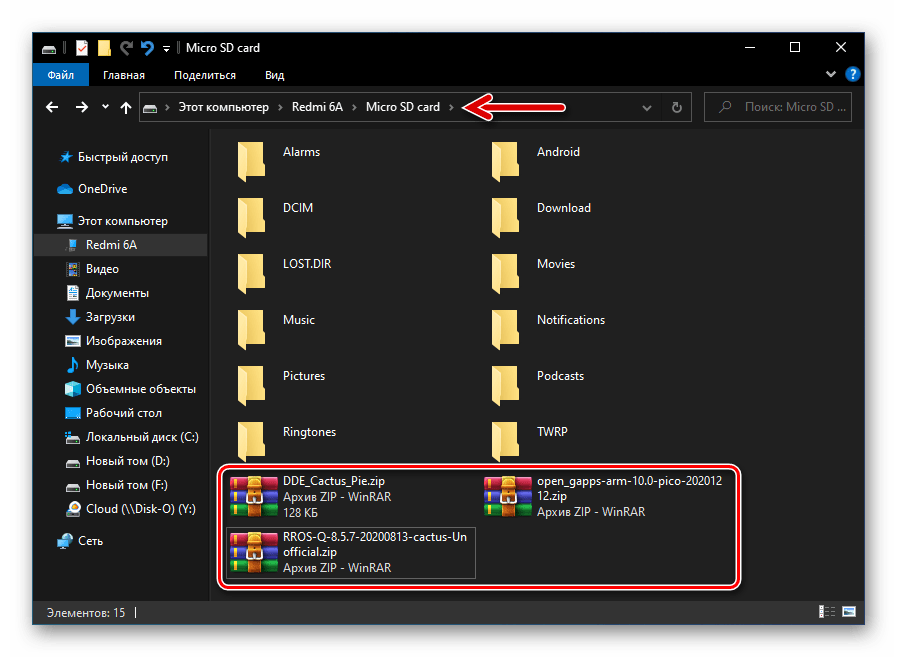
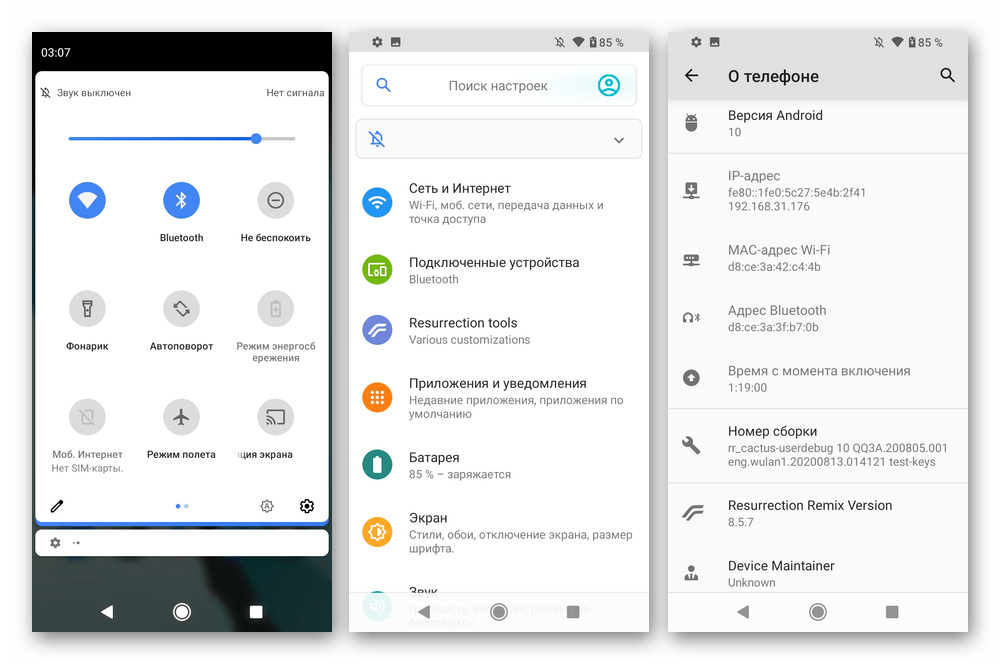
Установка прошивок GSI (Treble)
Инсталляция адаптированных для Redmi 6A GSI-прошивок производится даже проще, нежели собранных специально для смартфона ОС, и при этом не требует неописанных выше в статье навыков работы в TWRP. Потому далее операция перехода на кастом рассмотрена коротко, но при этом следовать предложенному алгоритму нужно внимательно.
В качестве примера установим прошивку PixelExperience Plus Q GSI – одно из подходящих рассматриваемой модели девайса решений на базе Android 10. Помимо прочего, ОС характеризуется интегрированными сервисами Google, а также предоставляет возможность ощутить все преимущества системного ПО выпускаемых «корпорацией добра» смартфонов Pixel.
Скачать прошивку PixelExperience Q GSI для смартфона Xiaomi Redmi 6A
- Загрузите img-файл GSI-системы, а также необходимые для её корректной работы патчи (в случае с Пиксель Экспириенс их три — доступны по ссылке далее), желаемые/необходимые дополнения, а также обязательно (!) пакет Мэджиск 20.4 в формате ZIP.
Скачать zip-пакет Magisk 20.4 и набор патчей для прошивки PixelExperience Q GSI
- Скопируйте все интегрируемые в телефон компоненты на его съёмный накопитель и затем запустите TWRP.
- Перейдите по пути «Очистка» — «Форматировать Data». На открывшемся экране введите
yes,подтвердите инициацию процедуры форматирования, подождите её завершения.
- После форматирования области «Data» перезагрузите рекавери.
- Выполните очистку отдельных системных разделов памяти аппарата,
в точности выполнив пункт №5 предыдущей в этом материале инструкции.
- На главном экране среды восстановления выберите «Установка», перейдите на просмотр содержимого карты памяти, затем тапните «Установка Img».
- Коснитесь наименования img-файла кастома, в открывшемся списке выберите пункт «System Image».
- Сдвиньте вправо бегунок «Свайп для прошивки» и ожидайте перезаписи области «System». По завершении развёртывания образа вернитесь в главное меню ТВРП.
- Вновь откройте «Установка», найдите файл Magisk 20.4.zip и тапните по его наименованию.
- Укажите среде восстановления на необходимость интегрировать патчи — нажмите «Добавить еще Zip» и по очереди добавьте файлы в перечень устанавливаемых.
- Воздействуйте на «Свайп для прошивки», затем ожидайте окончания распаковки и интеграции необходимых для запуска и функционирования GSI-системы файлов. По завершении инсталляции компонентов нажмите «Перезагрузка в ОС».
- Ожидайте запуска инсталлированной операционки, девайс в процессе может перезагрузиться один или два раза – это нормальное явление.
- Модуль первоначальной настройки в GSI-системах чаще всего не задействуется, поэтому конфигурирование необходимо выполнить, перейдя в «Settings»
и без подсказок ОС.
- На этом все – Redmi 6A под управлением GSI-операционки готов к эксплуатации,
и вам доступно проведение оценки всех преимуществ и недостатков отказа от MIUI на модели.
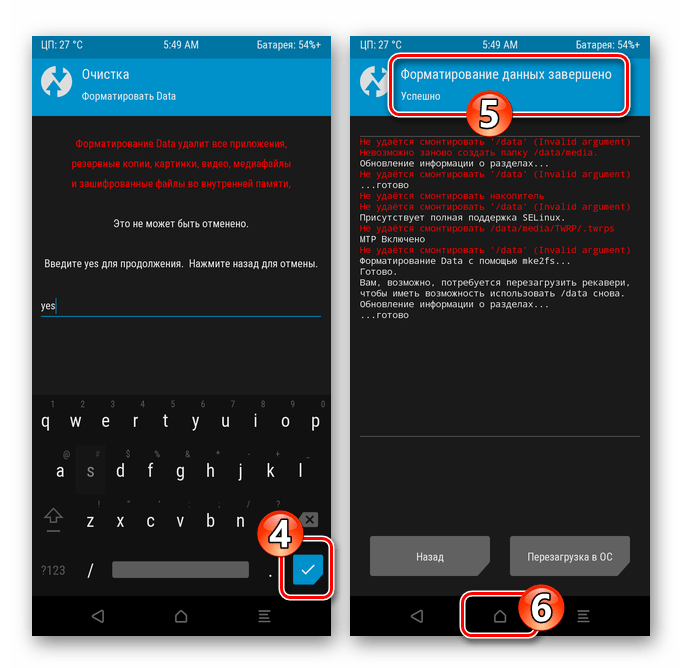
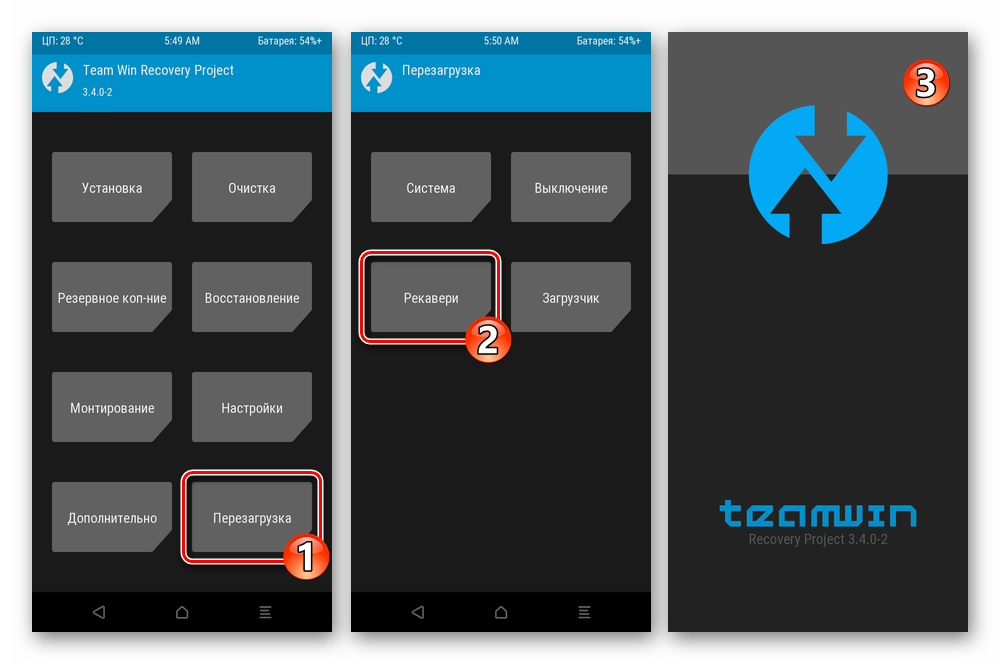
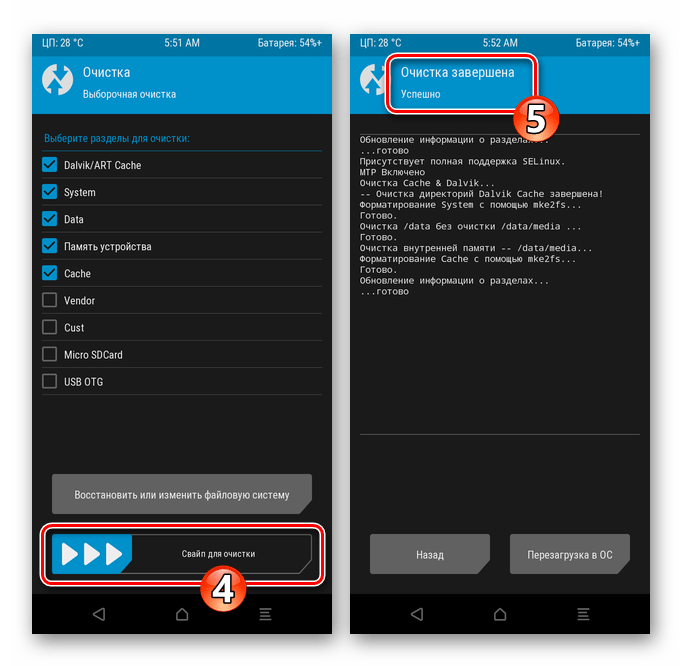
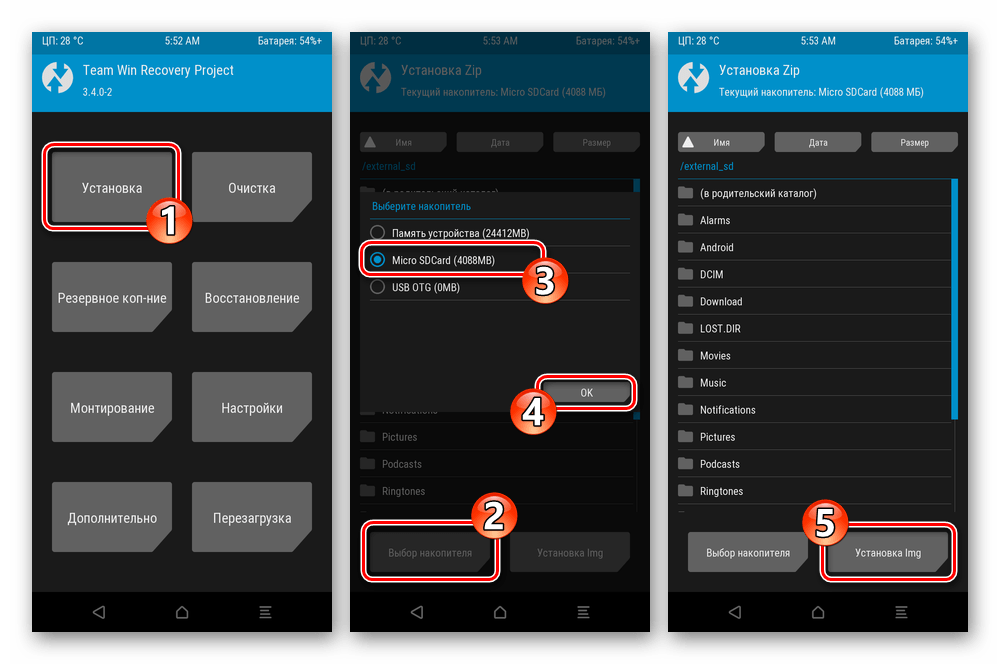
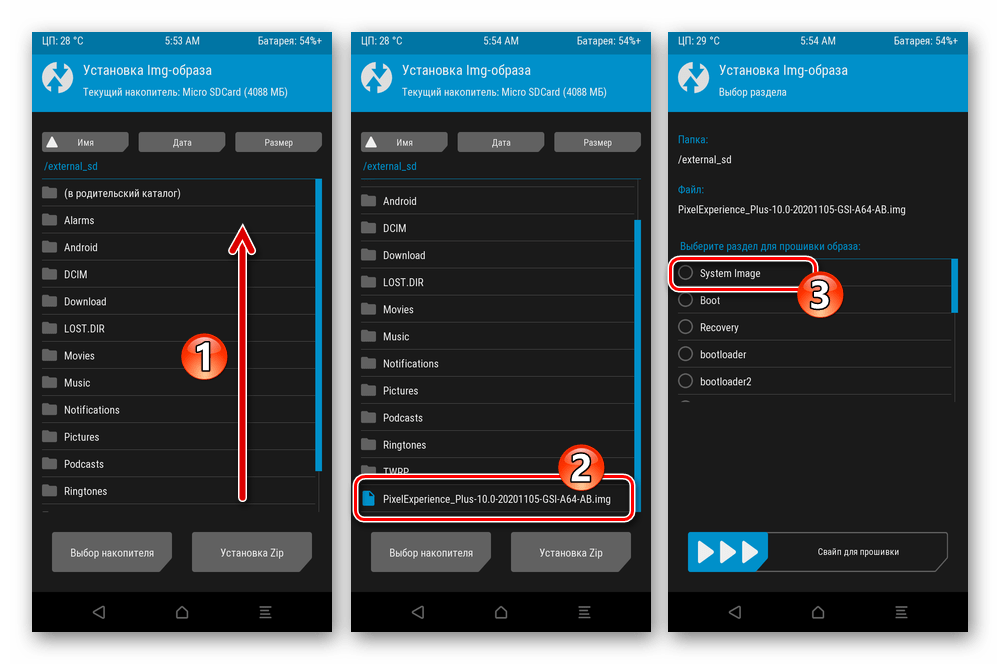
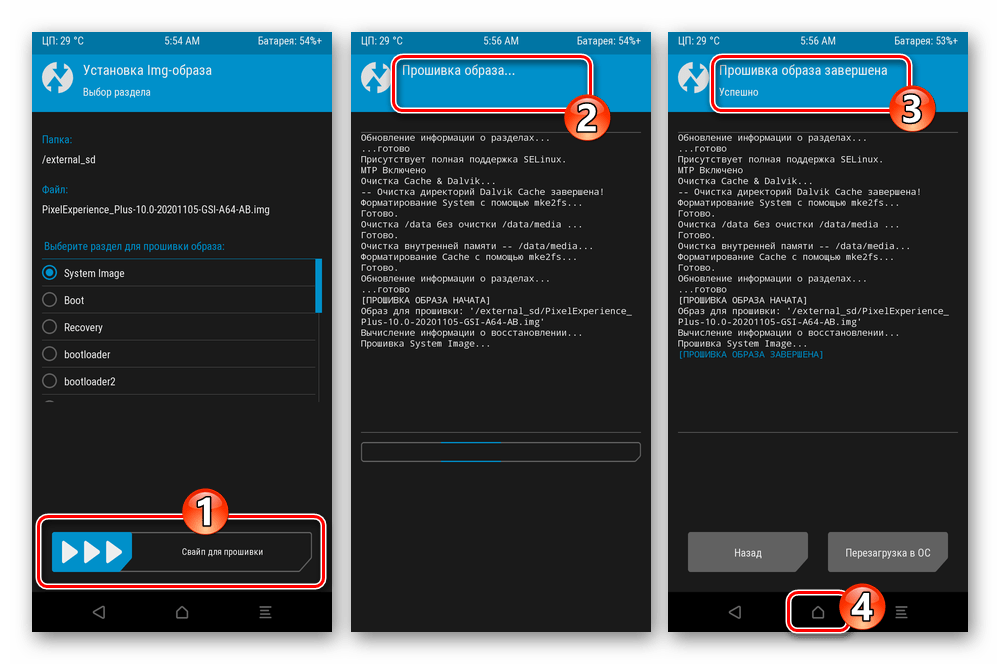
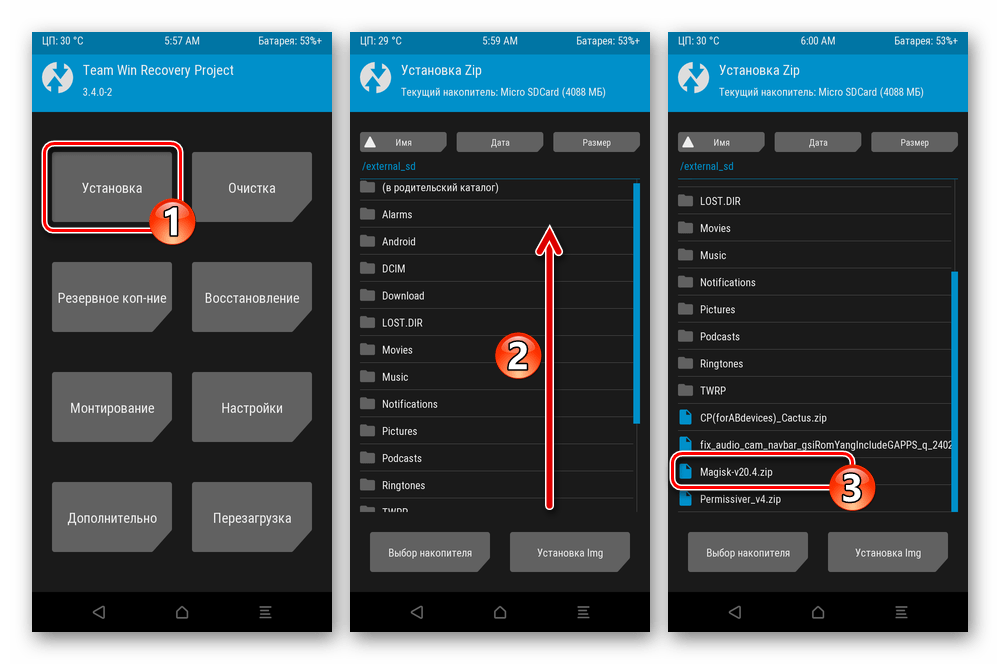
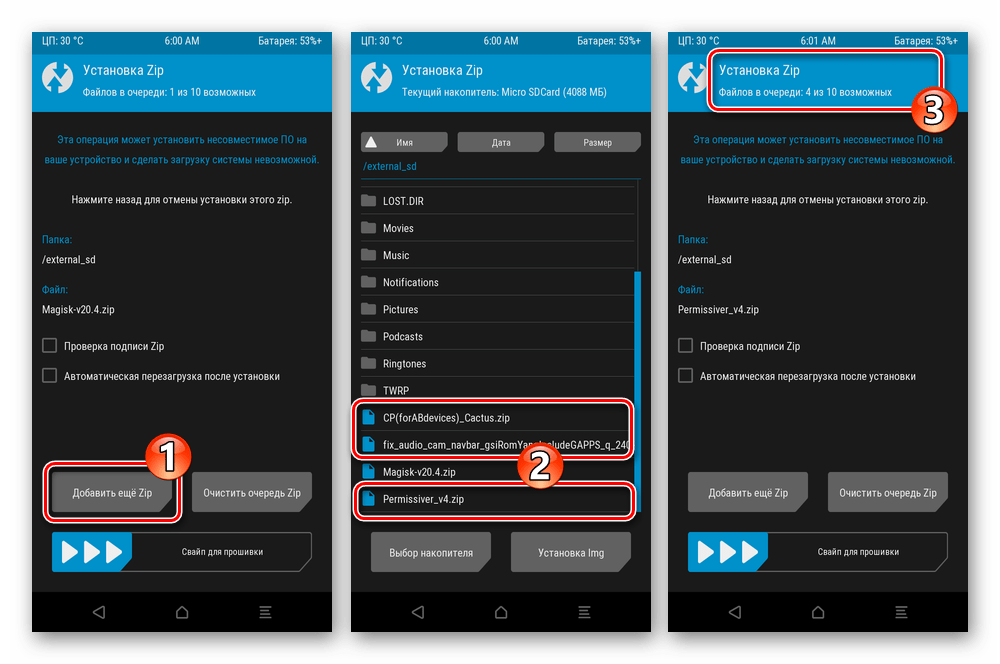
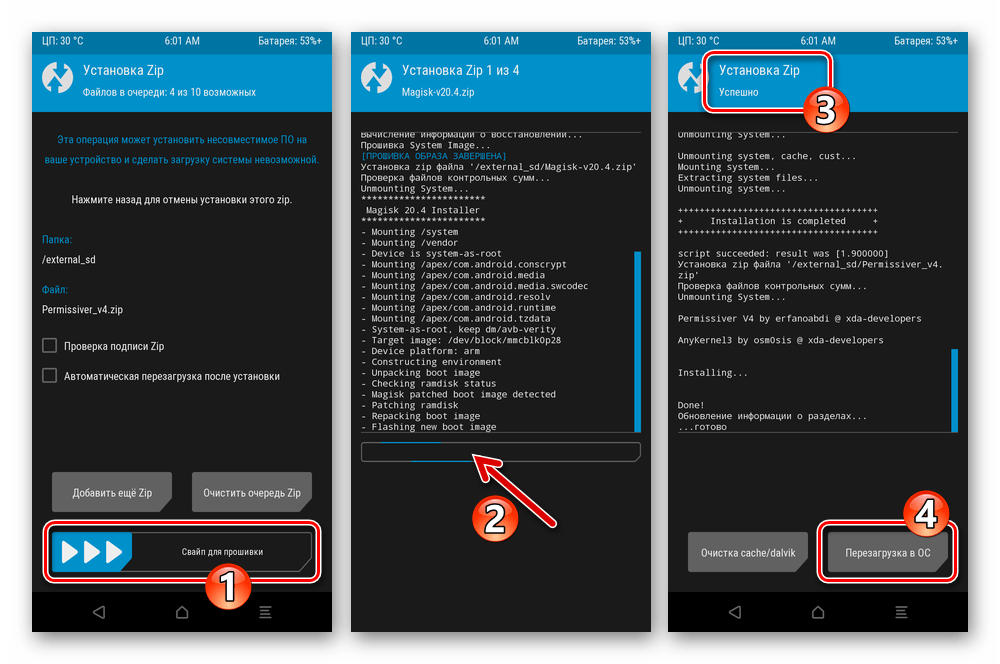
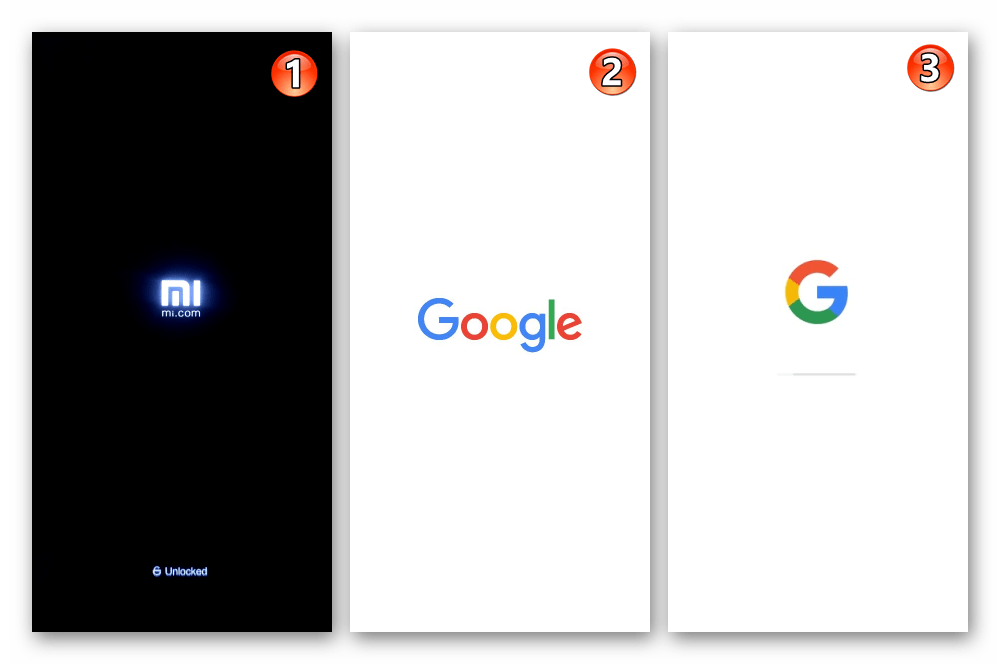
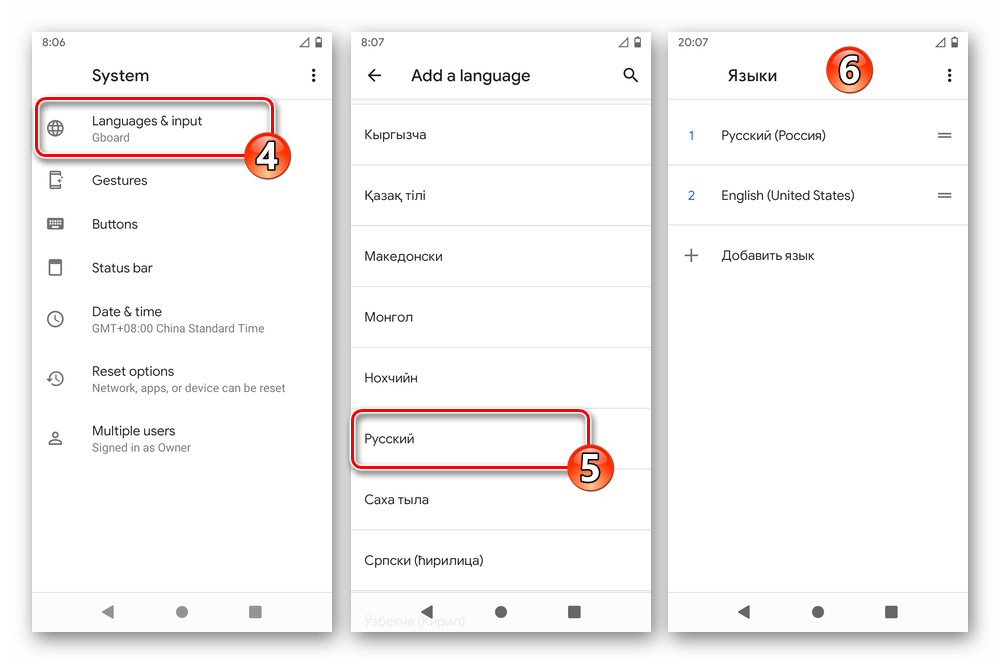
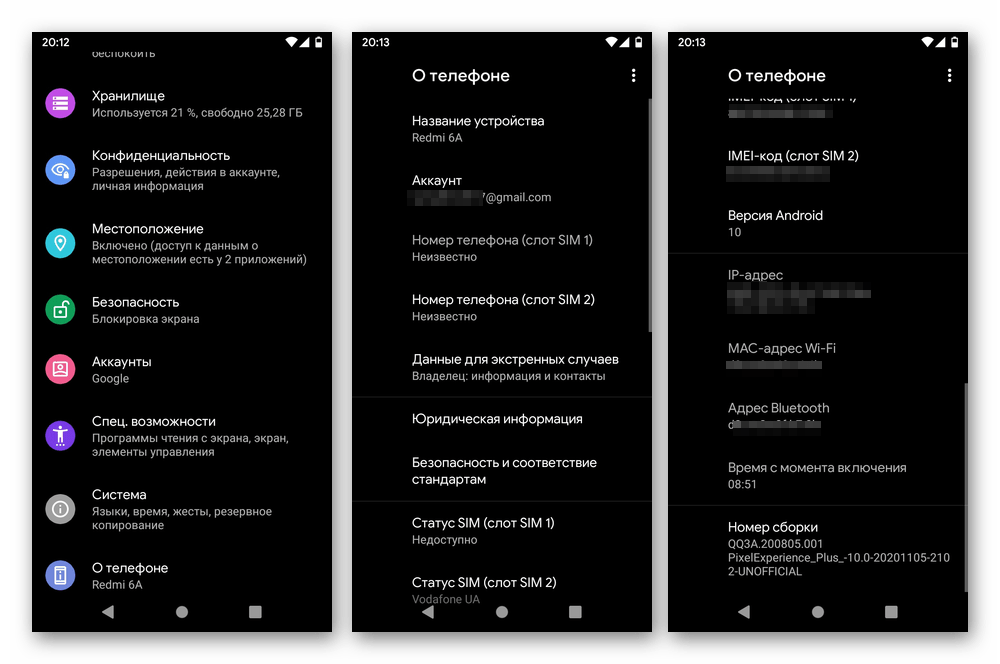
 Наш Telegram каналТолько полезная информация
Наш Telegram каналТолько полезная информация
 Прошивка смартфона Redmi 7 (onclite, onc)
Прошивка смартфона Redmi 7 (onclite, onc)
 Прошивка смартфона Xiaomi Redmi 5A (riva)
Прошивка смартфона Xiaomi Redmi 5A (riva)
 Прошивка смартфона Samsung Galaxy A5 (2017)
Прошивка смартфона Samsung Galaxy A5 (2017)
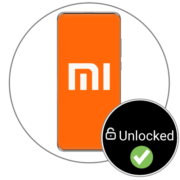 Разблокировка загрузчика устройств Xiaomi
Разблокировка загрузчика устройств Xiaomi
 Прошивка смартфона Redmi Note 7 (lavender)
Прошивка смартфона Redmi Note 7 (lavender)
 Прошивка смартфона Xiaomi Redmi Note 4(X) (MIDO)
Прошивка смартфона Xiaomi Redmi Note 4(X) (MIDO)
 Прошивка смартфона Xiaomi Redmi 6A
Прошивка смартфона Xiaomi Redmi 6A
 Прошивка смартфона Xiaomi Redmi 5 Plus (vince)
Прошивка смартфона Xiaomi Redmi 5 Plus (vince)
 Прошивка Samsung Galaxy Tab 3 10.1 GT-P5200
Прошивка Samsung Galaxy Tab 3 10.1 GT-P5200
 Прошивка Samsung Galaxy Note 10.1 GT-N8000
Прошивка Samsung Galaxy Note 10.1 GT-N8000
 Выбираем прошивку MIUI
Выбираем прошивку MIUI
 Прошивка и восстановление роутера ASUS RT-N10
Прошивка и восстановление роутера ASUS RT-N10
 Прошивка и восстановление роутера TP-Link TL-WR740N
Прошивка и восстановление роутера TP-Link TL-WR740N
 Прошивка и восстановление роутера TP-Link TL-WR841N
Прошивка и восстановление роутера TP-Link TL-WR841N
 Прошивка планшета Lenovo IdeaTab A7600 (A10-70)
Прошивка планшета Lenovo IdeaTab A7600 (A10-70)
 Прошивка планшета Google Nexus 7 3G (2012)
Прошивка планшета Google Nexus 7 3G (2012)
 Прошивка смартфона Samsung GT-I9300 Galaxy S III
Прошивка смартфона Samsung GT-I9300 Galaxy S III
 Прошивка смартфона Xiaomi Redmi 3S
Прошивка смартфона Xiaomi Redmi 3S
 Регистрация и удаление Mi Аккаунта
Регистрация и удаление Mi Аккаунта
 Получение рут-прав с помощью KingROOT для ПК
Получение рут-прав с помощью KingROOT для ПК lumpics.ru
lumpics.ru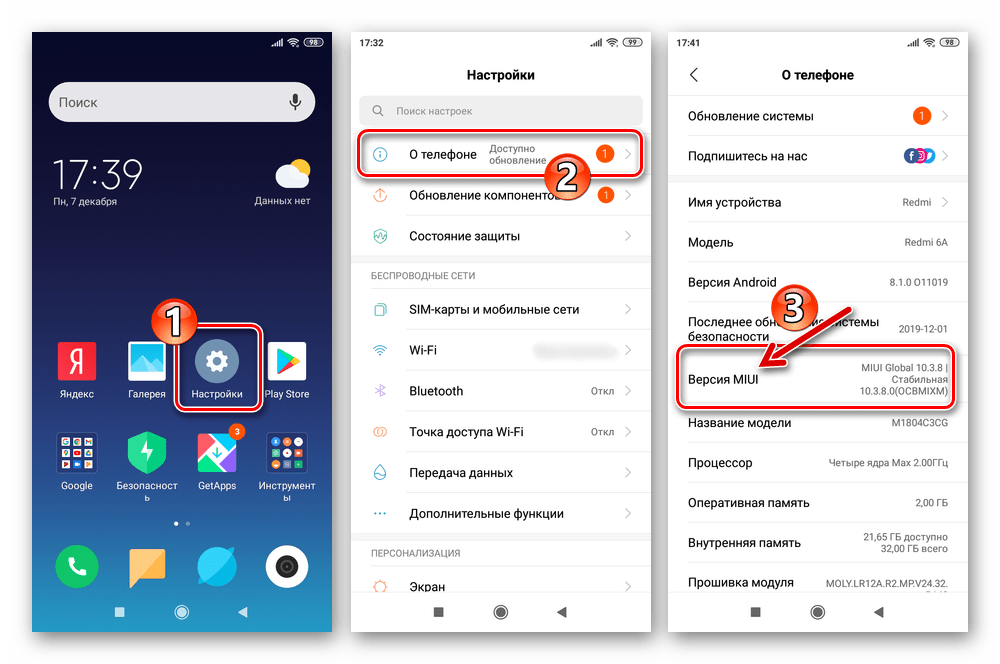
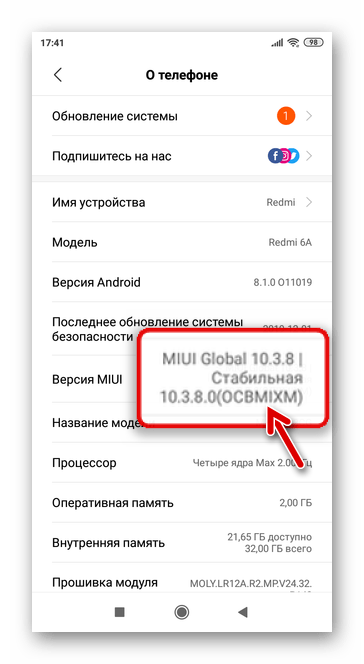
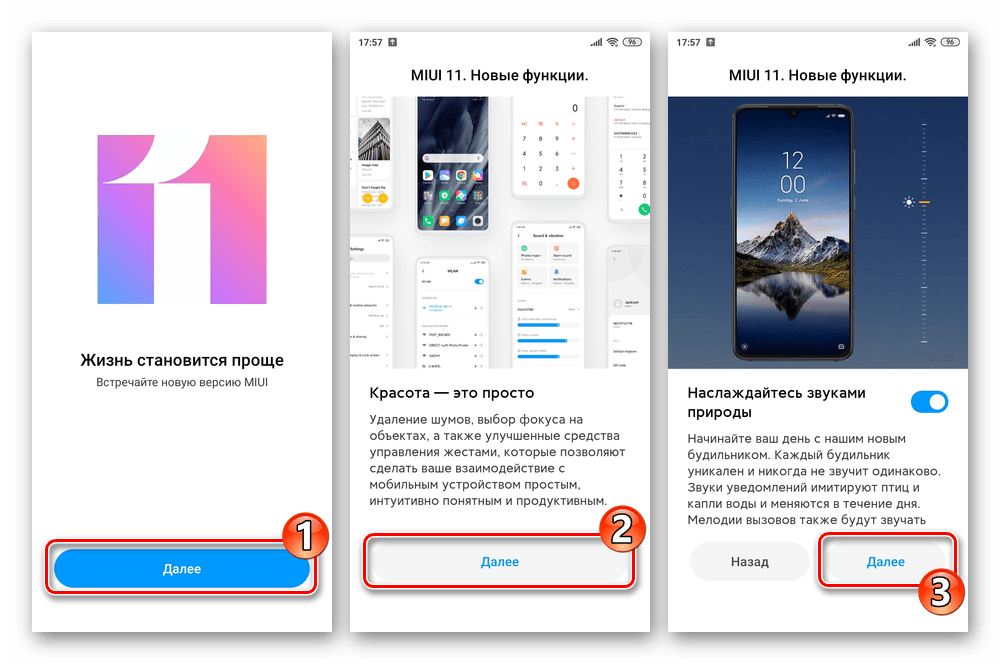
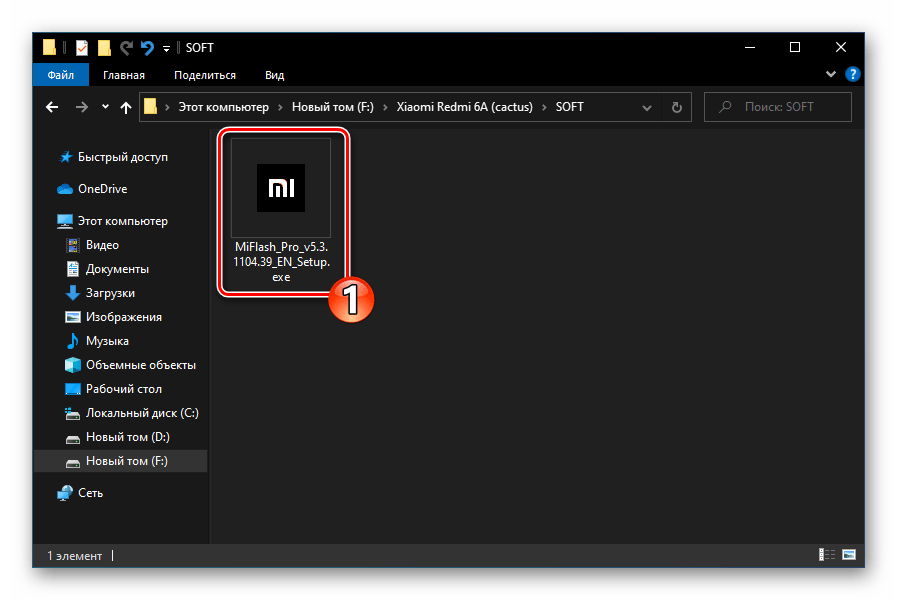
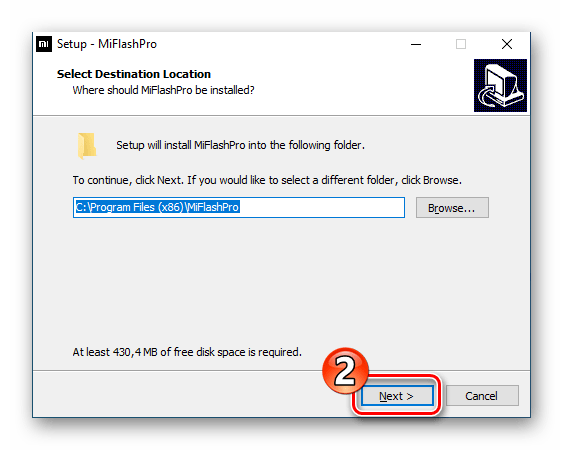
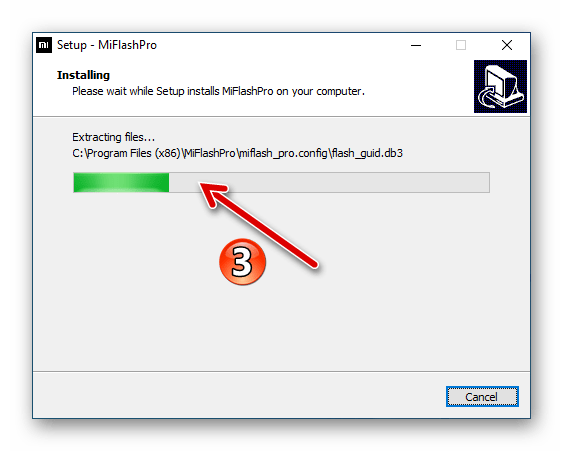
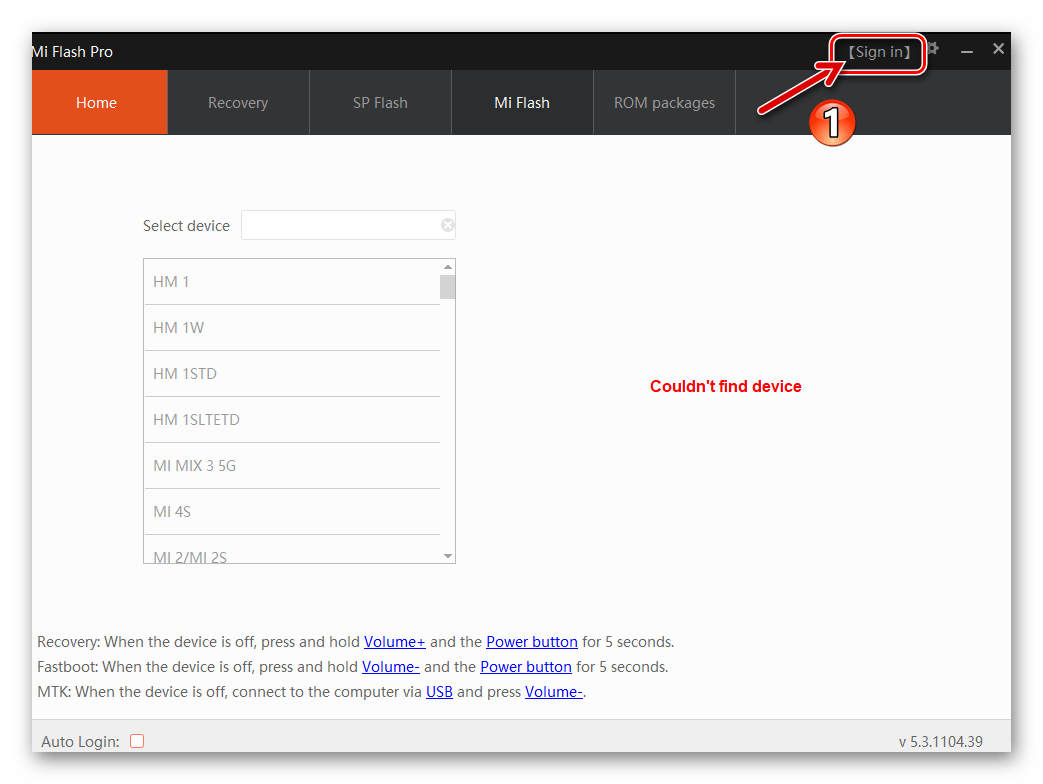
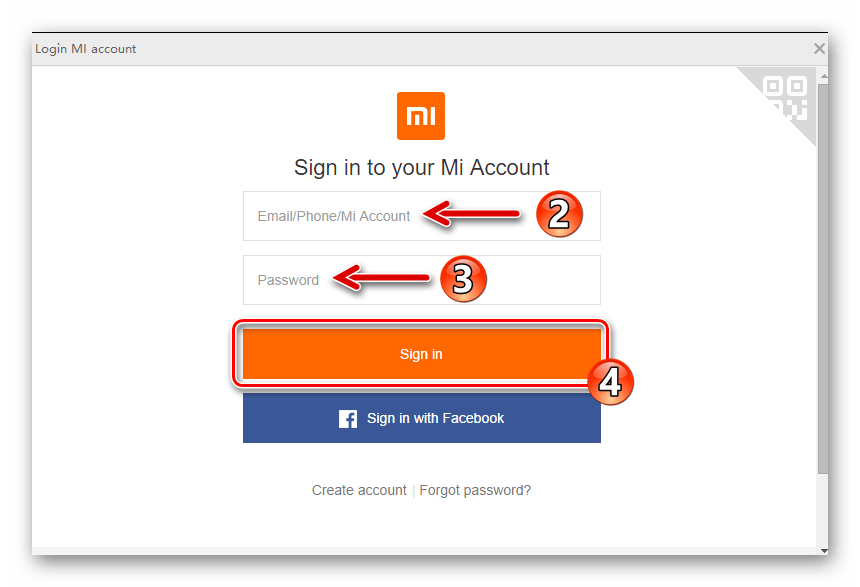
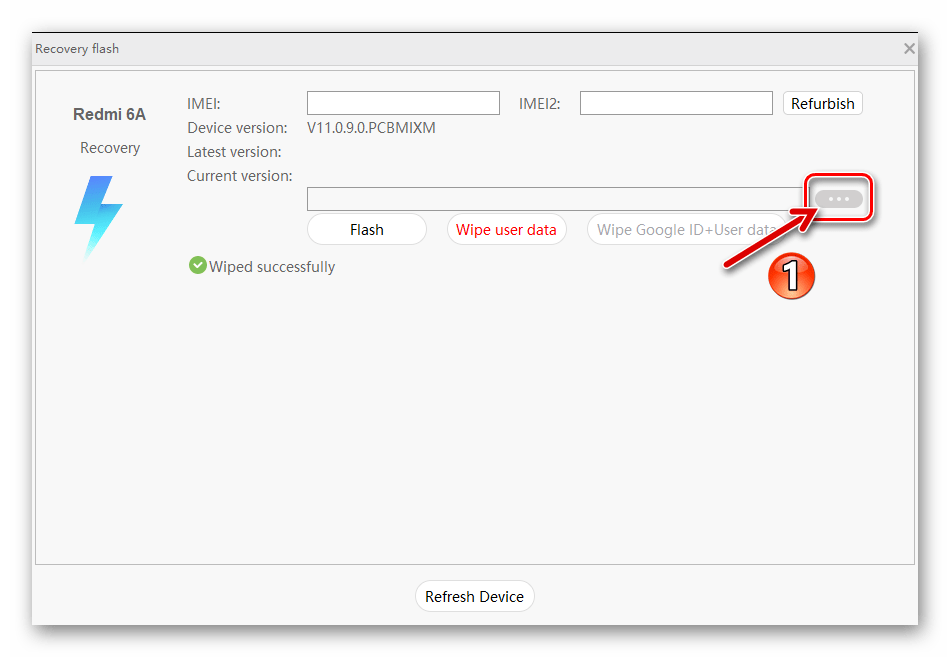
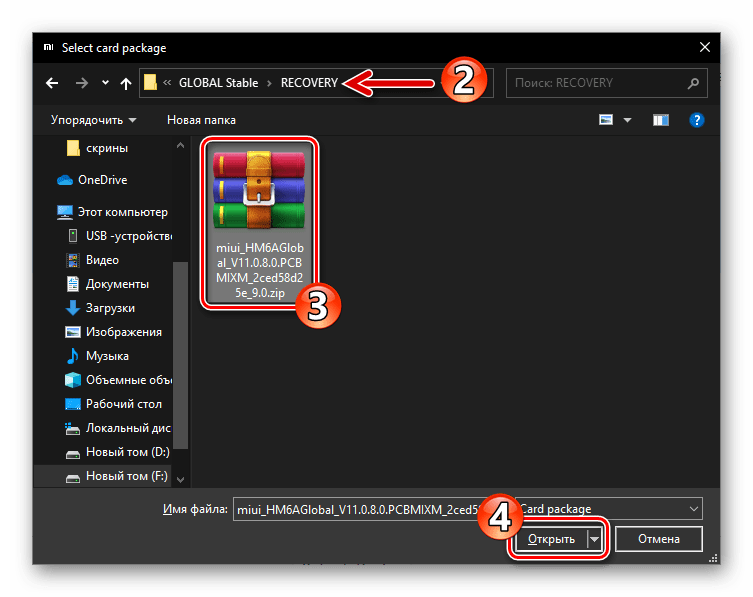
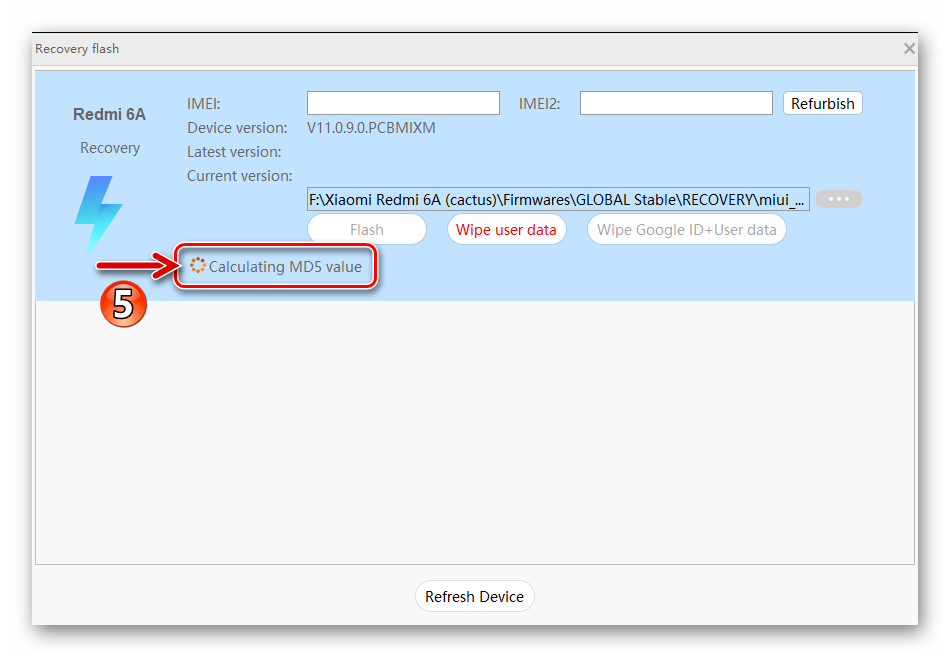
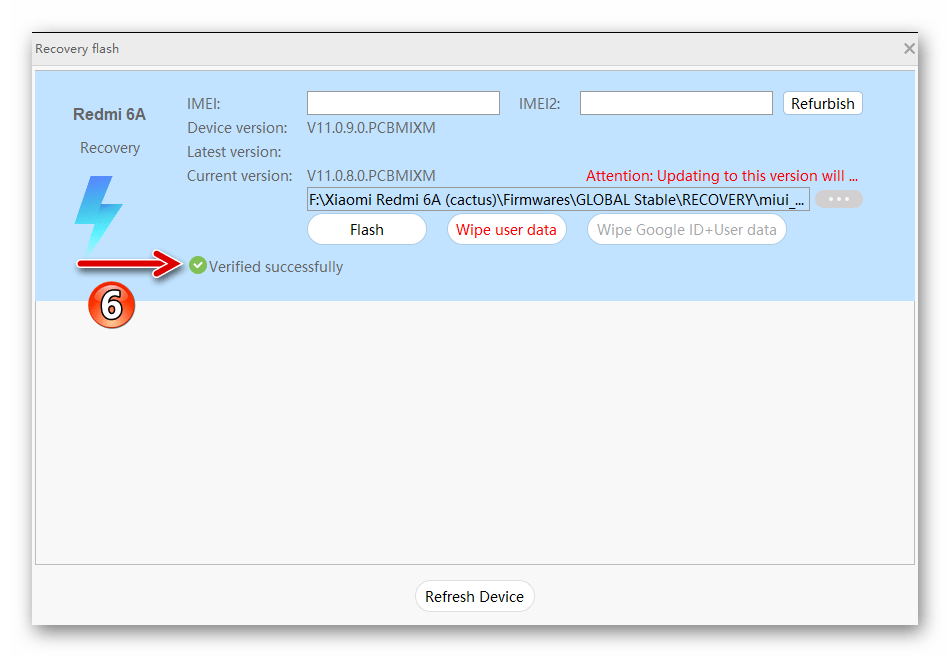
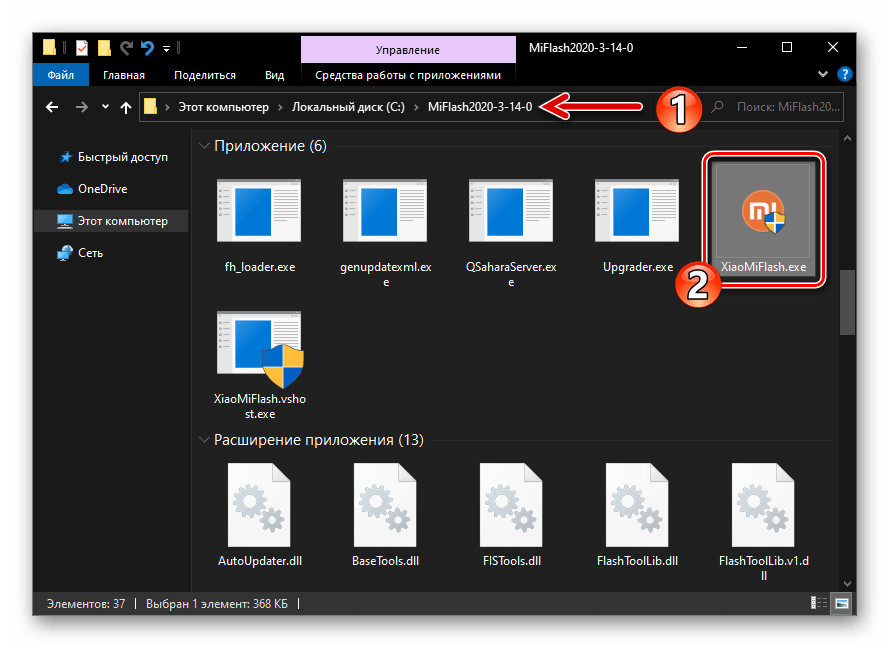
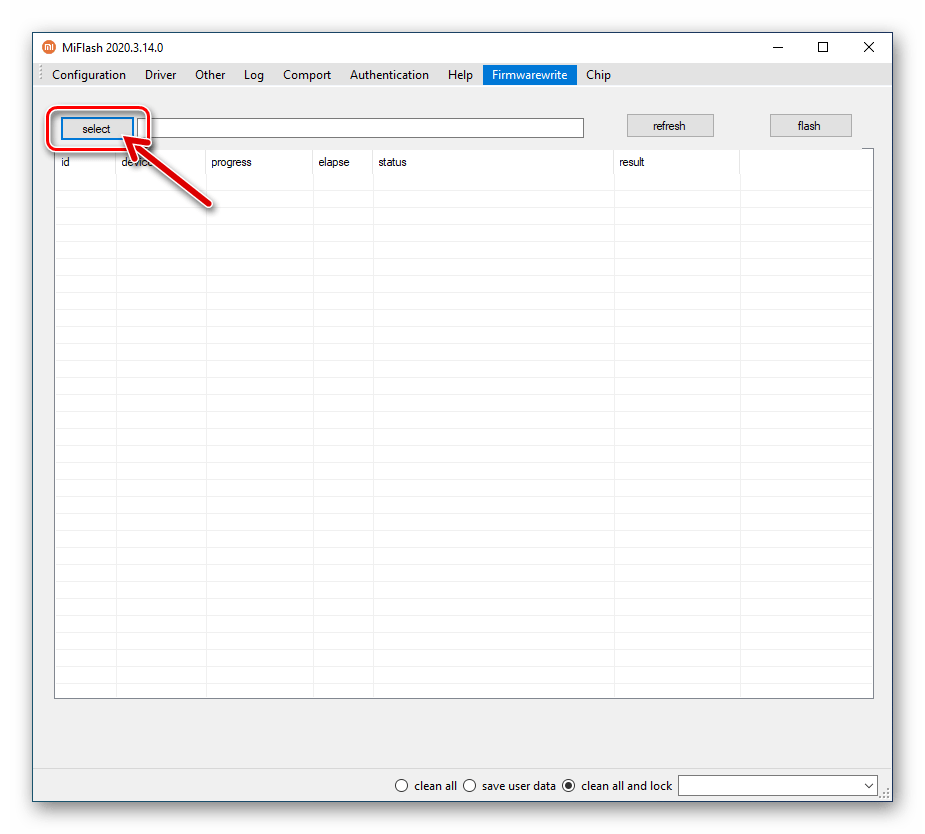
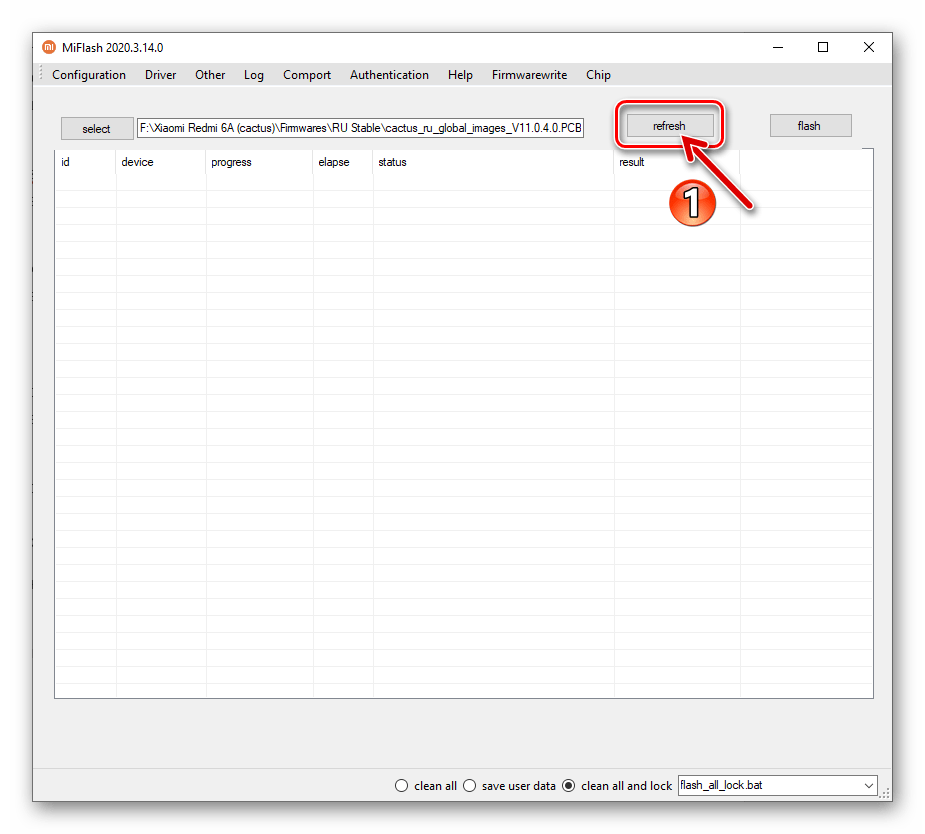
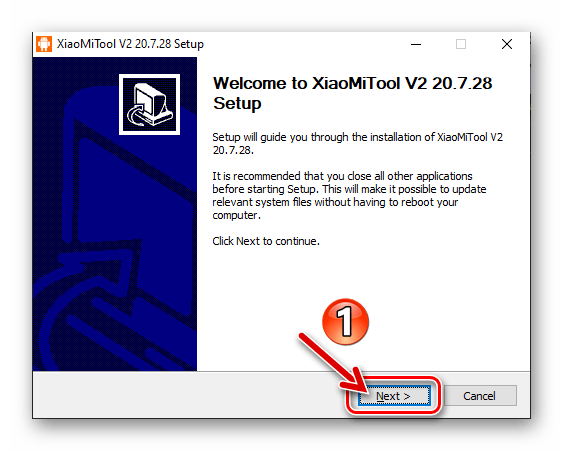
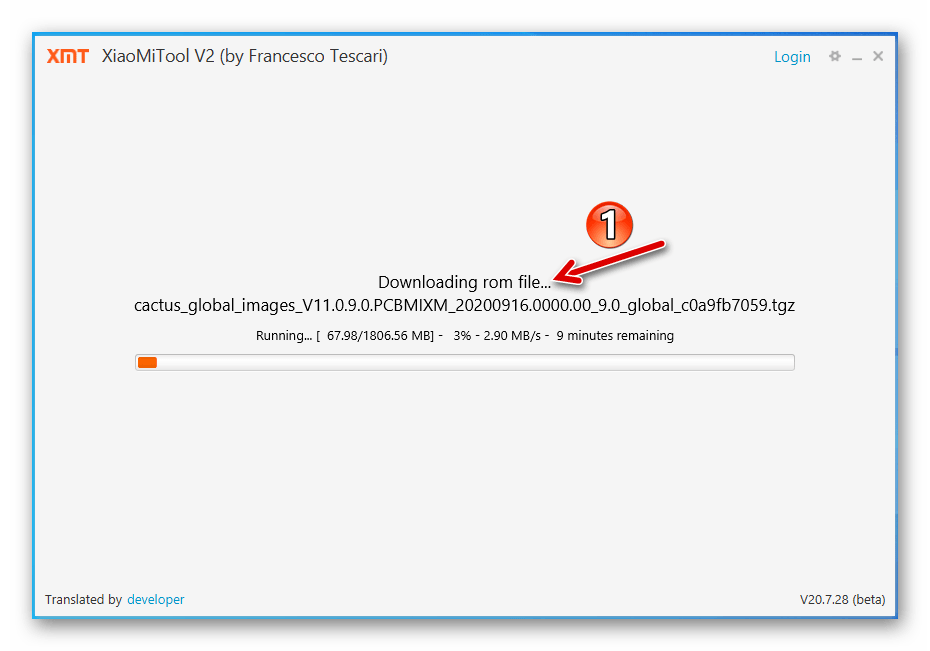
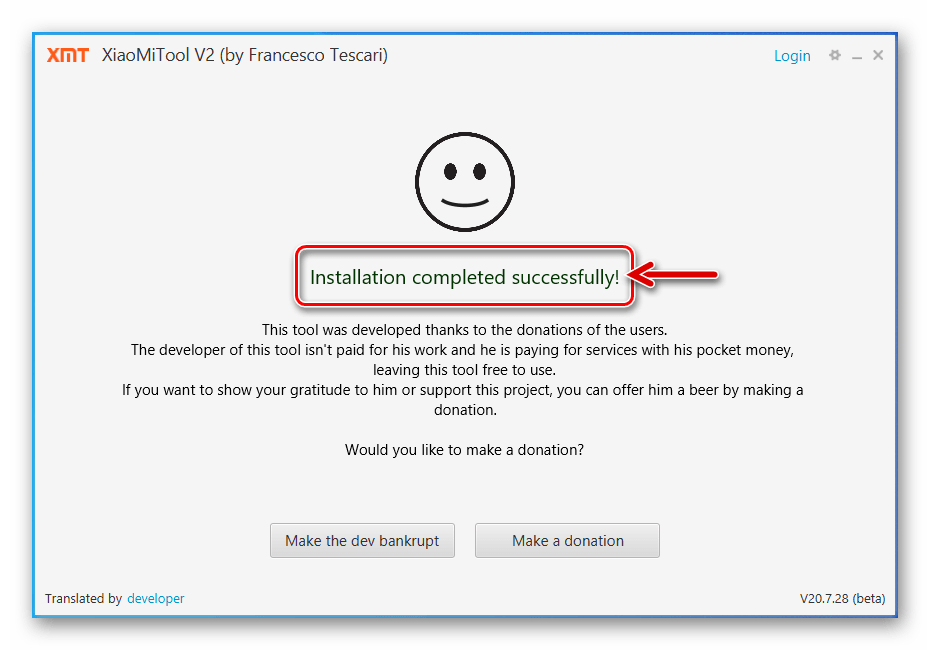

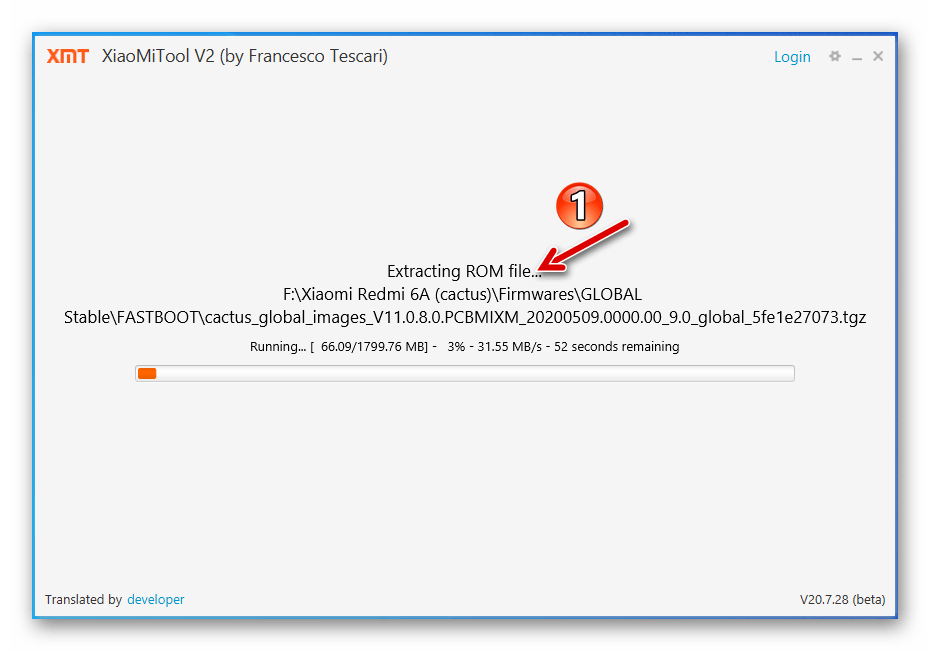
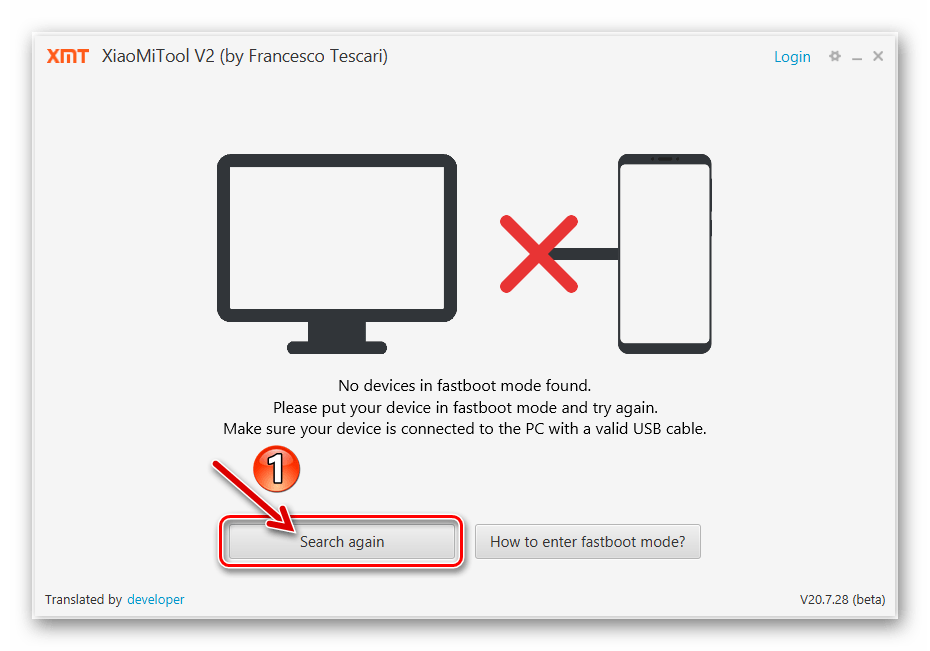
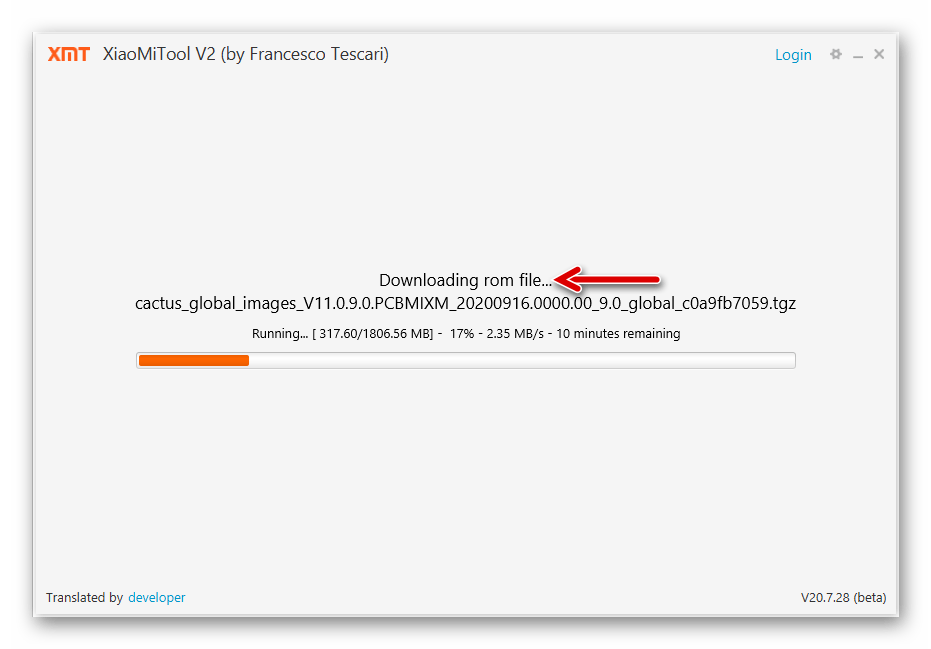
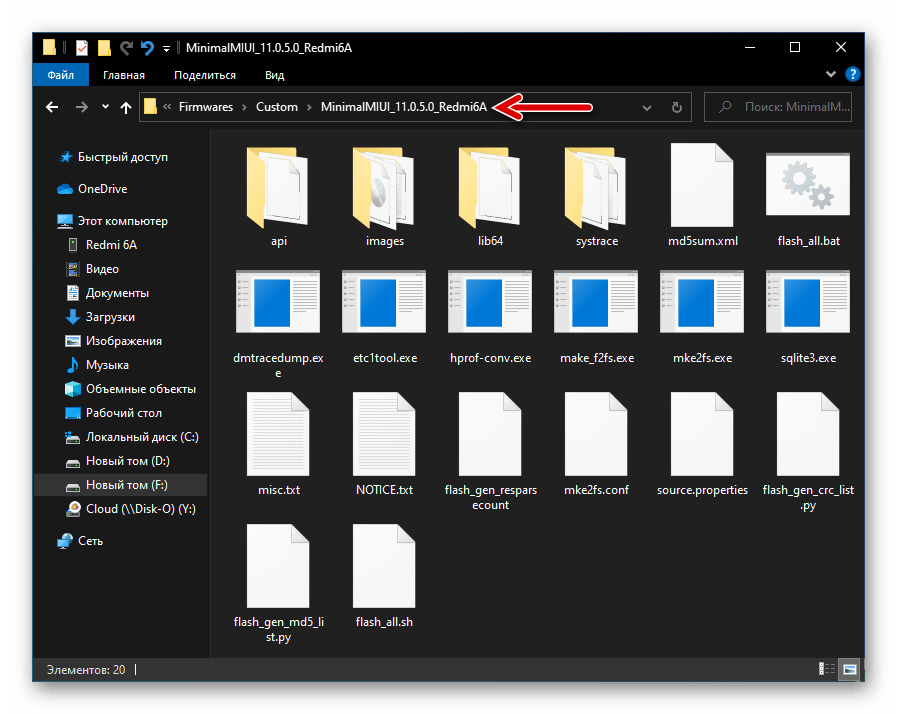
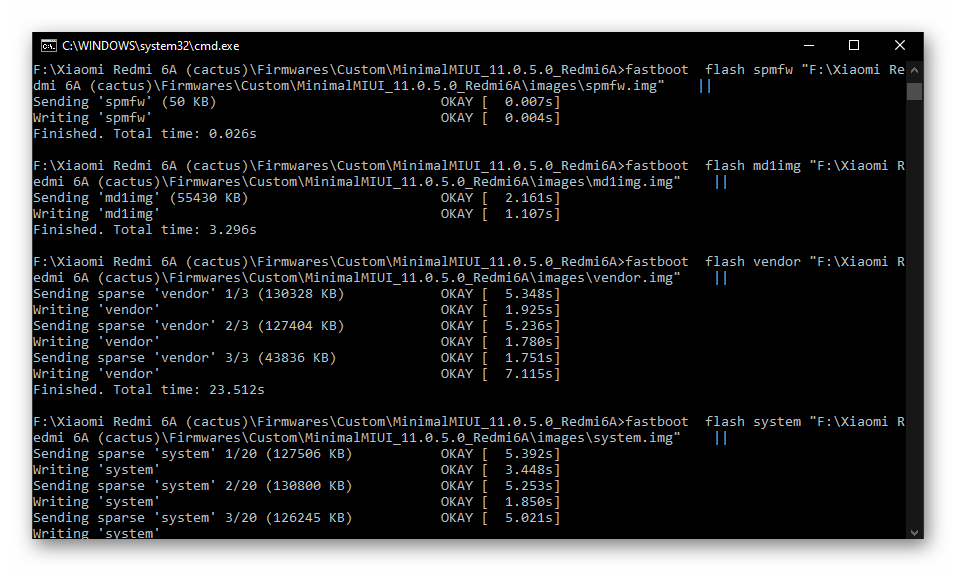
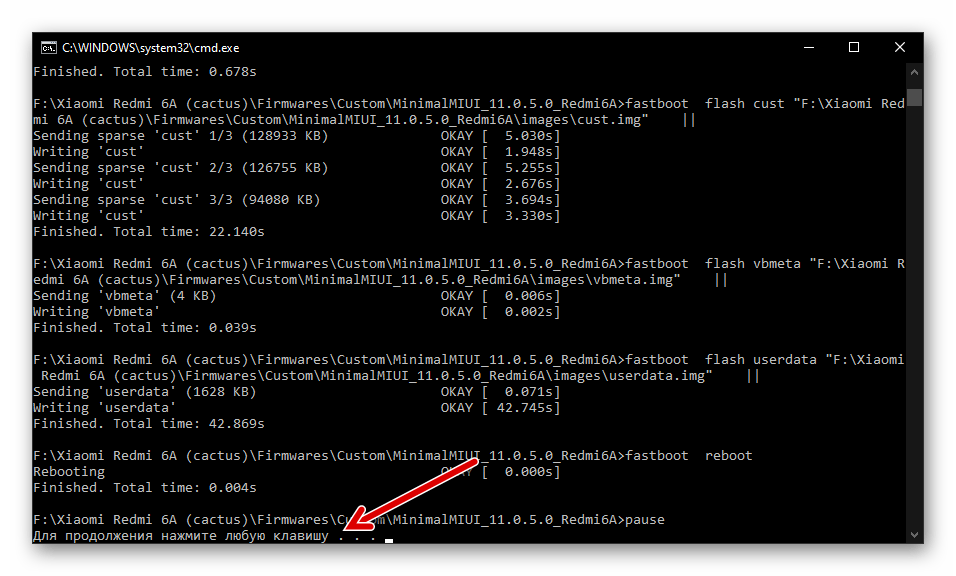
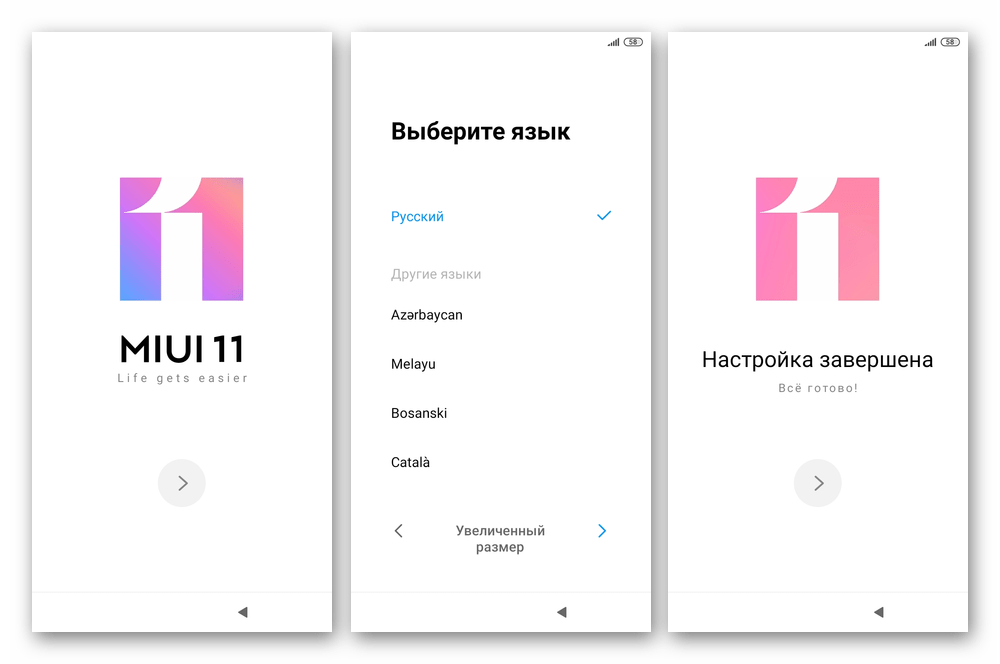
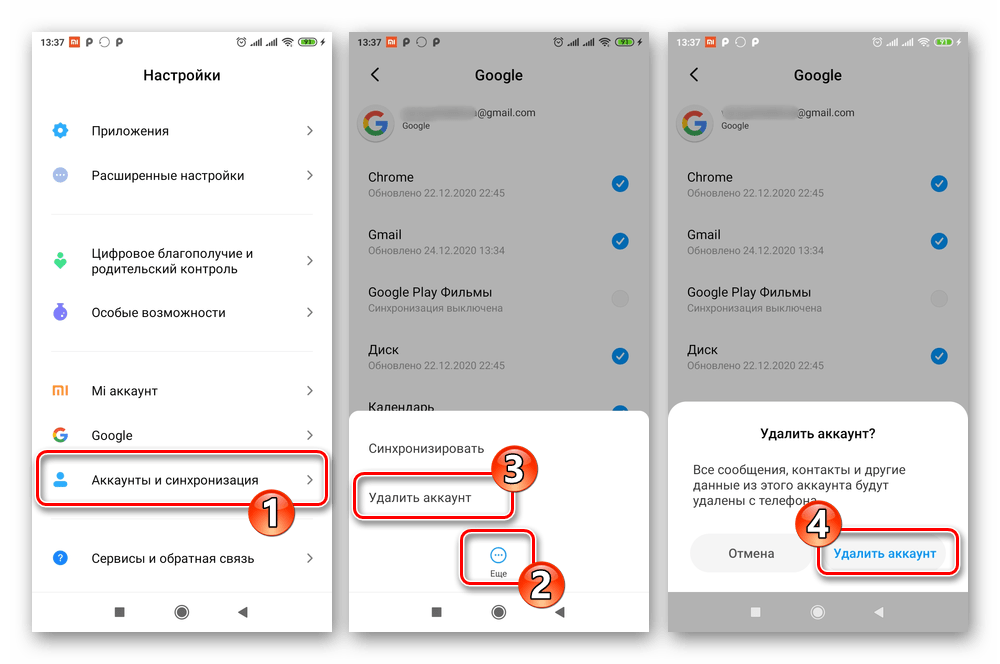
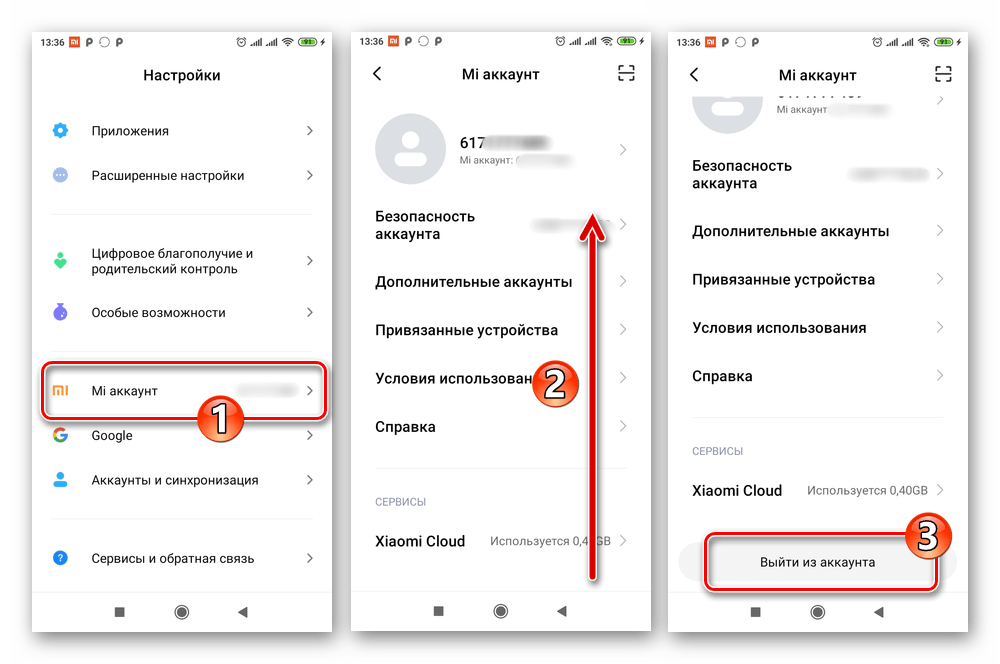
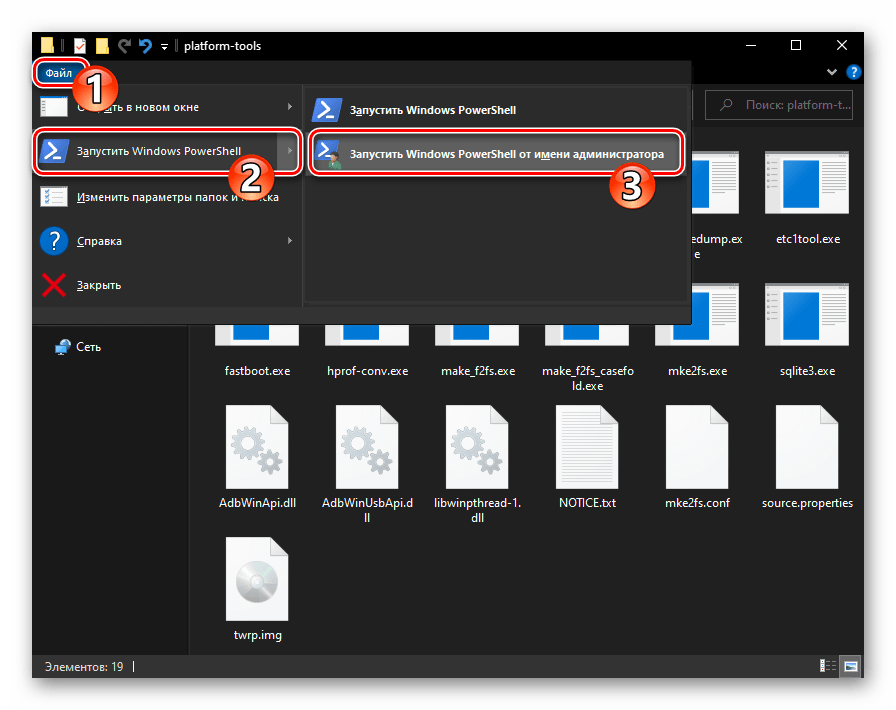
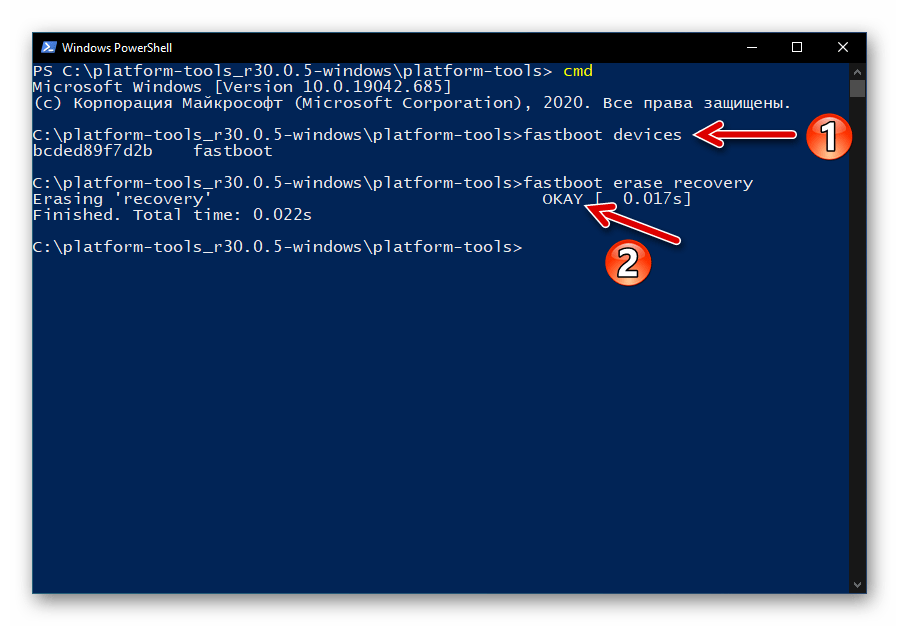
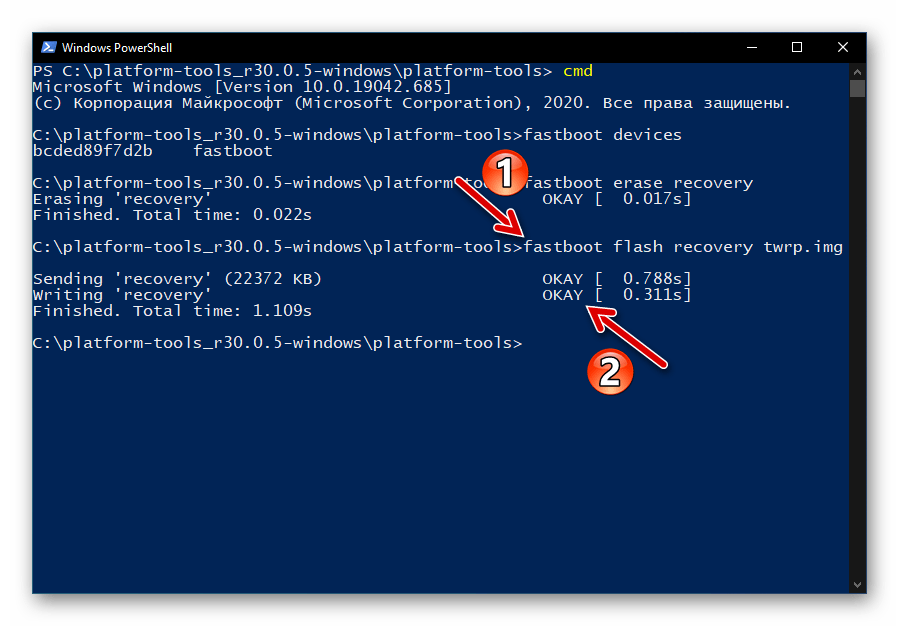
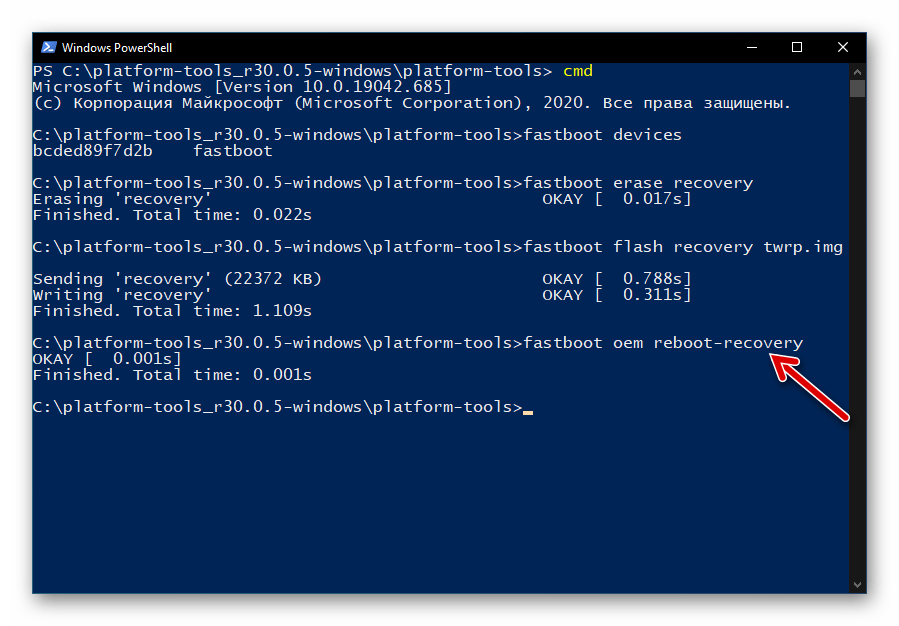
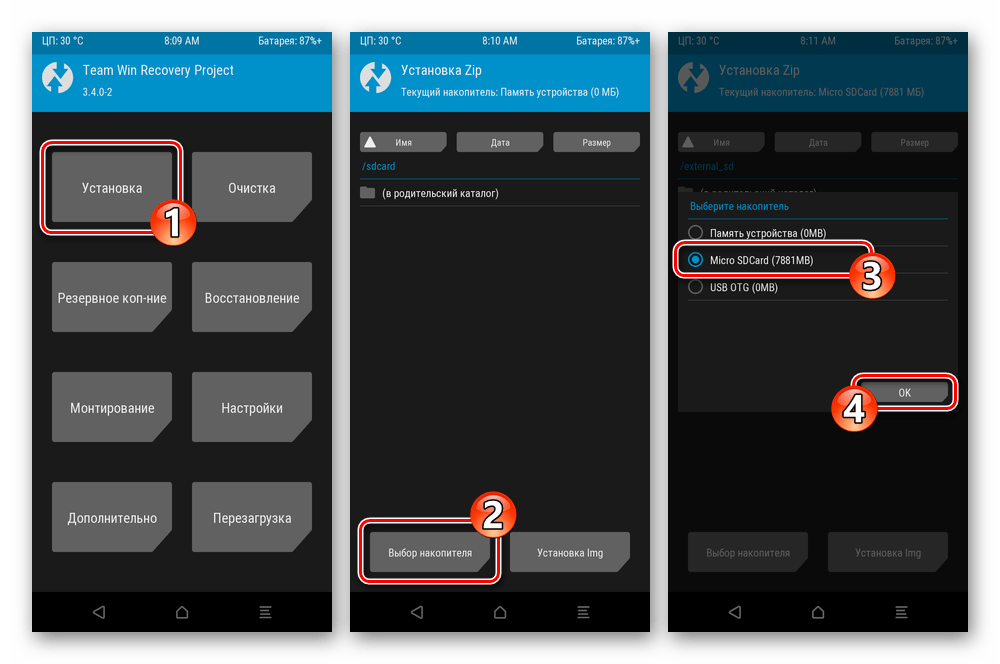
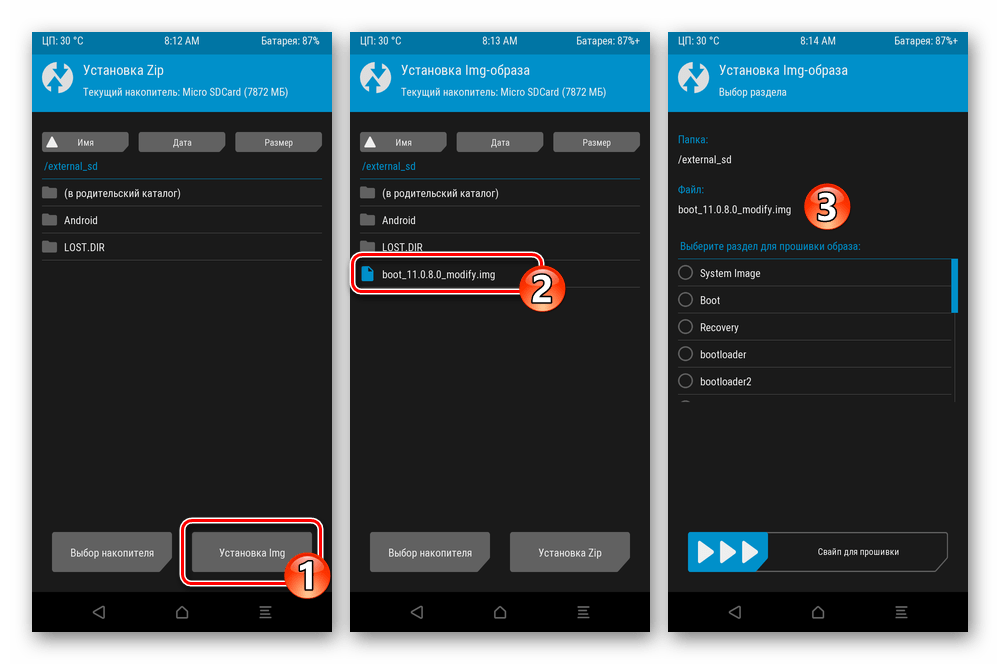
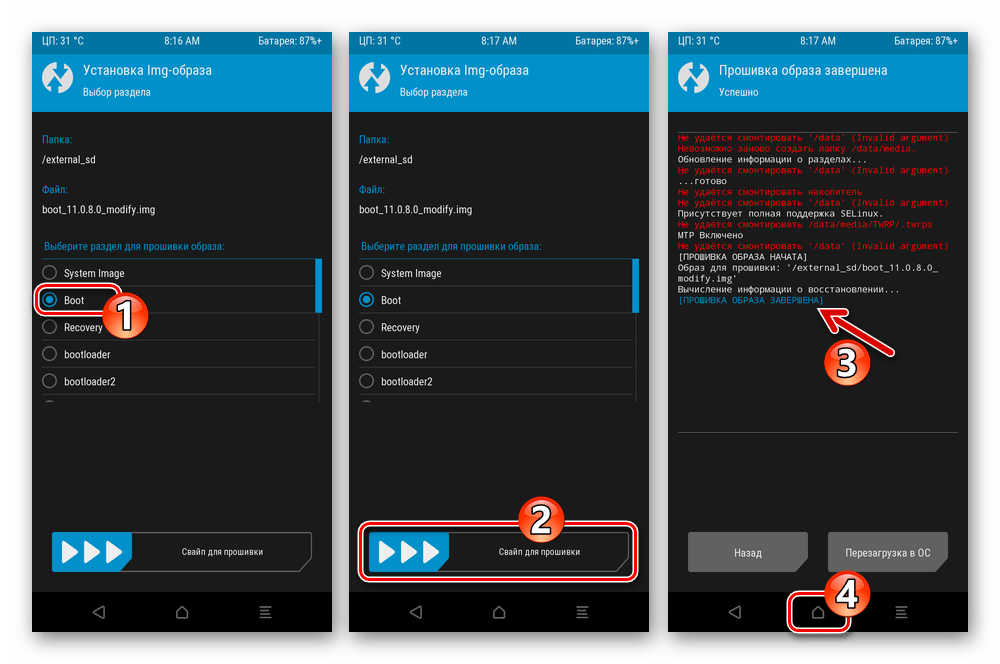
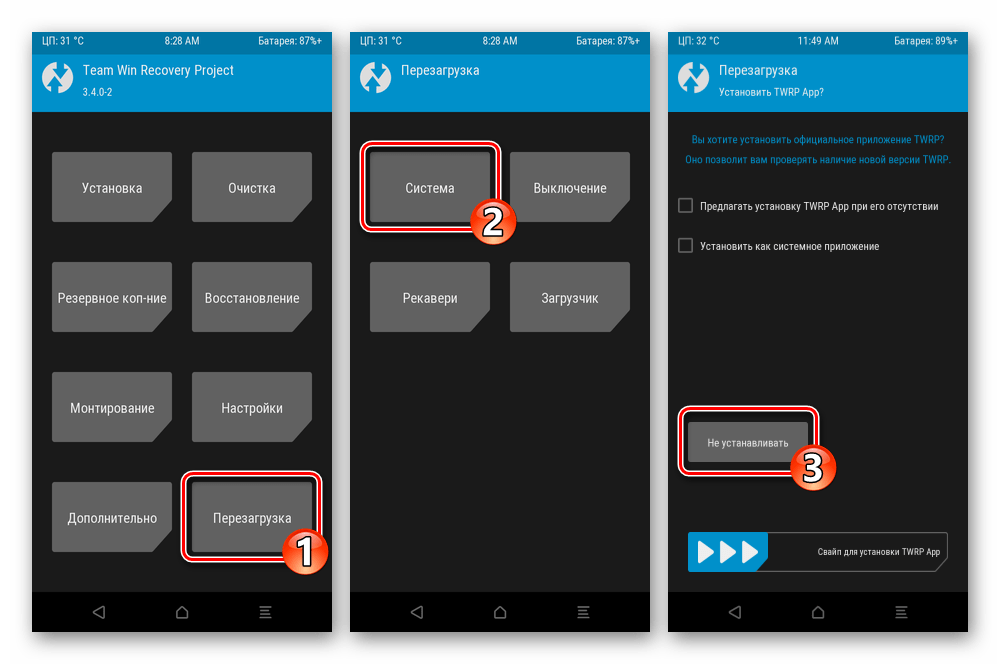
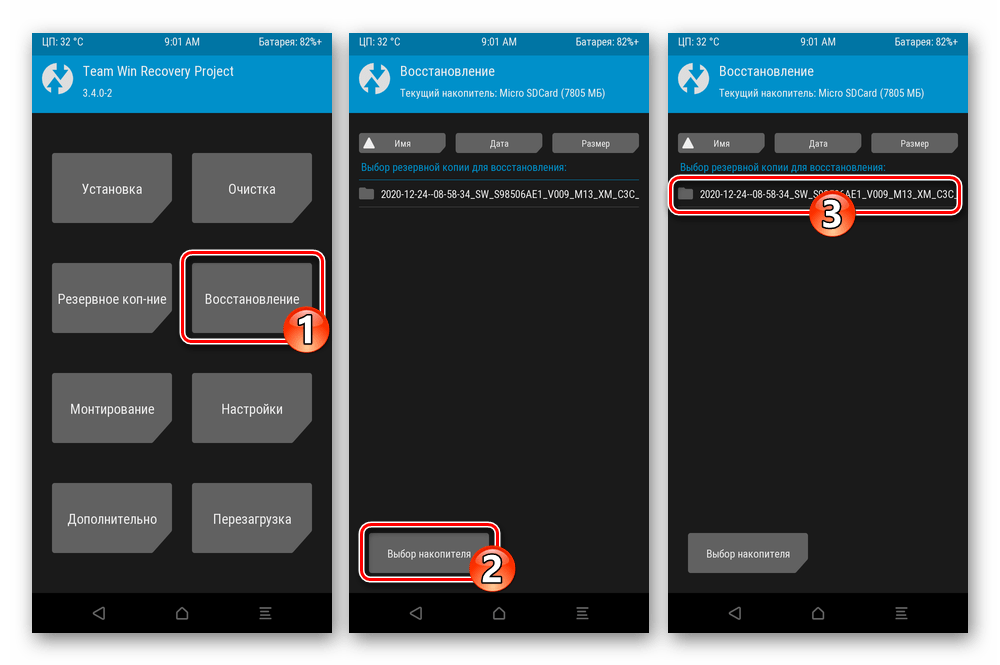
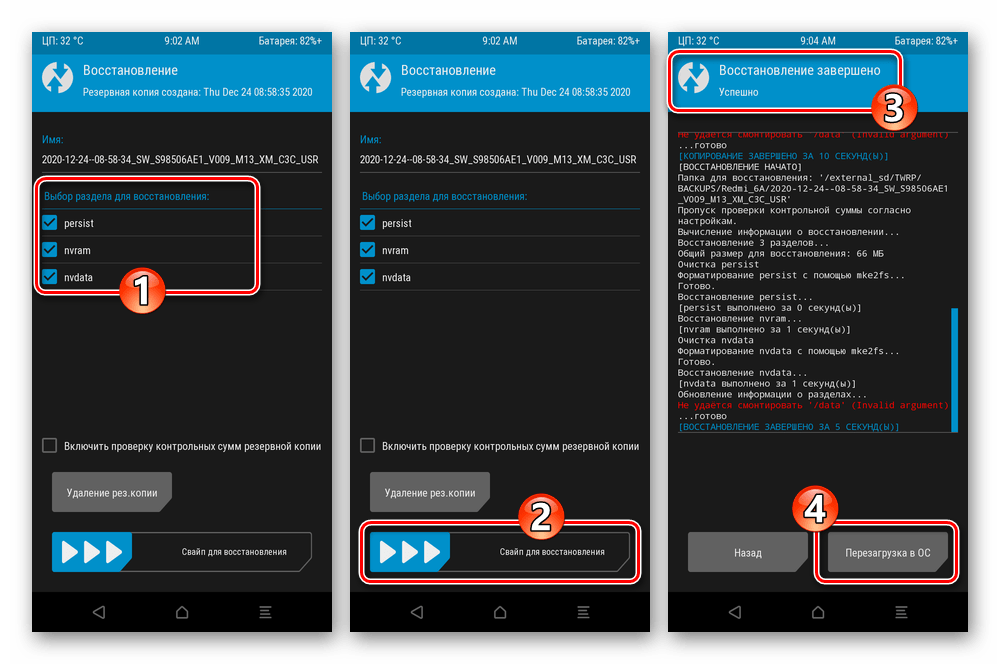
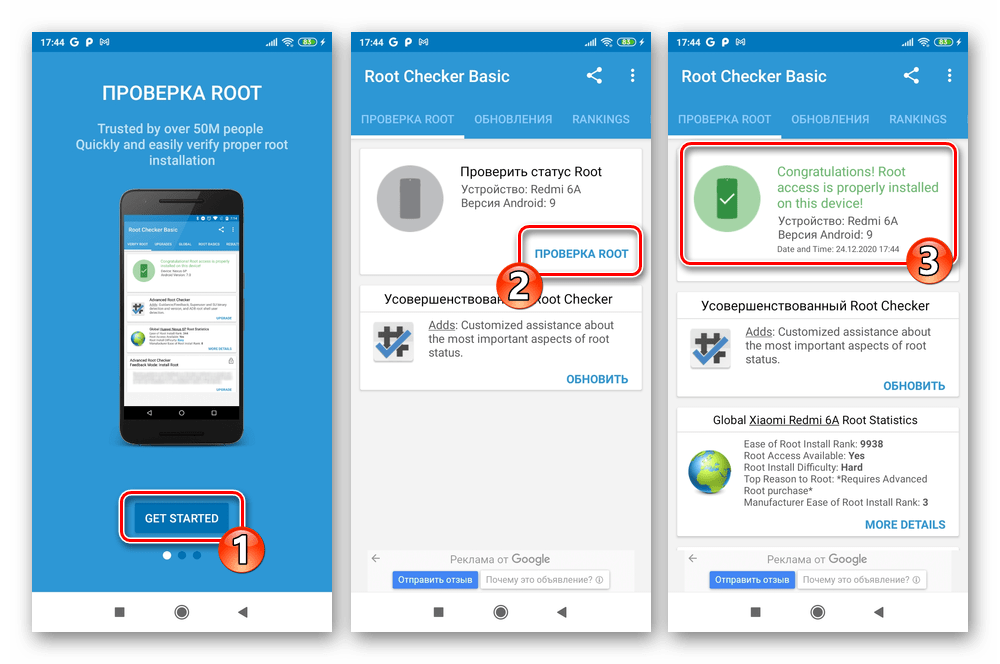
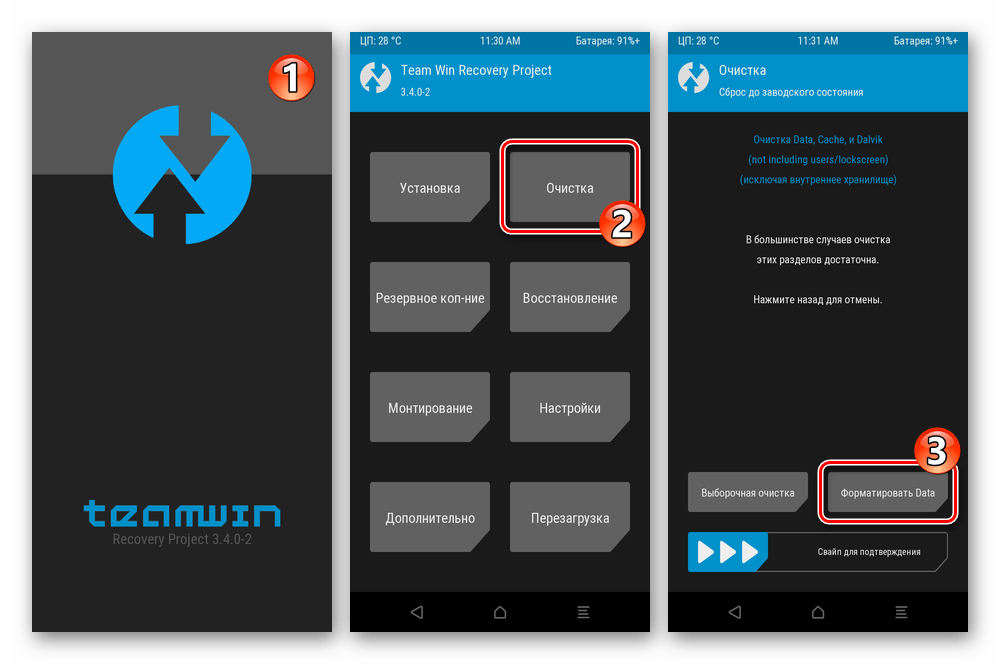
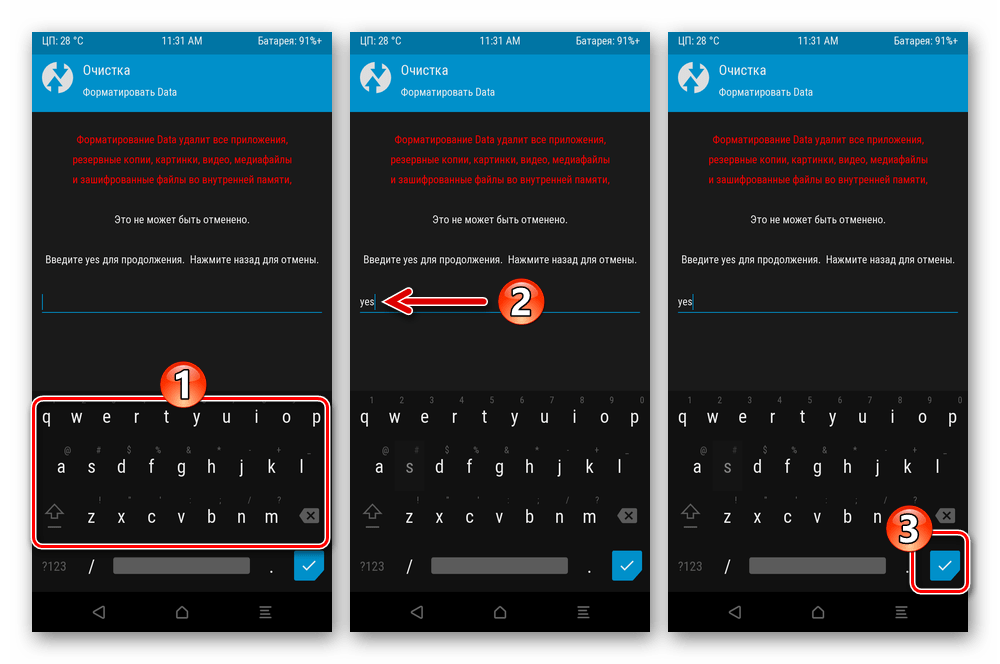
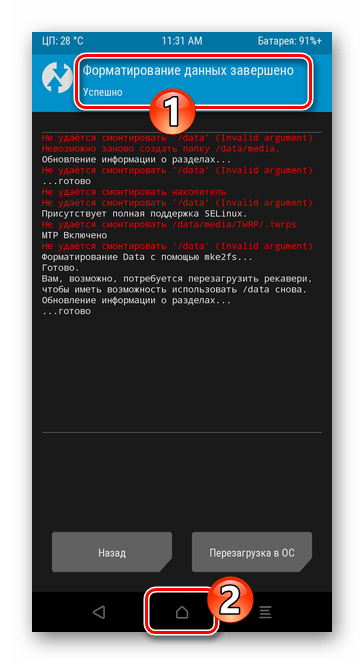
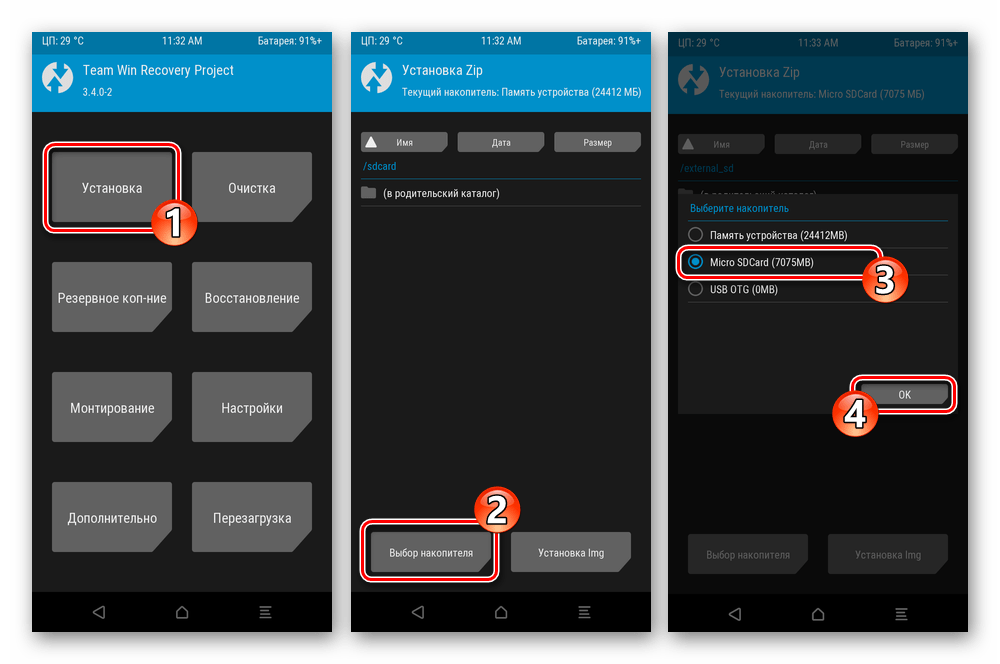
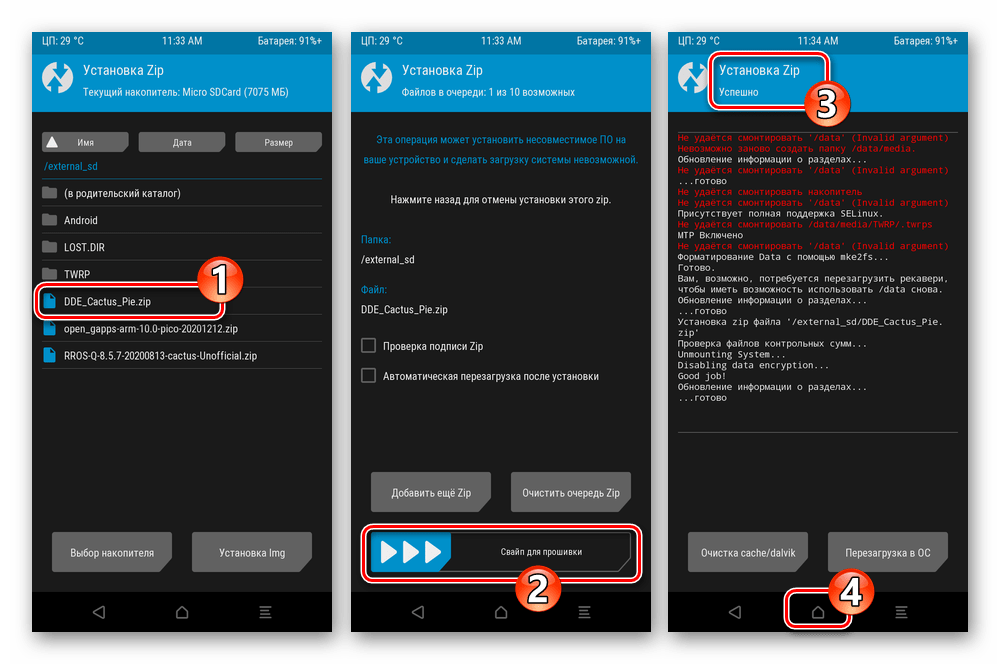
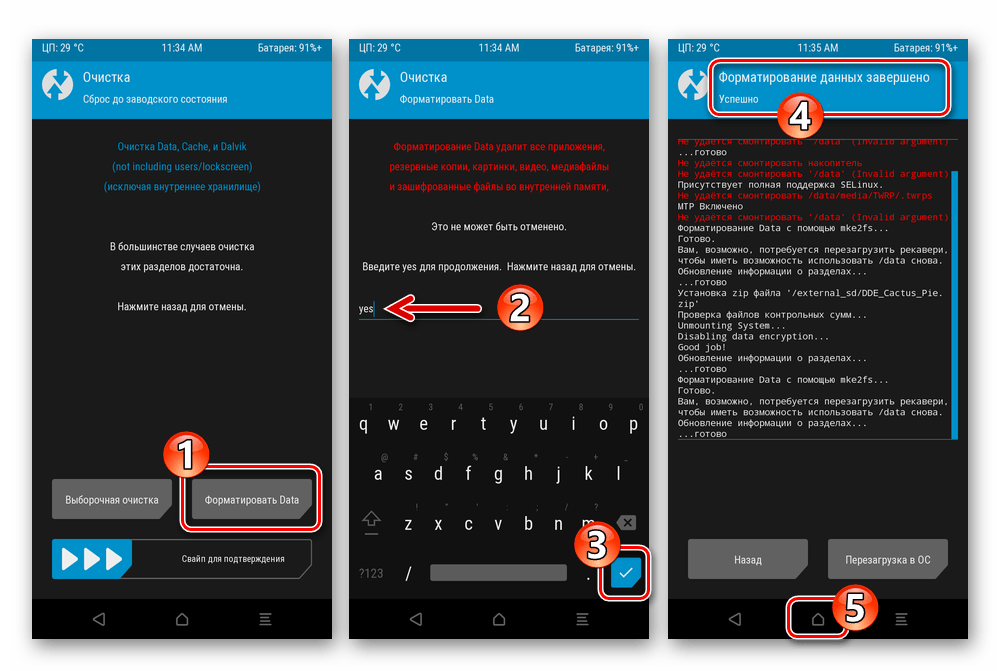
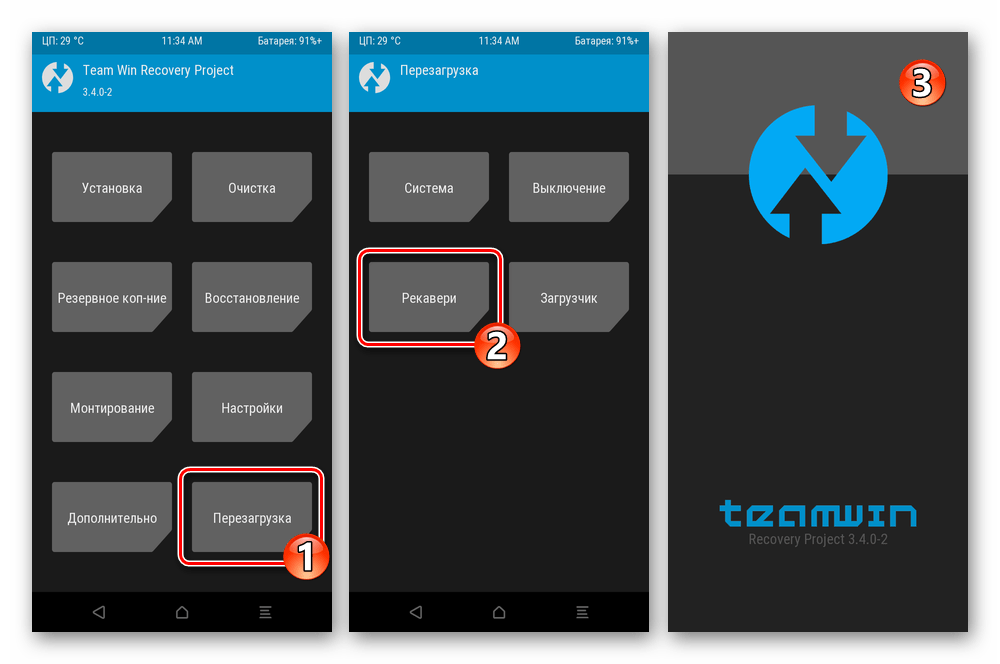
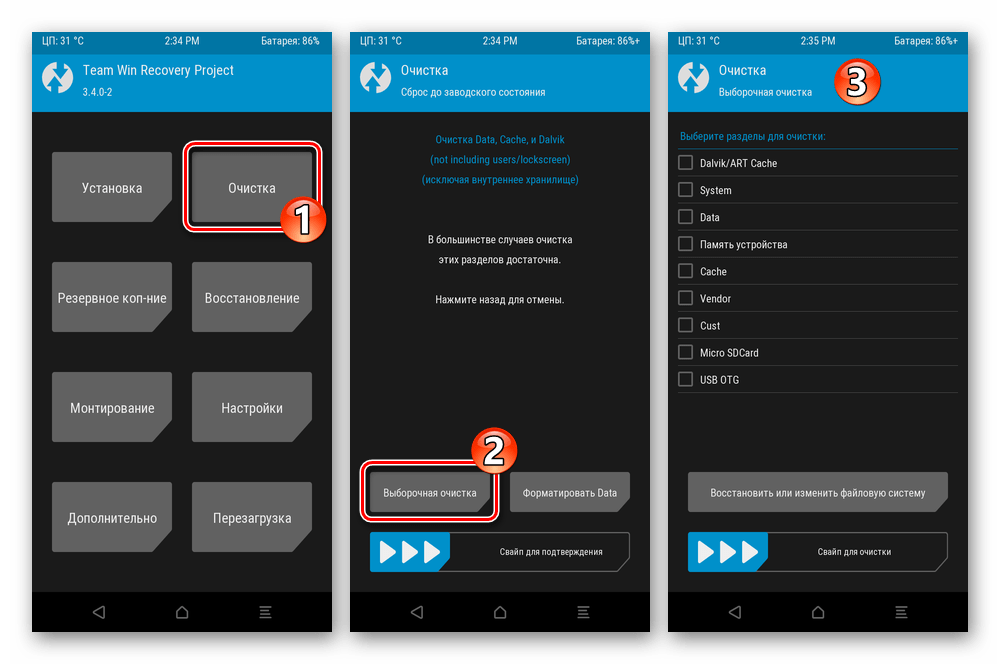
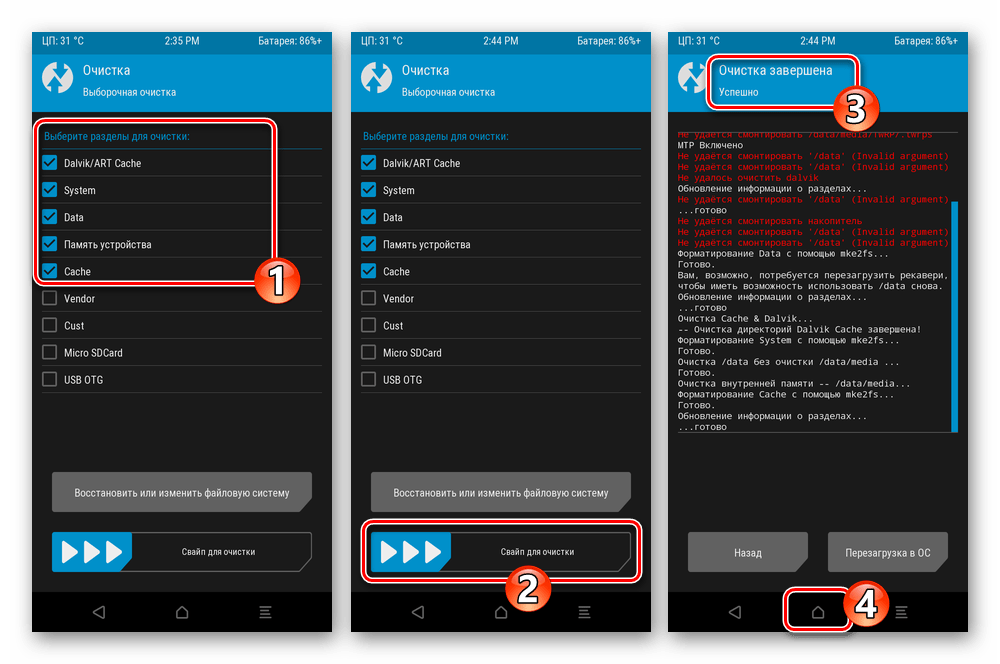
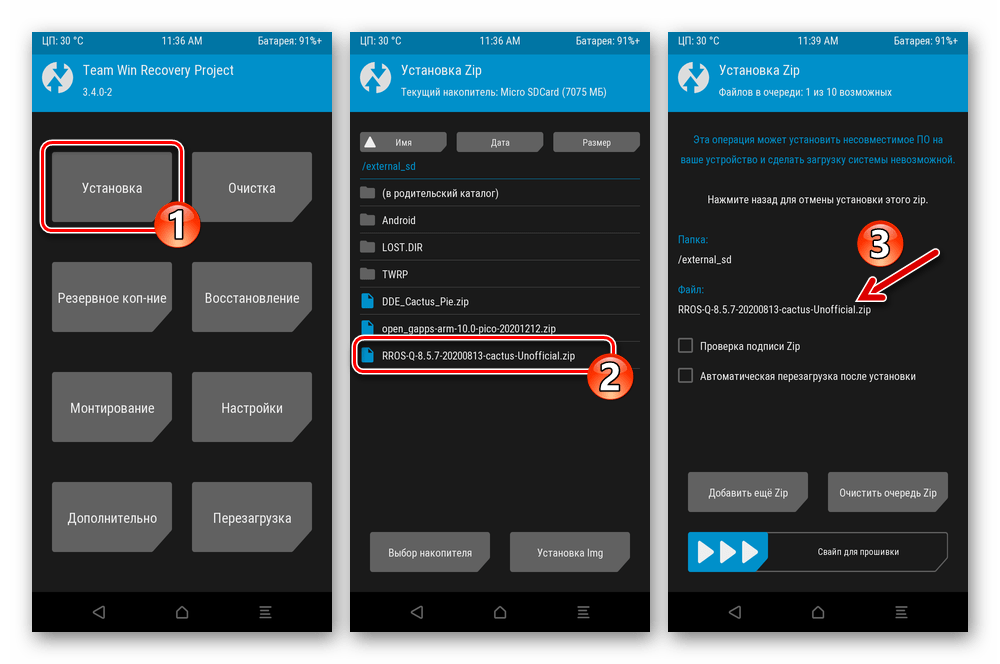
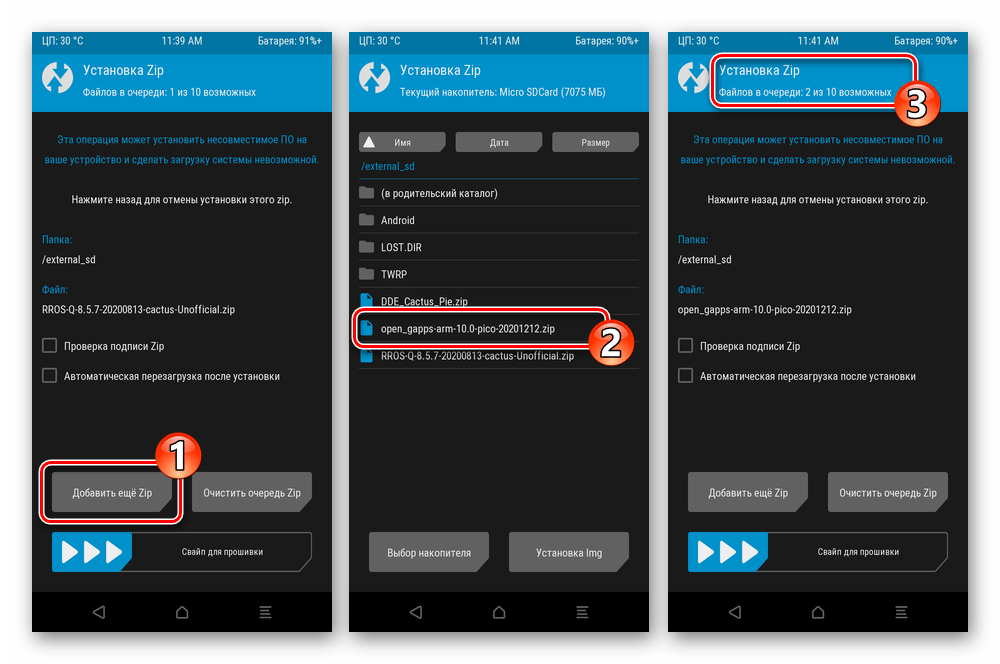
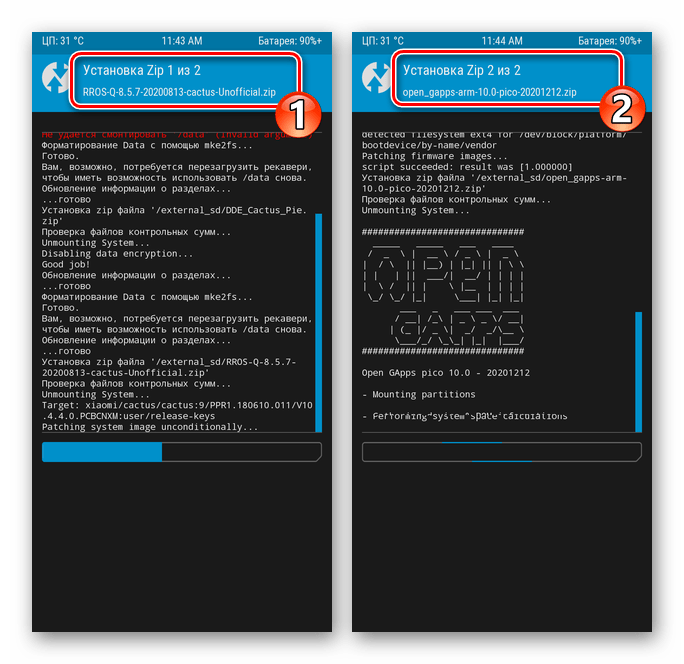
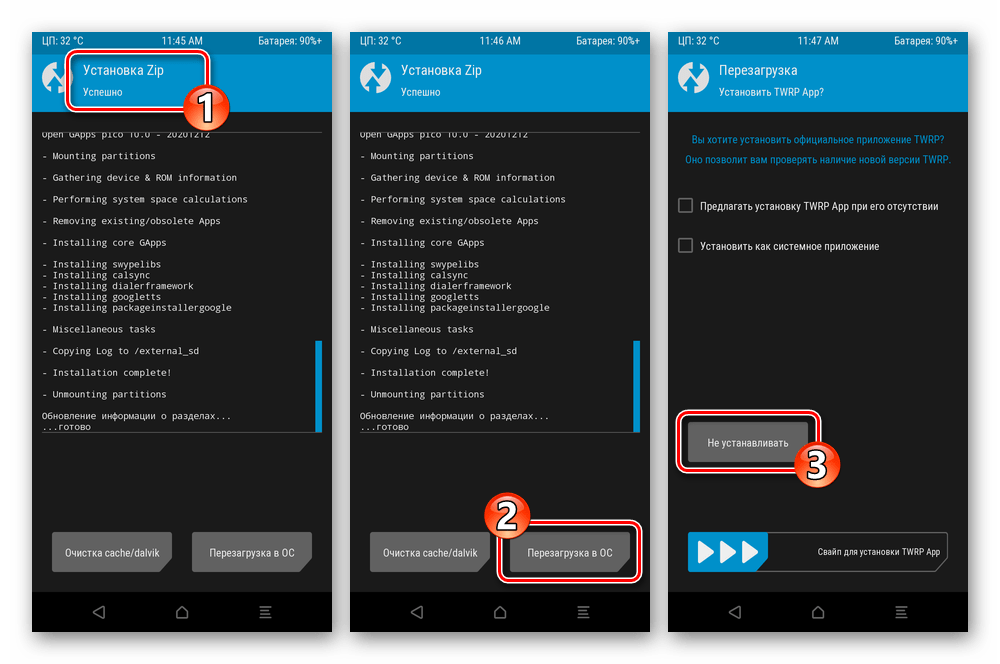
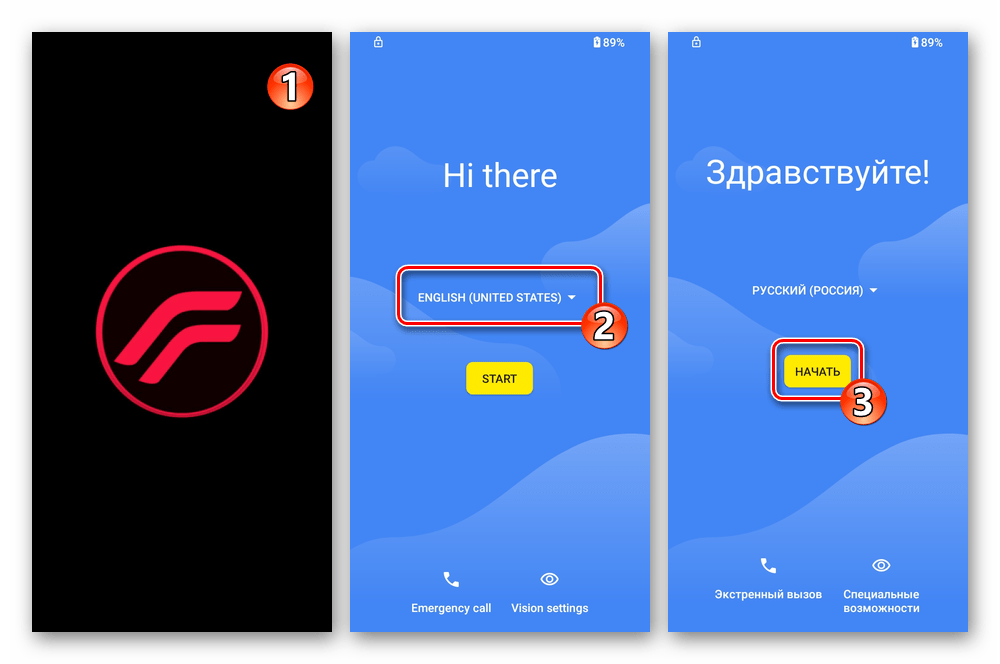
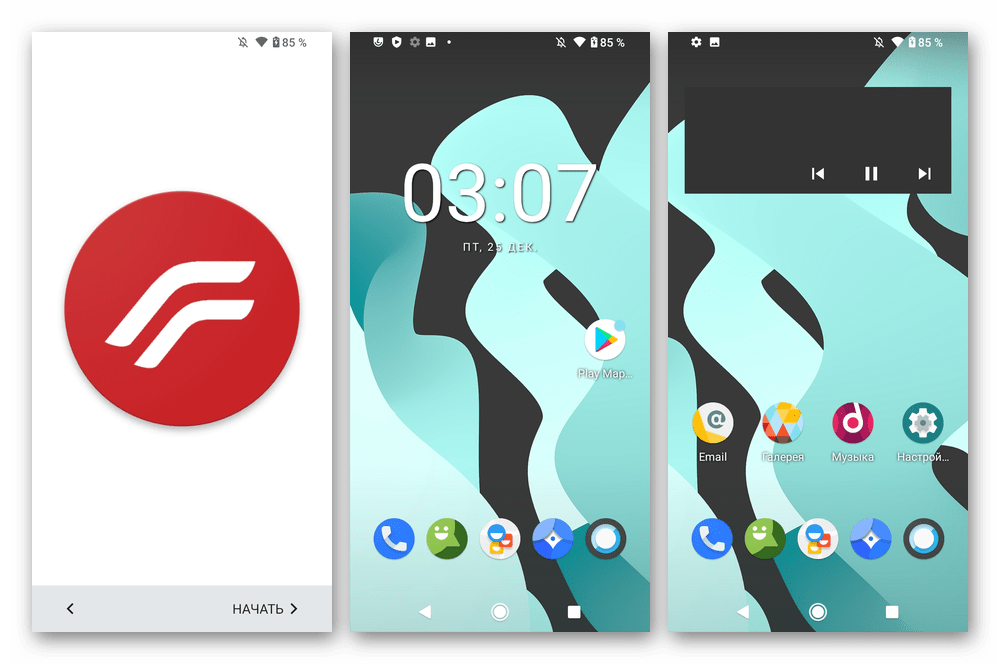
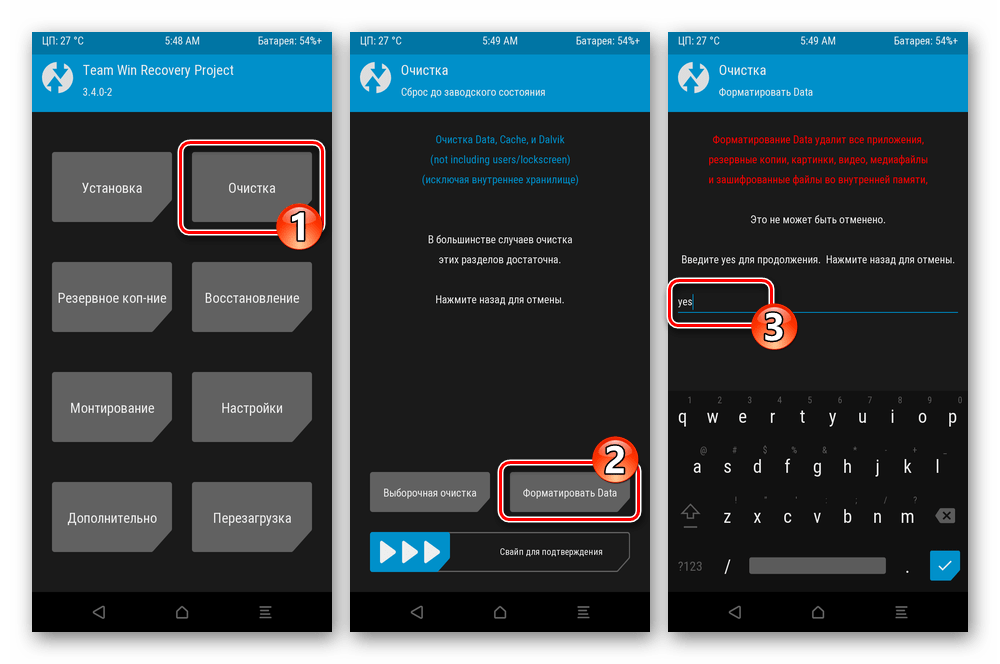
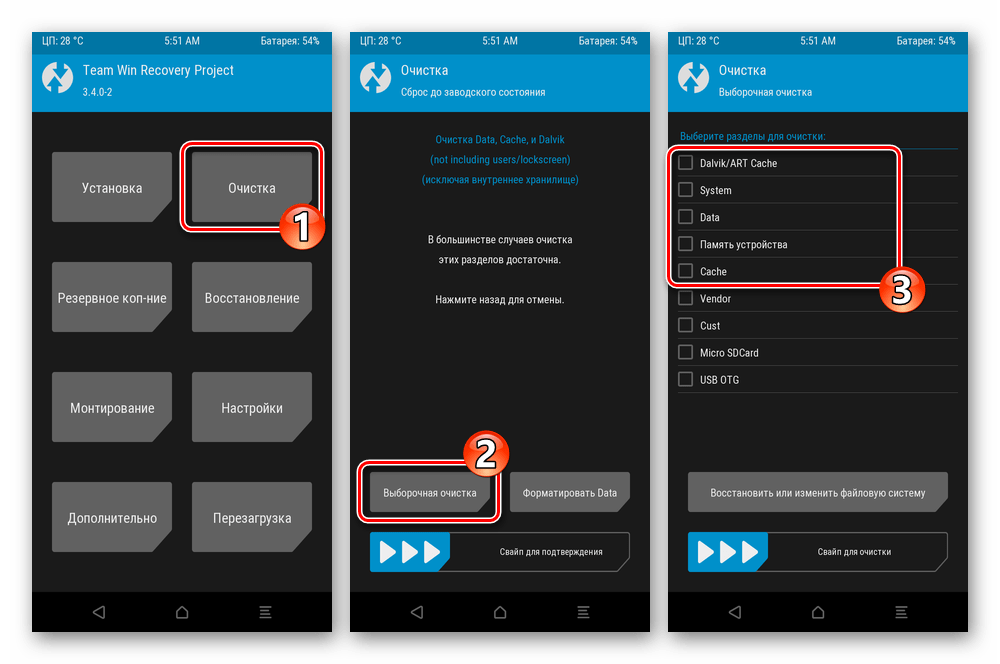
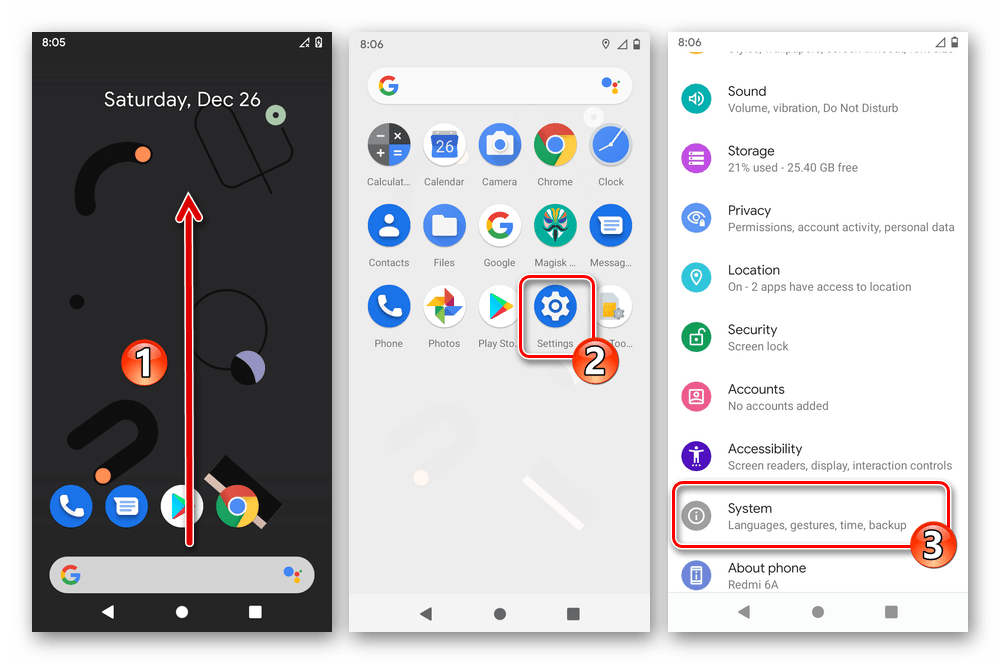
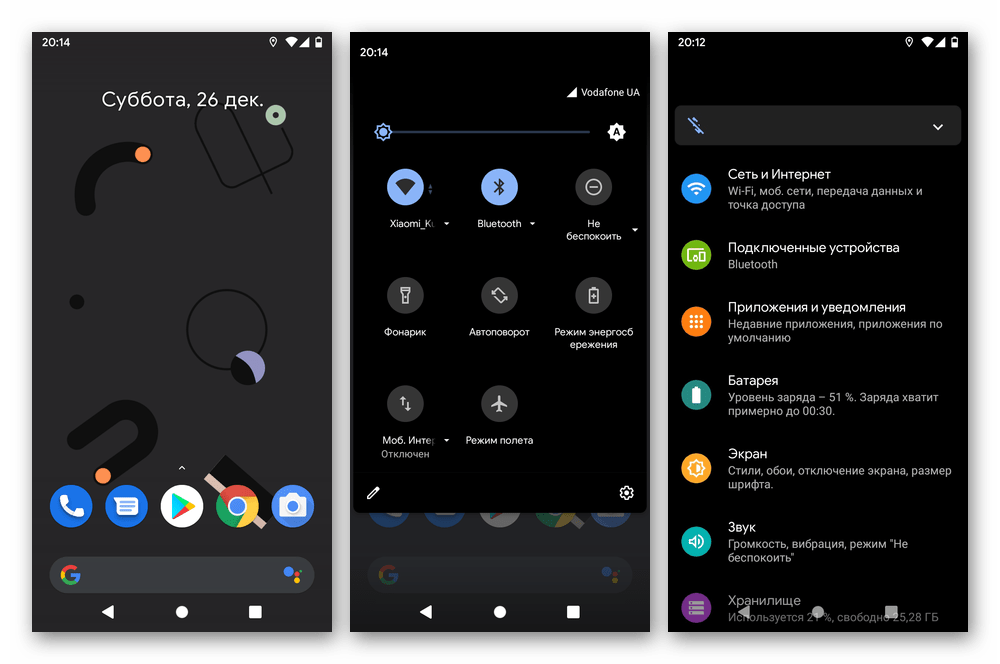


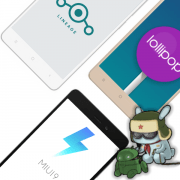






Огромное Вам спасибо за статью! Очень помогло в решении вопроса